Lenovo ThinkStation 2551, ThinkStation 2552, ThinkStation 2553, ThinkStation 2554, ThinkStation 2555 User Guide [sv]
Page 1

ThinkStation
Användarhandbok
Maskintyper:2551,2552,2553,2554och2555
Page 2
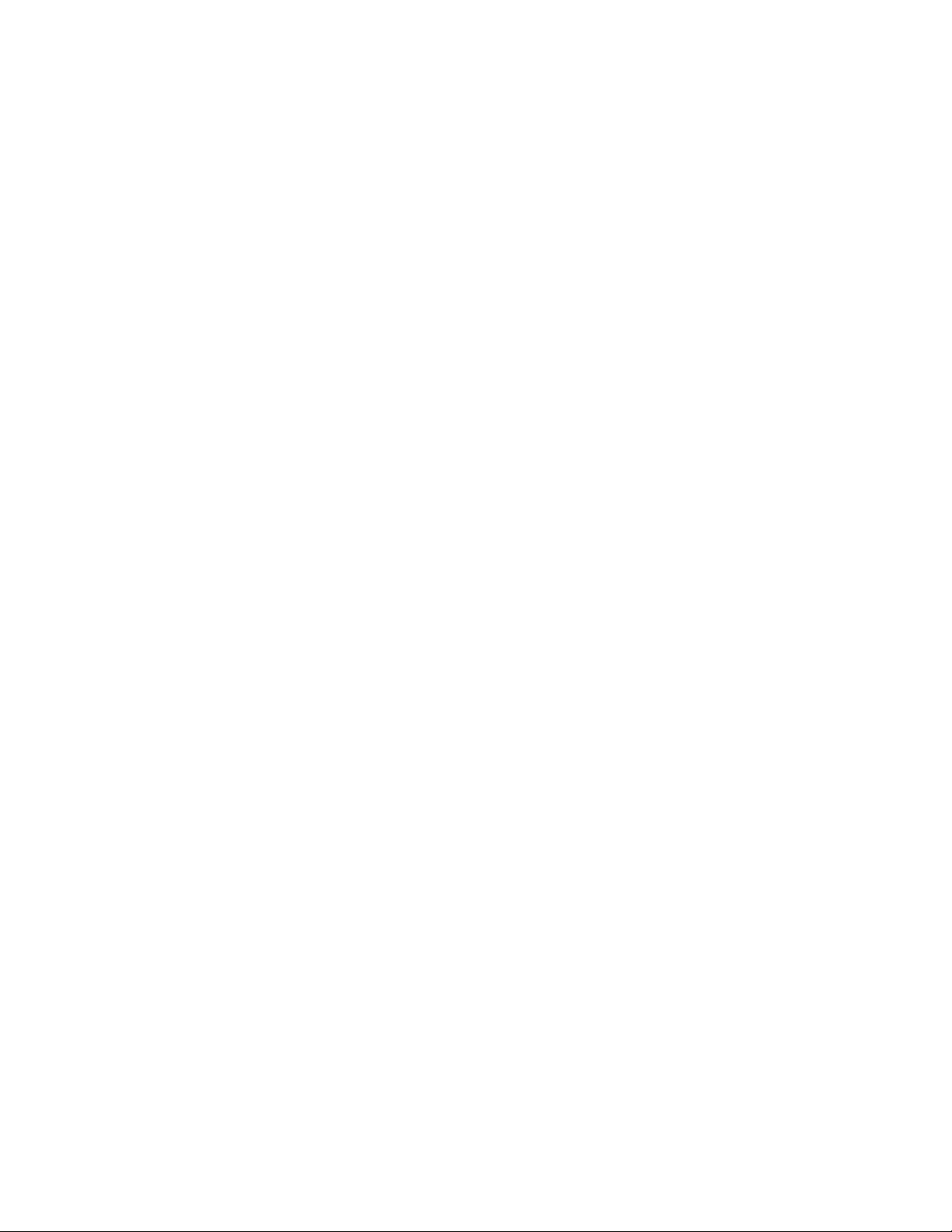
Anm:Innanduanvänderdenhärinformationenochproduktenärdetviktigtattduharlästochförstått:
”Viktigsäkerhetsinformation”påsidanvochBilagaA”Anmärkningar”påsidan107.
Förstautgåvan(Juni2012)
©CopyrightLenovo2012.
MEDDELANDEOMBEGRÄNSADERÄTTIGHETER:OmdataellerdatorprogramellertjänsterlevererasunderettGeneral
ServicesAdministration-avtal(”GSA”-avtal)omfattasanvändning,reproduktionochspridningavbegränsningarenligt
avtalnrGS-35F-05925.
Page 3
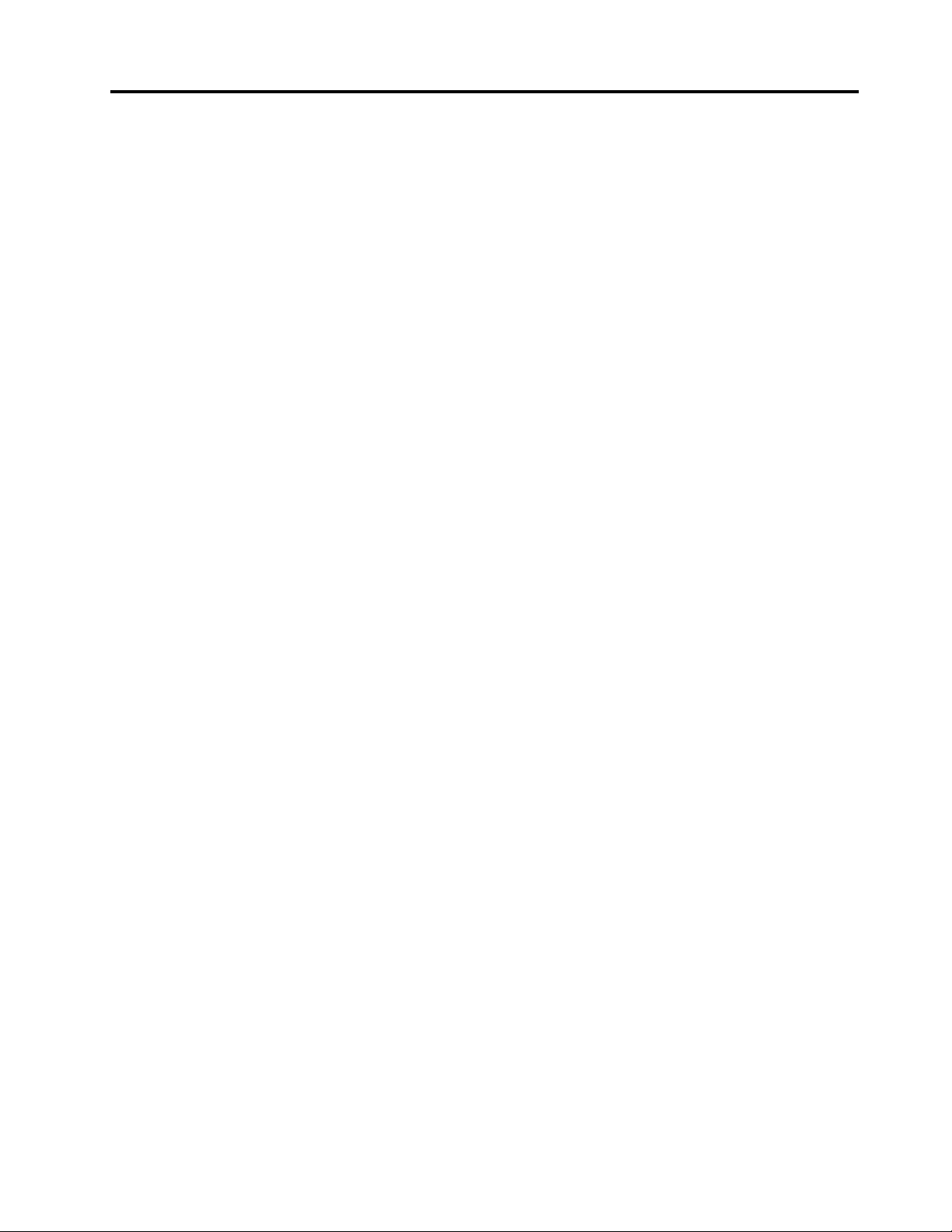
Innehåll
Viktigsäkerhetsinformation......v
Serviceochuppgraderingar..........v
Förhindrastatiskelektricitet..........vi
Nätsladdarochnätadaptrar..........vi
Förlängningssladdarochliknandeutrustning....vi
Stickkontakterocheluttag..........vii
Externaenheter..............vii
Värmeochluftcirkulation...........vii
Driftmiljö.................viii
Säkerhetsanvisningarförmodem.......viii
Informationomlaserprodukt..........ix
Informationomströmtillförsel..........ix
Rengöringochunderhåll............ix
Kapitel1.Produktöversikt........1
Funktioner.................1
Specikationer................5
Lenovo-program...............5
KommaåtLenovo-programmeniWindows7..5
KommaåtLenovo-programmeniWindows8..7
IntroduktiontillLenovo-programmen.....7
Platser...................9
Placeringavkontakter,kontrolleroch
indikatorerpådatornsframsida.......9
Kontakternasplaceringpåbaksidanav
datorn................10
Komponenternasplacering........12
Hittadelarpåsystemkortet........13
Deinternaenheternasplacering......15
Maskintypochmodellbeteckning.....16
Kapitel2.Användadatorn.......17
Vanligafrågor...............17
KommaåtKontrollpaneleniWindows8.....17
Användatangentbordet...........18
AnvändaWindows-snabbknapparna....18
AnvändadenblåThinkVantage-knappen..18
Användaenngeravtrycksläsare......18
Användaenmusmedrullningshjul.......19
Anpassaljudet...............19
Omdatornsljud............19
Ställainvolymenfrånskrivbordet.....19
StällainvolymenfrånKontrollpanelen....20
AnvändaCD-ochDVD-skivor.........20
HanteraochförvaraCD-ochDVD-skivor..20
SpelauppenCD-ellerDVD-skiva.....21
SpelainenCD-ellerDVD-skiva......21
Kapitel3.Duochdatorn.......23
Hjälpmedelochbekvämlighet.........23
Ordnaarbetsutrymmet..........23
Bekvämlighet.............23
Reexerochbelysning..........24
Luftcirkulation.............24
Eluttagochnätsladdar..........24
Registreradindatorn............24
Flyttadatorntillettannatlandellerenannan
region..................25
Spänningsomkopplare..........25
Reservnätsladdar............25
Kapitel4.Säkerhet..........27
Säkerhetsfunktioner............27
Låsadatorkåpan..............28
Installeraettinbyggtkabellås.........29
Användalösenord.............29
BIOS-lösenord............29
Windowslösenord...........30
Kongureringavngeravtrycksläsaren.....30
Användaochförståbrandväggar.......30
Skyddadatamotvirus...........30
Kapitel5.Installeraellerbyta
maskinvara..............33
Hanteraenhetersomärkänsligaförstatisk
elektricitet................33
Installeraellerbytamaskinvara........33
Installeraexternatillbehör........33
Taavdatornskåpa...........34
Tabortochsättatillbakafrontplattan....35
InstalleraellerbytaPCI-kort........35
Installeraellerbytaminnesmoduler.....38
Installeraellerbytaoptiskaenheter.....40
Bytakortläsare.............42
Bytanätaggregatet...........44
Bytautkyläns-ochäktmodulen.....46
SättainSSD-enheten(solidstatedrive)...48
Bytadenprimärahårddisken.......49
Bytadensekundärahårddisken......51
Installeradentredjehårddisken......53
Bytadenfrämreäkten.........57
Bytadenbakreäkten..........58
Bytauttangentbordetellermusen.....60
Slutförabytetavdelar..........61
©CopyrightLenovo2012
i
Page 4
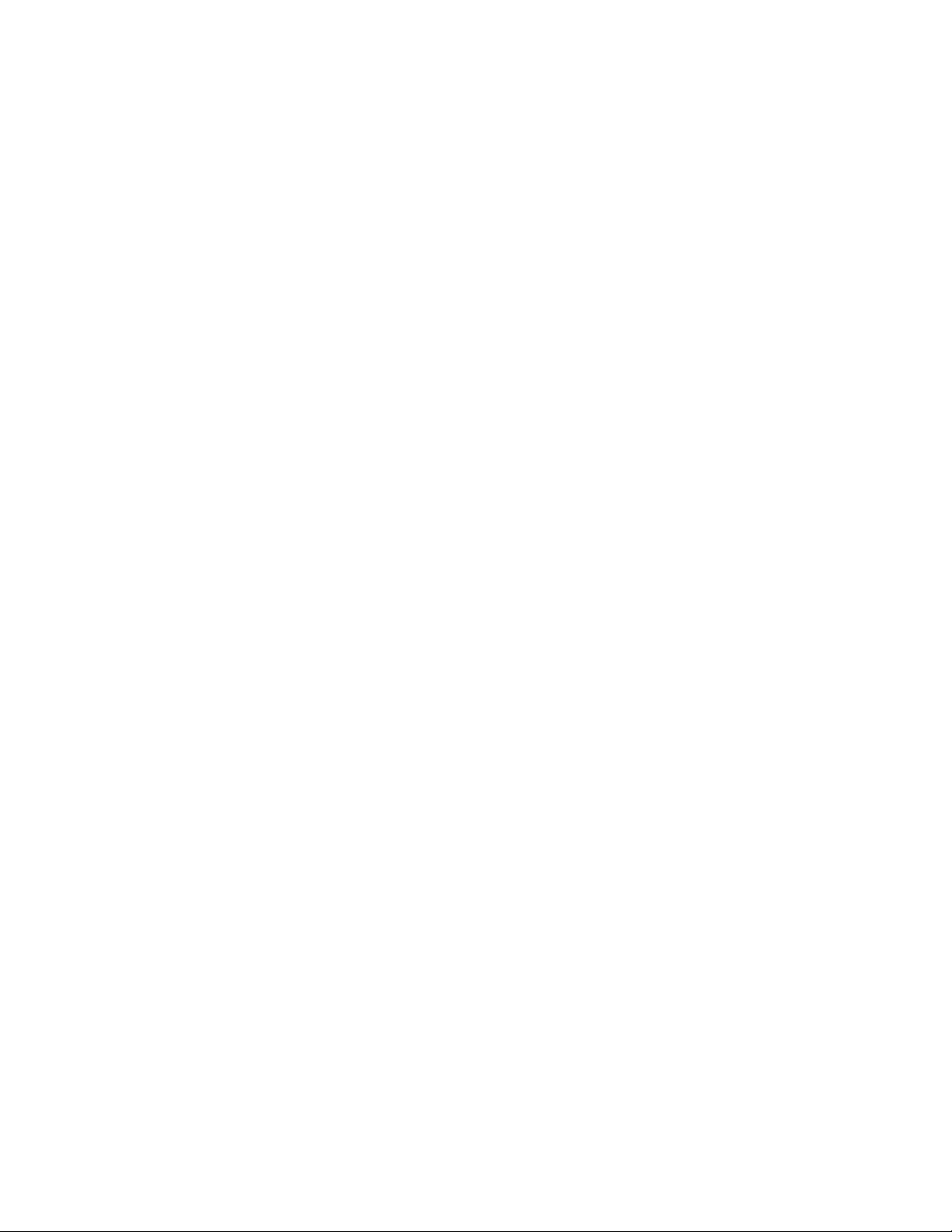
Kapitel6.Återställningsinformation.63
ÅterställningsinformationförWindows7....63
Skapaochanvändaåterställningsmedier..63
Utförasäkerhets-ochåterställningsåtgärder.64
AnvändaarbetsutrymmetiRescueand
Recovery...............65
Skapaochanvändaetträddningsmedium..66
Installeraomförinstalleradeprogramoch
drivrutiner...............67
Installeraomprogram..........67
Installeraomdrivrutiner.........68
Lösaåterställningsproblem........68
ÅterställningsinformationförWindows8....68
Kapitel7.Använda
inställningsprogrammetSetup
Utility.................71
StartainställningsprogrammetSetupUtility...71
Kontrolleraochändrainställningar.......71
Användalösenord.............71
Atttänkapånärduanvänderlösenord...72
Power-OnPassword..........72
AdministratorPassword.........72
HardDiskPassword...........72
Läggain,ändraochtabortettlösenord...72
Raderabortglömdalösenord(raderaCMOS).73
Aktiveraelleravaktiveraenenhet.......73
Väljaenstartenhet.............74
Väljatillfälligstartenhet..........74
Väljaellerändrastartordning.......74
AktiveringavErP-läge............74
ICE-prestandaläge.............75
ICE-temperaturvarning...........75
AvslutaprogrammetSetupUtility.......76
Kapitel8.KongureraRAID......77
RAID-nivå................77
KongureraBIOSförSATARAID-funktionalitet..77
SkapaRAID-enheter............77
TabortRAID-volymer............78
Återställadiskartillicke-RAID.........78
Kapitel9.Uppdatera
systemprogram............79
Användasystemprogram..........79
Uppdatera(asha)BIOSfrånenskiva.....79
Uppdatera(asha)BIOSfrånoperativsystemet..79
Återställadatornefterenfelaktig
POST-/BIOS-uppdatering..........80
Kapitel10.Förebyggaproblem....81
Hålladindatoruppdaterad..........81
Hämtadesenastedrivrutinernatilldatorn..81
Uppdateraoperativsystemet.......81
AnvändaSystemUpdate.........82
Rengöringochunderhåll...........82
Grunderna..............82
Rengöradatorn............83
Godarådomunderhåll.........84
Flyttadatorn...............84
Kapitel11.Felsökningochtestning..85
Enkelfelsökning..............85
Felsökning................86
Felsökning................86
Problemmedljudfunktioner........87
ProblemmedCD............88
ProblemmedDVD...........89
Oregelbundetåterkommandefel......90
Problemmedtangentbord,musellerannat
pekdon................91
Problemmedbildskärm.........92
Problemmednätverksanslutning......94
Problemmedtillbehör..........97
Problemmedprestandaochattdatornlåser
sig..................97
Problemmedskrivare..........99
Problemmedserieport..........100
Problemmedprogram..........100
ProblemmedUSB...........101
LenovoSolutionCenter...........101
Kapitel12.Information,hjälpoch
service................103
Informationskällor.............103
LenovoThinkVantageTools........103
LenovoWelcome............103
Hjälpochsupport............103
Säkerhetochgaranti..........103
Lenovoswebbplats...........103
Lenovossupportwebbplats........104
Hjälpochservice..............104
Dokumentationochfelsökningsprogram...104
Ringaefterservice...........104
Användaandratjänster.........105
Köpatilläggstjänster...........105
BilagaA.Anmärkningar.......107
Varumärken................107
BilagaB.Informationomregleroch
bestämmelser............109
iiThinkStationAnvändarhandbok
Page 5
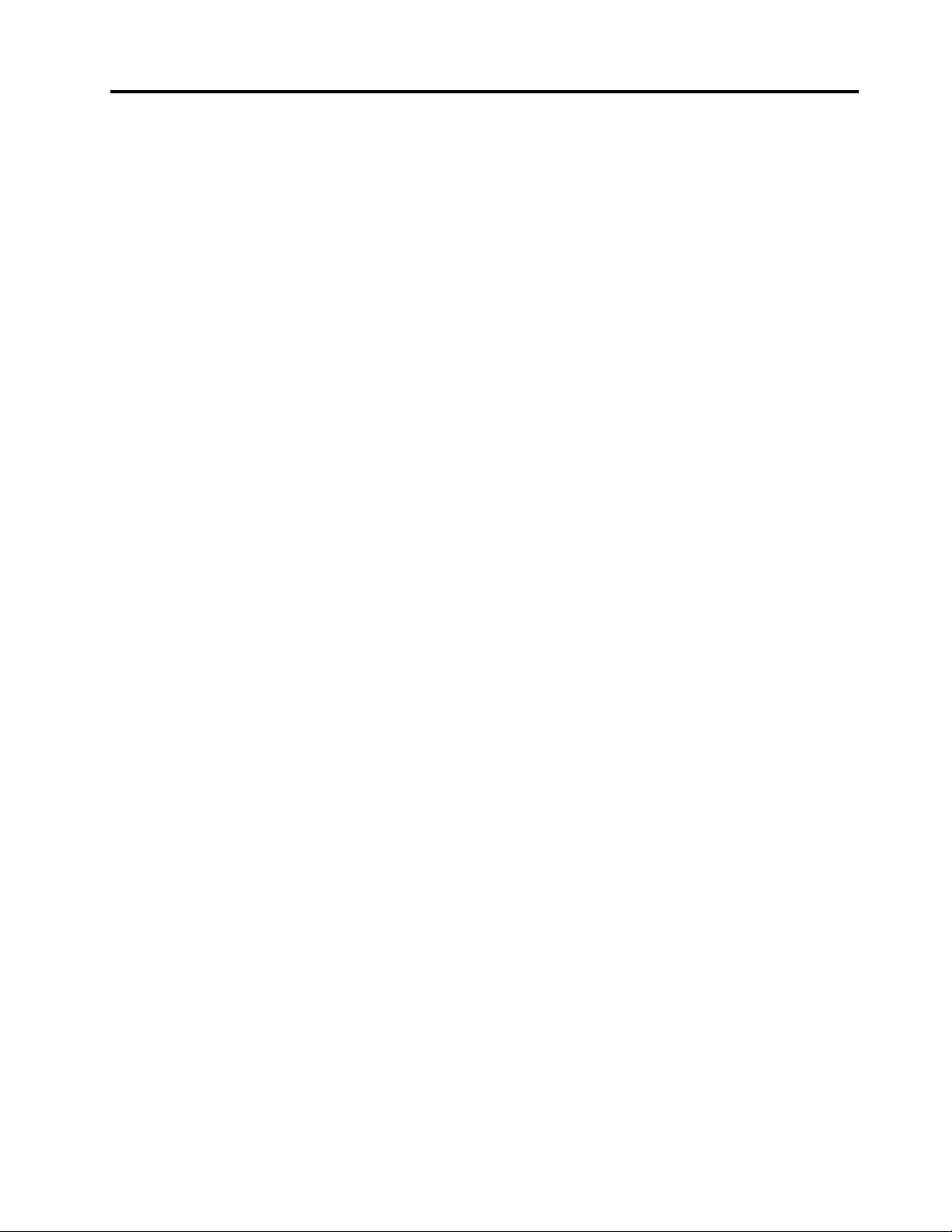
Exportklassicering.............109
Anmärkningomelektromagnetiskstrålning...109
FCCs(FederalCommunicationsCommission)
deklarationomöverensstämmelse.....109
Merinformationomreglerochbestämmelser..111
BilagaC.WEEEochinformationom
återvinning.............113
Viktigavfalls-ochåtervinningsinformation....113
Informationomåtervinning..........113
InformationomåtervinningiBrasilien......114
InformationombatteriåtervinningiTaiwan....114
InformationombatteriåtervinningiEU.....115
BilagaD.Direktivombegränsningar
avfarligaämnen(RoHS)......117
Direktivförelektriskaochelektroniskaprodukteri
Kina...................117
Direktivförelektriskaochelektroniskaprodukteri
Turkiet..................117
Direktivombegränsningaravfarligaämneni
Ukraina.................117
Indien–Direktivombegränsningaravfarliga
ämnen(RoHS)...............117
BilagaE.InformationomENERGY
STAR-märktamodeller.......119
Index.................121
©CopyrightLenovo2012
iii
Page 6
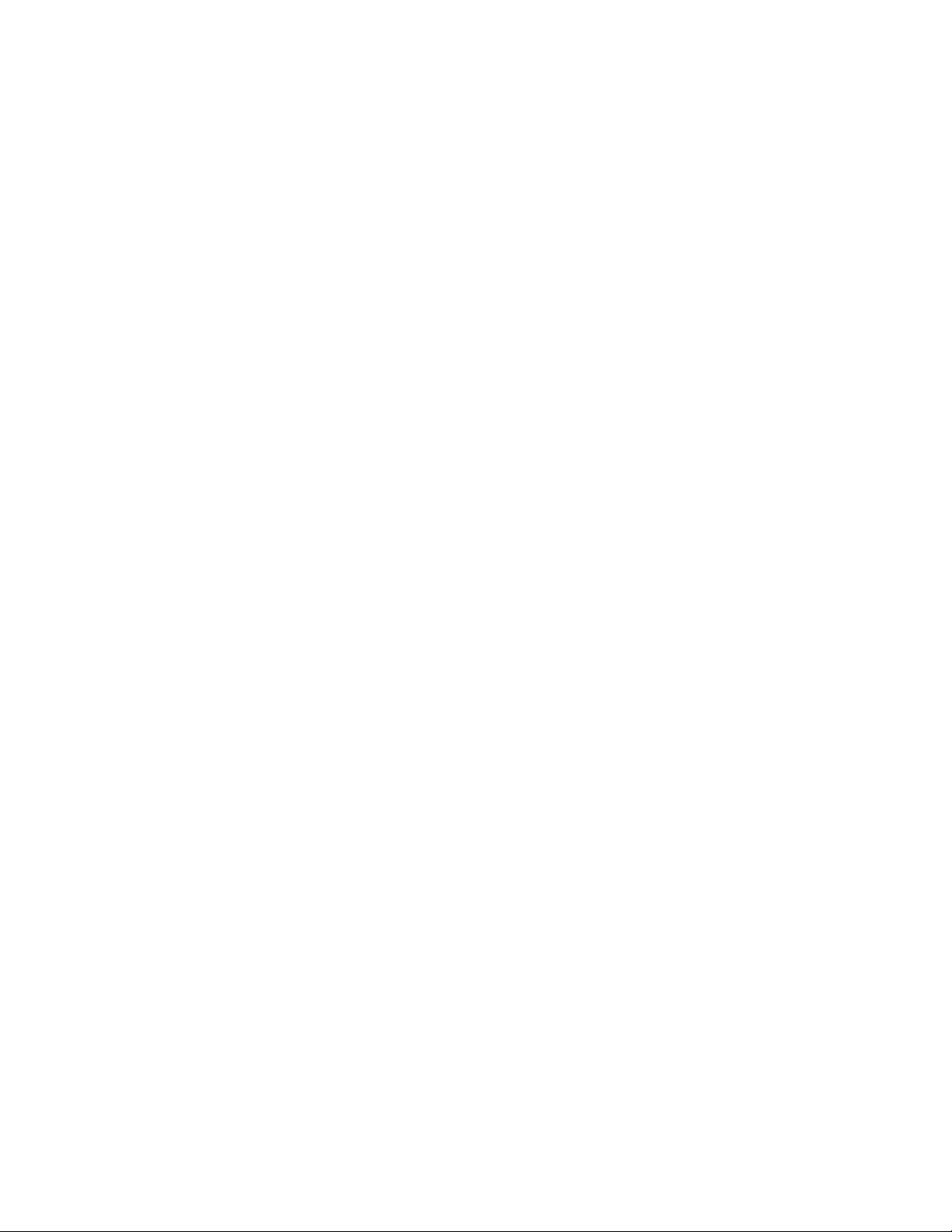
ivThinkStationAnvändarhandbok
Page 7
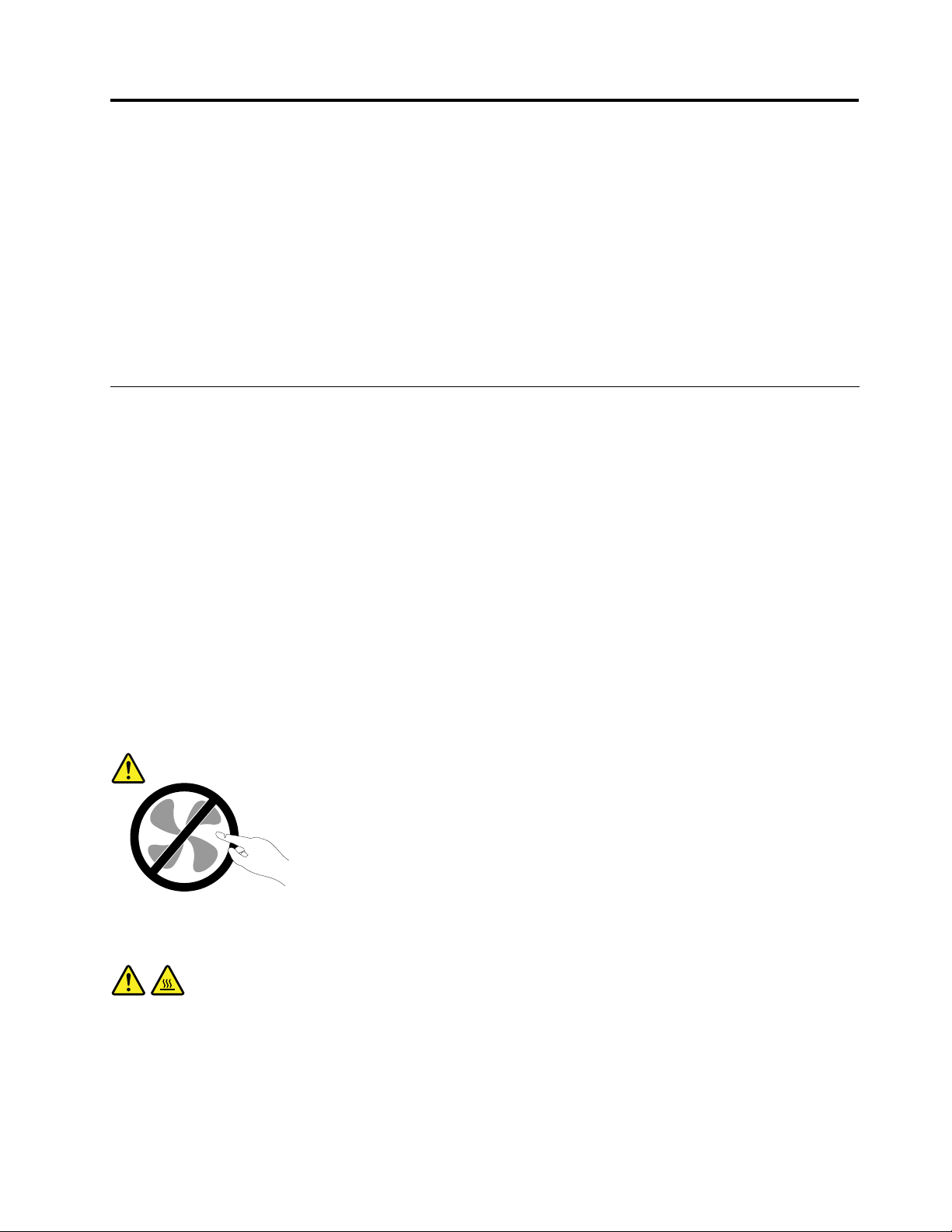
Viktigsäkerhetsinformation
Varning:
Innanduanvänderdenhärhandbokenärdetviktigtattduharlästochförståttallsäkerhetsinformation
omdenhärprodukten.LäsinformationenidethäravsnittetochsäkerhetsinformationeniThinkStation
Säkerhets-,garanti-ochinstallationshandboksomduharfåtttillsammansmedprodukten.Genomatt
sättadiginisäkerhetsinformationenminskarduriskenförattdusjälvellerproduktenskadas.
OmduinteharkvardittexemplaravThinkStationSäkerhets-,garantiochinstallationshandbokkandu
hämtaettexemplariPDF-format(PortableDocumentFormat)frånLenovo
http://www.lenovo.com/support.PåLenovossupportwebbplatsnnsocksåThinkStationSäkerhets-,garanti
ochinstallationshandbokochdennaThinkStationanvändarhandbokpåerspråk.
®
-supportwebbplatsenpå
Serviceochuppgraderingar
Försökaldrigsjälvrepareraellergeserviceåtenprodukt,ominteCustomerSupportCenterharsagtattdu
kangöradetellerdetståridokumentationenattdukan.Anlitaendastserviceställensomärauktoriserade
attrepareraenvissprodukt.
Anm:Vissadelarkankundensjälvuppgraderaellerbytaut.Uppgraderingarkallasocksåtillbehör.Delar
somfårinstallerasavkundensjälvkallasCRU(CustomerReplaceableUnits).Idefalldetärlämpligt
attkundensjälvinstallerartillbehörellerbyterutCRU-delartillhandahållerLenovodokumentationmed
instruktioner.Följnogaallainstruktionernärduinstallerarellerbyterutdelar.Attenströmindikatorinteär
aktivbehöverintebetydaattspänningsnivåernainutienproduktärnoll.Innandutarbortkåpanfrånen
produktmednätsladdskadualltidkontrolleraattströmmenäravstängdochattproduktenharkopplatsbort
frånströmkällan.MerinformationomCRU:ernnsiKapitel5”Installeraellerbytamaskinvara”påsidan33.
KontaktaCustomerSupportCenteromduharfrågor.
Detnnsvisserligeningadelarsomkanrörasiginutidatornnärduharkopplatbortnätsladden,men
följandevarningkrävsmedtankepådinsäkerhet.
Varning:
Rörligadelar-fara.Setillattintengrarellerandrakroppsdelarkommerivägen.
Varning:
GörföljandeinnandubyterCRU-delar:Stängavdatornochväntacirkafemminutertillsdatorn
svalnatinnanduöppnarkåpan.
©CopyrightLenovo2012
v
Page 8
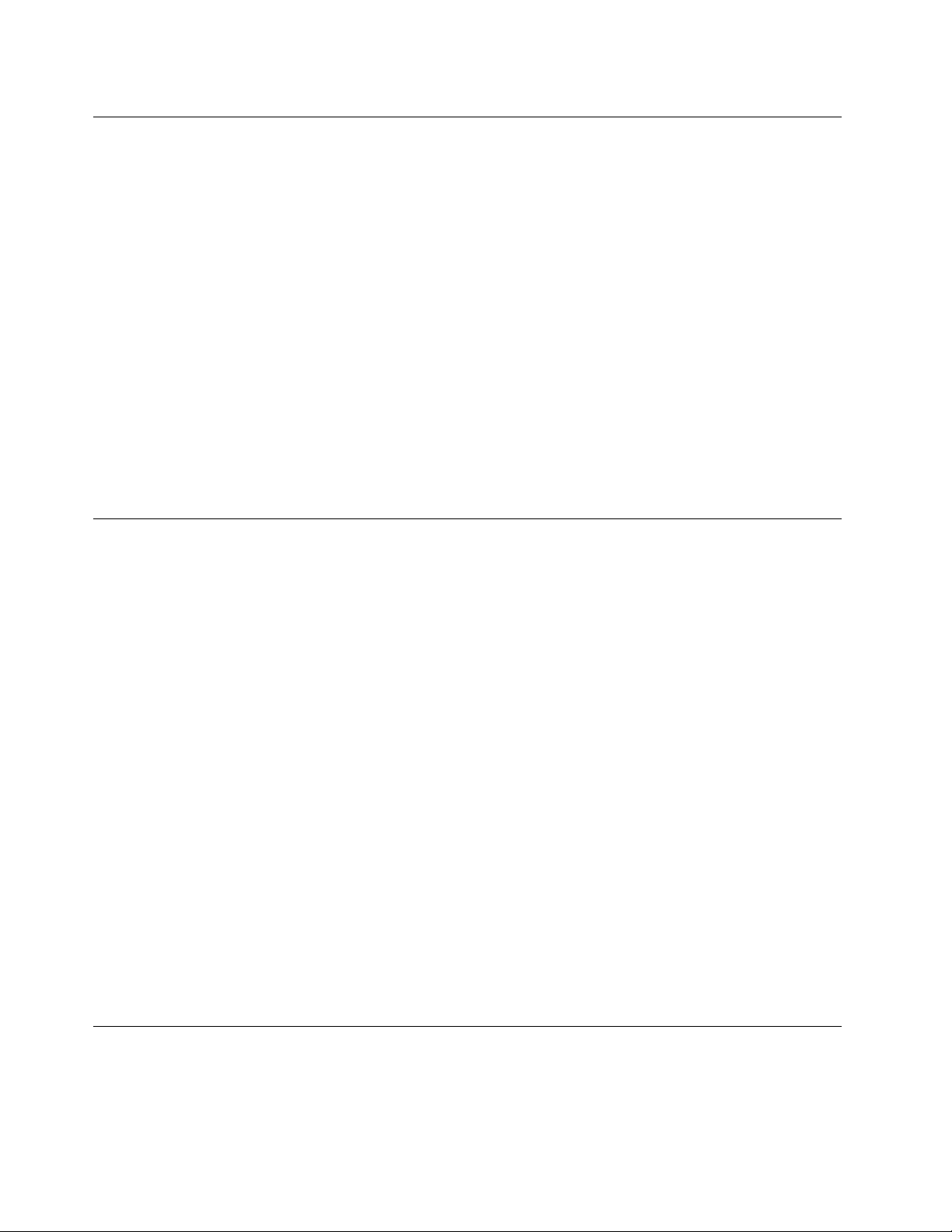
Förhindrastatiskelektricitet
Statiskelektricitetäroskadligfördigmenkanskadadatorkomponenterochtillbehör.Felaktighanteringav
delarsomärkänsligaförstatiskelektricitetkanskadadem.Öppnainteskyddsförpackningensominnehåller
delennärdupackaruppetttillbehörellerenCRU.Väntatillsinstruktionernaangerattduskainstalleradelen.
Vidtaföljandeförsiktighetsåtgärderförattförhindraskadorpågrundavstatiskelektricitetnärduhanterar
tillbehörellerCRUer:
•Rördigintemerännödvändigt.Rörelserkangöraattstatiskelektricitetbyggsuppruntdig.
•Hanteraalltidkomponenternaförsiktigt.Hållikanternapåadaptrar,minnesmodulerochandrakretskort.
Röraldrigvidoskyddadekretsar.
•Hindraandrafrånattröravidkomponenterna.
•NärduinstalleraretttillbehörellerenCRUsomärkänsligförstatiskelektricitetlåterdudelens
skyddsförpackningröravidenkortplatsplåtellernågonannanomåladmetallytapådatorniminsttvå
sekunder.Detminskardenstatiskaelektriciteteniförpackningenochpådinkropp.
•Närdetärmöjligttarduutdelenurskyddsförpackningenochinstallerardenutanattlägganedden.Om
detinteärmöjligtplacerarduskyddsförpackningenpåenjämnytaochläggerdelenovanpåden.
•Läggintedelenpådatornellerpånågonannanytaavmetall.
Nätsladdarochnätadaptrar
Användendastdenätsladdarochnätadaptrarsomdufåttfrånprodukttillverkaren.
Nätsladdarnaskavarasäkerhetsgodkända.ITysklandskadehaminstvärdenaH05VV-F,3G,0,75mm
andraländerskaföreskrivnasladdtyperanvändas.
Rullaaldriguppennätsladdruntnätadapternellernågotannatföremål.Detsliterpåsladdenochkangöra
attdennöts,sprickerellerblirveckig,vilketutgörensäkerhetsrisk.
Draalltidnätsladdarnasåattingenbehövertrampaellersnubblapådemochseocksåtillattdeintekommer
iklämavnågotföremål.
Skyddanätsladdarochnätadaptrarmotväta.Låttillexempelintenätsladdenellernätadapternkommai
närhetenavhandfat,badkarellertoaletterellerliggapåvåttorkadegolv.Vätskakanorsakakortslutningom
sladdenellernätadapternharutsattsförslitage.Vätskakanocksåmedföraattkabelfästenapånätadaptern
såsmåningomkorroderar,vilketkanorsakaöverhettning.
Anslutalltidnätsladdarochsignalkablarirättordningochsetillattkontakternaärordentligtintrycktai
uttagen.
Användaldrigennätadaptersomharkorroderadestiftellersomvisarteckenpåöverhettning(t.ex.att
plastendeformerats).
Användintenätsladdarvarskontaktervisarteckenpåkorrosionelleröverhettningellersomuppvisarandra
skador.
Förlängningssladdarochliknandeutrustning
2
.I
Setillattallaförlängningssladdar,överspänningsskydd,UPS-enheterföravbrottsfrikraftoch
förgreningsdosoruppfyllerdeelektriskakravenförprodukten.Överbelastaaldrigdenelektriskautrustningen.
viThinkStationAnvändarhandbok
Page 9
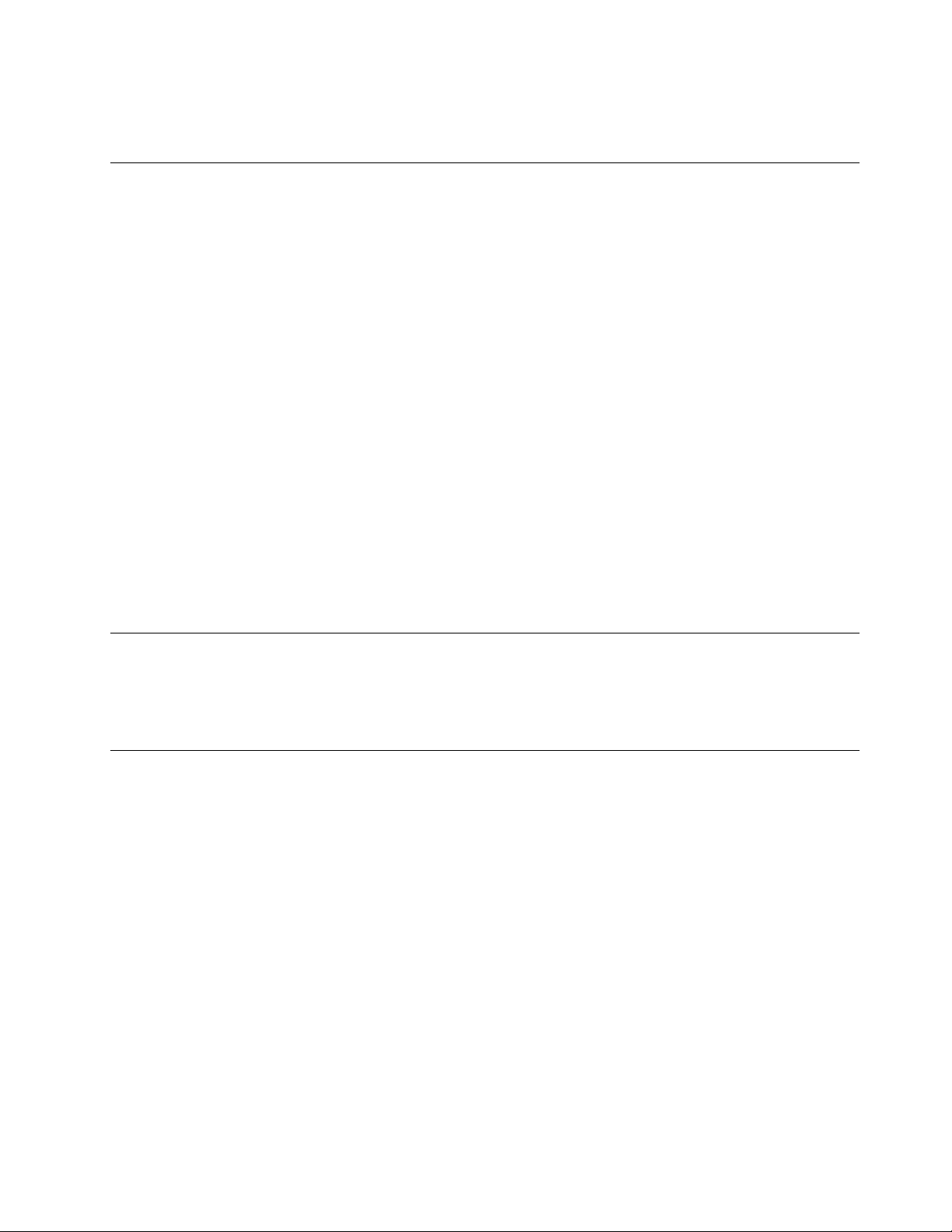
Omduanvänderenförgreningsdosafårintebelastningenöverskridadosansspeciceradeineffekt.Tala
medenelektrikeromdubehövermerinformationomeffektbelastning,strömkravocheffektklassicering.
Stickkontakterocheluttag
Ometteluttagsomdutänkeranvändafördindatorutrustningförefallervaraskadatellerkorroderatskadu
inteanvändauttagetförrändetharrepareratsavenbehörigelektriker.
Böjintepåkontaktenochförsökintemodieraden.Omstickkontaktenskadatsskaduskaffaennykontakt
fråntillverkaren.
Delaintevägguttagmedandraelanordningarsomkräverstoramängderelektricitet.Omdugördetkan
instabilspänningskadadatorn,dataelleranslutnaenheter.
Endelprodukterharstickkontaktermedmetalledareisidorna.Dentypenavkontaktskaanslutastill
jordadeeluttag.Detärensäkerhetsfunktion.Försökintekringgåsäkerhetsfunktionengenomattansluta
stickkontaktentilletteluttagsominteärjordat.Omduintekananslutastickkontaktentilleluttagetbördu
skaffaengodkändadapterelleranlitaenelektrikersomkaninstalleraettjordateluttag.Överbelastaaldrig
eluttag.Utrustningenstotalaströmkravfårinteöverskrida80procentavströmkretsenskapacitet.Talamed
enelektrikeromdubehövermerinformationomeffektbelastningochströmkretsarskapacitet.
Setillattdeteluttagduanvänderärkorrektinstallerat,lättillgängligtochplaceratinärhetenavutrustningen.
Sträckinteutnätsladdarnasåmycketattdeöverbelastas.
Setillatteluttagetharrättspänningochströmstyrkaförproduktensomduinstallerar.
Varförsiktignärduansluterochkopplarbortutrustningenfråneluttag.
Externaenheter
Anslutinteochkopplaintebortnågrakablartillexternaenheter,förutom(USB)-och1394-kablar,medan
datornärpåslagen.Dukanskadadatorn.Undvikskadorpåanslutnaenhetergenomattväntaminstfem
sekunderefterattdatornharstängtsavinnandukopplarbortexternaenheter.
Värmeochluftcirkulation
Datorer,nätadaptrarochmångatillbehöravgervärmenärdeärpåslagnaochnärbatterierladdasupp.Följ
därföralltiddessasäkerhetsanvisningar:
•Haintedatorn,nätadapternellertillbehöriknätellerikontaktmednågonannandelavkroppenunder
någonlängreperiodnärdeanvändsellernärbatterietladdas.Datorn,nätadapternochmångatillbehör
alstrarendelvärmeundernormaldrift.Attlåtadatornvaraikontaktmedkroppenkangeupphovtill
obehagellerriskförbrännskadorpåhuden.
•Laddaintebatterietelleranvänddatorn,nätadapternellertillbehörinärhetenavlättantändligtmaterial
elleriexplosionsbenägnamiljöer.
•Produktenärförseddmedventilationsöppningar,äktaroch/ellerkylänsaravsäkerhetsskäl.Detgör
denocksåmerdriftsäkerochbekvämattanvända.Dessaanordningarkanoavsiktligtblockerasom
produktenplaceraspåensäng,soffa,mattaellerannatmjuktunderlag.Sättintedessaanordningarur
funktiongenomattblockeraellertäckaöverdem.
Granskadatornminstengångikvartaletförattseomdenärdammig.Innandugranskardatornbördu
slåavströmmenochkopplabortdatornsnätsladdfråneluttaget.Tasedanbortalltdammfrånventiler
ochöppningarpådatorn.Omdetärmycketdammpåutsidanbördugranskaochtabortdammfrån
datornsinsida,t.ex.kylänsensöppningar,nätaggregatetsventilationsöppningarochäktarna.Slåalltidav
©CopyrightLenovo2012
vii
Page 10
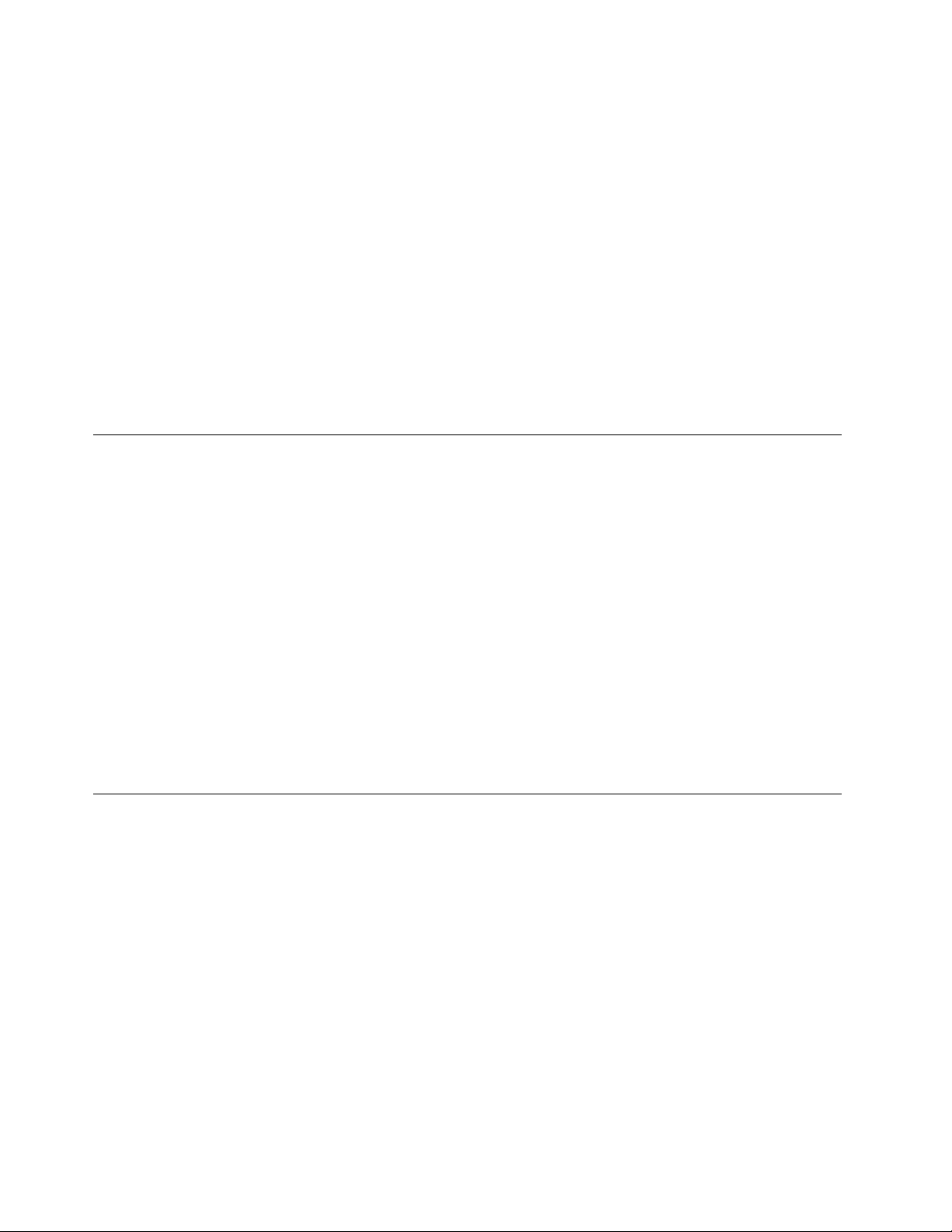
strömmenochkopplabortdatornsnätsladdinnanduöppnarkåpan.Undvikattanvändadatorntättintill
enpassagedärmångapersonerpasserar.Omdumåsteanvändadatornienmiljömedmyckettrakbör
dugranskaochrengöradatornoftare.
Avsäkerhetsskälochförattfåoptimalaprestandabördualltidvidtaföljandeförsiktighetsåtgärder:
•Haalltiddatornshöljestängtnärdatornäranslutentillenströmkälla.
•Granskaregelbundetdatornförattkontrolleraattdetintennsnågradammanhopningar.
•Tabortdammfrånventilerochöppningaridatornshölje.Tätarerengöringkanvaranödvändigomdatorn
användsidammigalokalerellerdärmångapersonerpasserar.
•Täckinteöverellerblockeranågraventilationsöppningar.
•Placeraintedatornienbokhyllaellerinutinågonannanmöbel.Detkanökariskenföröverhettningbåde
vidanvändningochförvaring.
•Lufttemperaturenidatornfårinteöverstiga35°C(95°F).
•Installeraingaanordningarförluftltrering.Dekanförhindraenkorrektkylning.
Driftmiljö
Optimalaomgivningsförhållandennärduanvänderdatornär10°C–35°C(50°F–95°F)ochenluftfuktighet
påmellan35%och80%.Omduharförvaratellertransporteratdatornienlägretemperaturän10°C(50
°F),bördulåtadatornlångsamtvärmasupptilloptimalanvändningstemperaturpå10°C–35°C(50°F–95
°F)innanduanvänderden.Denhärprocessenkantaupptilltvåtimmar.Omduintelåterdatornvärmasupp
tilldenoptimaladrifttemperatureninnananvändningkandetorsakaallvarligskadapådatorn.
Omdetgårplacerardudatornpåenvälventileradochtorrplatsutandirektsolljus.
Låtinteelektriskaanordningarsomelektriskaäktar,radioapparater,högtalare,luftkonditioneringsaggregat
ochmikrovågsugnarkommainärhetenavdatorn.Degenererarstarkamagnetfältsomkanskada
bildskärmenochdatapåhårddisken.
Ställingadryckerovanpåellerbredviddatornellerdeanslutnatillbehören.Omduspillervätskapåelleri
datornellerenanslutenenhetkandetorsakakortslutningellerannanskada.
Ätellerrökinteovanförtangentbordet.Partiklarsomfalleritangentbordetkanorsakaskada.
Säkerhetsanvisningarförmodem
Varning:
Duminskarriskenföreldsvådagenomattendastanvändatelefonkablaravminststorlek26AWG
(t.ex.nr24AWG).TelefonkabelnskannasmedpåUL-listan(UnderwritersLaboratories)ellervara
certieradavCSA(CanadianStandardsAssociation).
Duminskarriskenföreldsvåda,elektriskastötarochskadavidanvändningavtelefonutrustninggenomatt
vidtaföljandesäkerhetsåtgärder:
•Installeraaldrigtelefonkablarunderåskväder.
•Installeraaldrigtelefonjackilokalerdärdekanutsättasförväta,såvidaintejackenäravseddaatt
användasivåtutrymmen.
•Vidrörinteoisoleradetelefonkablarellerkopplingsdosoromtelefonkabelninteharkopplatsbortfrån
telenätet.
•Varförsiktigvidarbetemedtelefonkablar.
viiiThinkStationAnvändarhandbok
Page 11
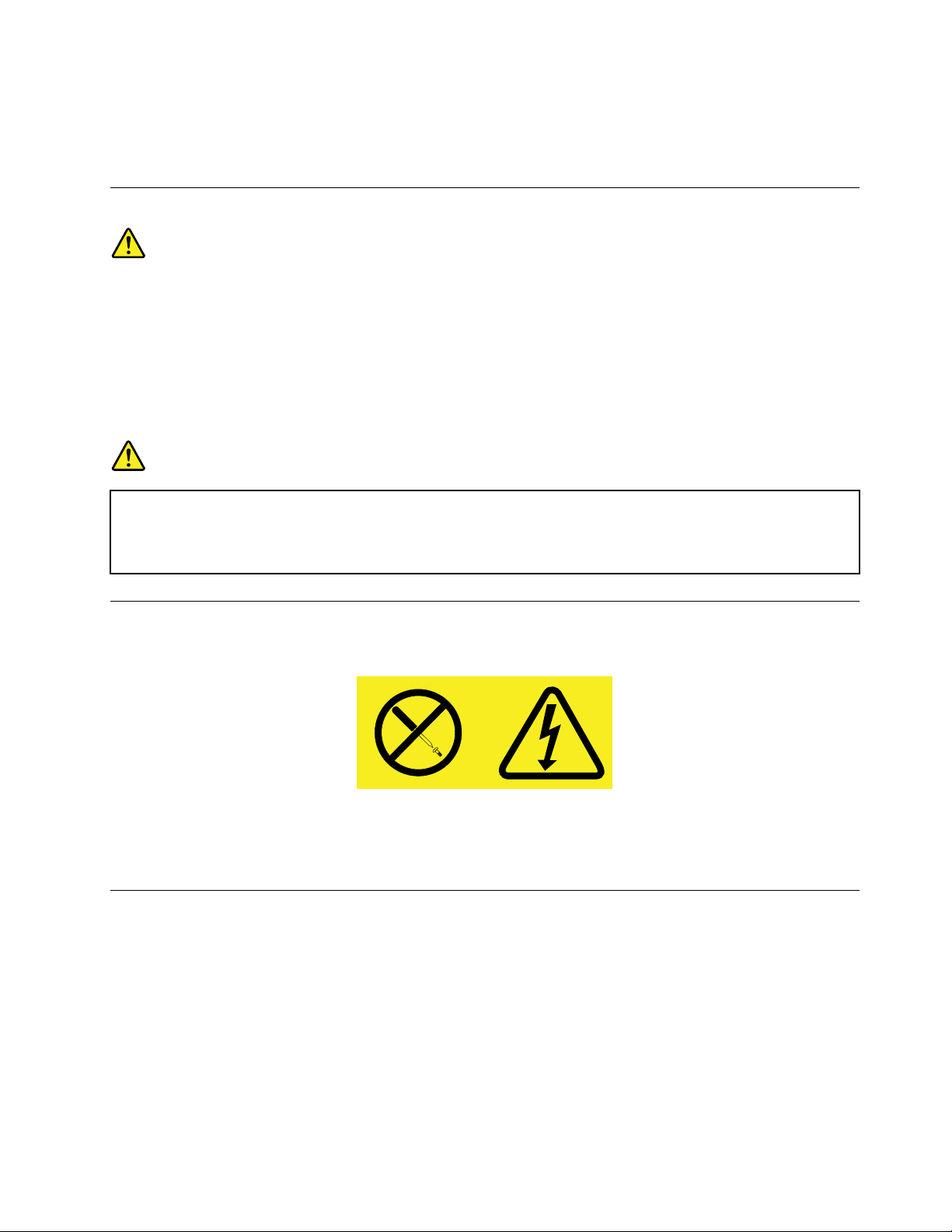
•Vidåskväder:undvikattanvändatelefonunderåskväder(gällerintetrådlösatelefoner).Detnnsenliten
riskattdetkanorsakaelektriskastötar.
•Vidgasläcka:Användinteentelefoninärhetenavgasläckannärdurapporterarläckan.
Informationomlaserprodukt
Varning:
Observeraföljandenärlaserprodukter(t.ex.CD-ROM-enheter,DVD-enheter,enhetermedberoptik
ellersändare)ärinstallerade:
•Taaldrigbortkåporna.Omdutarbortkåpornapålaserprodukterkanduutsättasförskadligt
laserljus.Detnnsingadelarienhetensomdukanrepareraellerunderhållasjälv.
•Omduförsökergöranågraandrajusteringarellerändringaravproduktenändemsombeskrivsi
dokumentationenriskerarduattutsättasförskadligtlaserljus.
Fara
VissaCD-ochDVD-enheterinnehållereninkapsladlaserdiodiklass3Aeller3B.Observeraföljande:
Omduöppnarkåpanpåenhetenkanduutsättasförlaserstrålning.Dubörundvikaatttittapå
ljusstrålen,varesigdirektellermedoptiskainstrument,ochattutsättakroppsdelarförljuset.
Informationomströmtillförsel
Taaldrigavkåpanfrånettnätaggregatellerendelsomärförseddmedföljandeetikett.
Komponentermeddenhäretikettenharhögspänning,strömstyrkaochenerginivå.Detnnsingadelari
dehärkomponenternasomdukanrepareraellerunderhållasjälv.Omdumisstänkerattdetärfelpå
någonsådandelskadukontaktaenservicetekniker.
Rengöringochunderhåll
Hålldatornocharbetsytanrena.Stängavdatornochkopplabortnätsladdeninnandurengördatorn.Spreja
inteytanderengöringsmedeldirektpådatorn,ochanvändinterengöringsmedelsominnehållerlättantändligt
materialförattrengöradatorn.Sprejarengöringsmedletpåenmjuktrasaochtorkaavdatornsytamedden.
©CopyrightLenovo2012
ix
Page 12
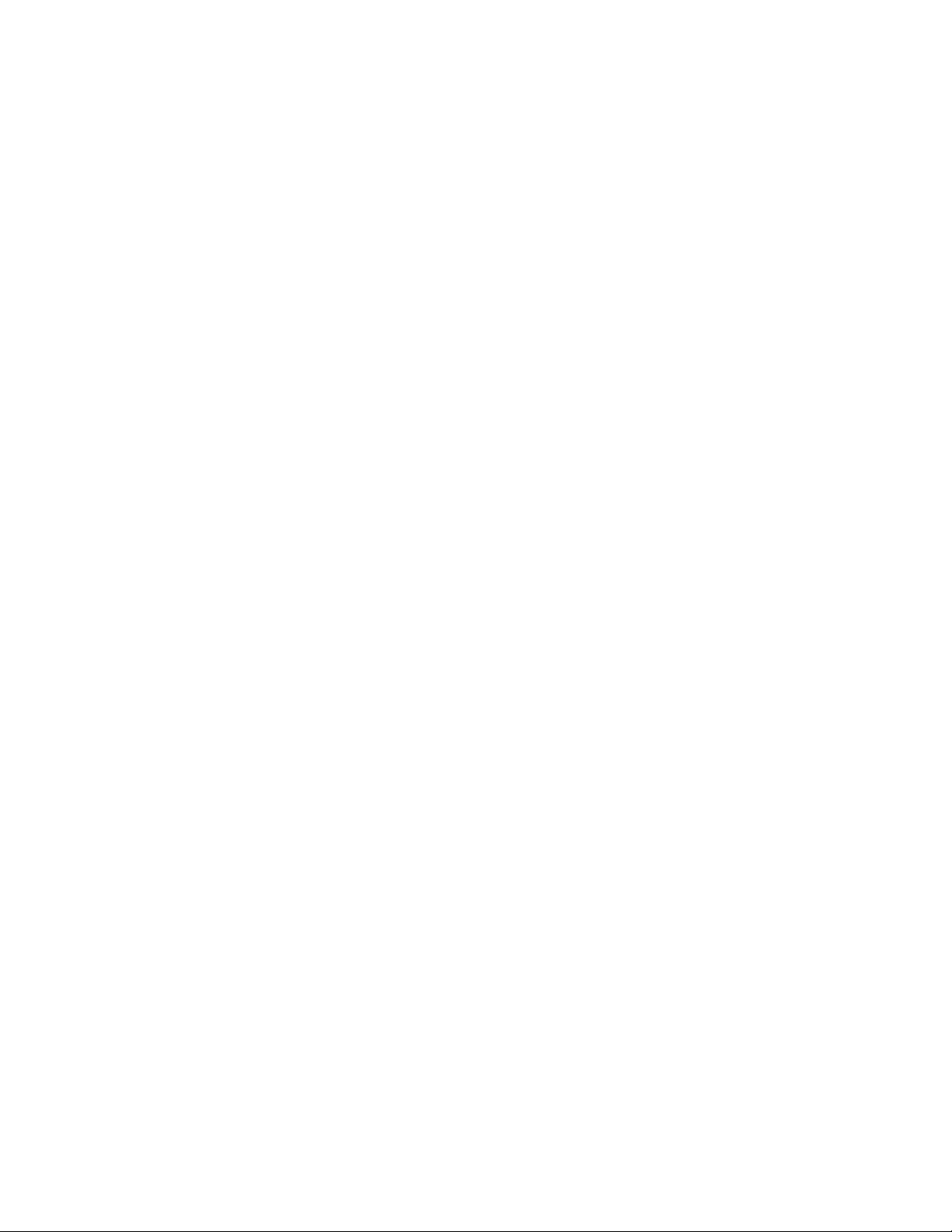
xThinkStationAnvändarhandbok
Page 13
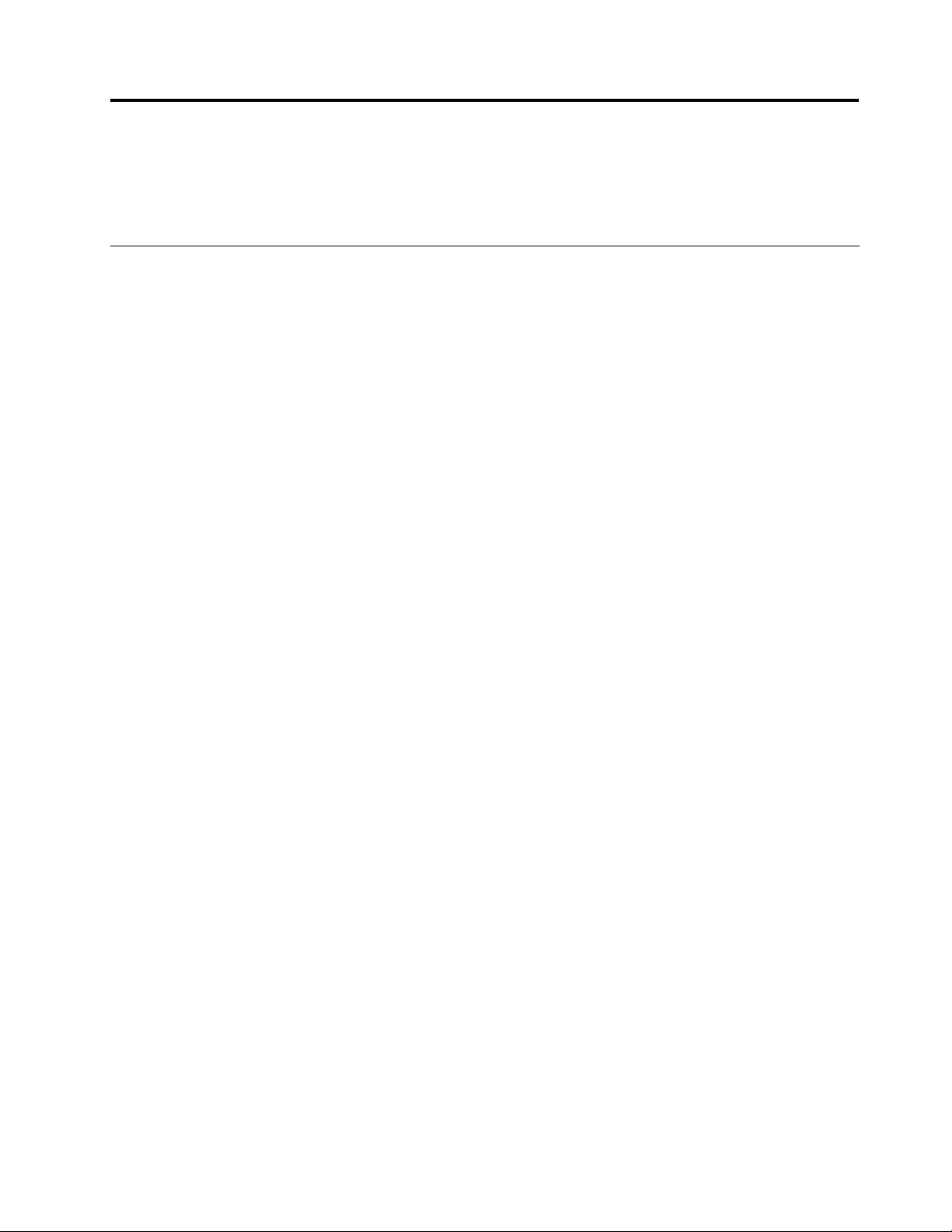
Kapitel1.Produktöversikt
Dettakapitelinnehållerinformationomdatornsfunktioner,specikationer,programfrånLenovo,ochvar
olikadelarochkontakter,delarpåsystemkortetochinbyggdaenheterärplacerade.
Funktioner
Idethäravsnittetbeskrivsdatornsfunktioner.Informationengällerföreraolikamodeller.
Omduvillvisainformationsomärrelevantfördinspecikamodell,gördunågotavföljande:
•GåtillinställningsprogrammetSetupUtilitygenomattföljainstruktionernaiKapitel7”Använda
inställningsprogrammetSetupUtility”påsidan71.VäljsedanMain➙SystemSummaryförattvisa
informationen.
•IMicrosoft
®
Windows
villvisainformationen.
•IWindows8yttardumarkörentillnågotavskärmenshögrahörnomduvillvisasnabbknapparna.Klicka
sedanpåInställningar➙Datorinfoomduvillvisainformationen.
Processor
Datornlevererasmedenavföljandeprocessorer(interncachestorlekvarierarberoendepåmodelltyp):
•Intel
®
Celeron
®
•IntelCore™i3-mikroprocessor
•IntelCorei5-mikroprocessor
•IntelCorei7-mikroprocessor
•IntelPentium
•IntelXeon
®
-mikroprocessor
®
-mikroprocessor
®
7klickardupåStart.HögerklickasedanpåDatorochväljEgenskaperomdu
-mikroprocessor
Minne
DatornharstödförupptillfyraDDR3UDIMM-moduler.
Internaenheter
•Optiskenhet,DVD-ROM,DVD-RellerBlue-ray(tillval)
•SATA(SerialAdvancedTechnologyAttachment)-hårddisk
Anm:DatornstöderSATA2.0-ochSATA3.0-enheter.Merinformationnnsi”Hittadelarpåsystemkortet”
påsidan13
.
•SSD-enhet(nnsivissamodeller)
Graksystem
•IntegreratgrakkortförenVGA-kontakt(VideoGraphicsArray)ochenDisplayPort-kontakt
•PlatsförPCIExpress-grakkort(x16)påsystemkortetförseparatgrakkort
Ljudsystem
•IntegreratHD-ljud
©CopyrightLenovo2012
1
Page 14
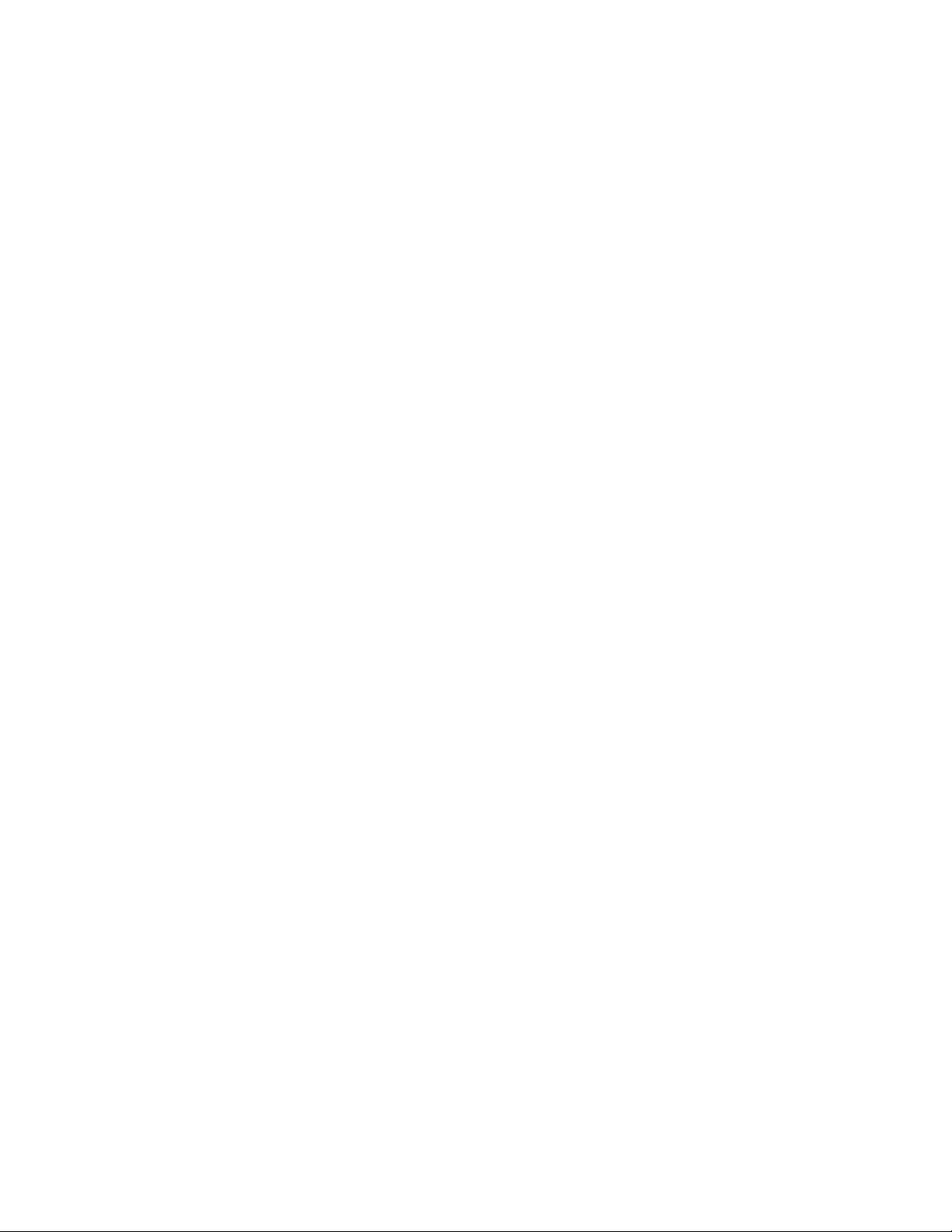
•Ljudingång,ljudutgångochmikrofonpåbaksidan
•Kontakterförmikrofonochhörlurarpåframsidan
•Internhögtalare
Anslutningar
•InbyggdstyrenhetförEthernet100/1000Mbit/s
Funktionerförsystemadministration
•Lagringavresultatfrånsjälvtest(POST)vidstart
•DesktopManagementInterface(DMI)
DesktopManagementInterfaceärettgemensamtgränssnittsomgerallaanvändareåtkomsttill
informationomendator,tillexempelprocessortyp,installationsdatum,skrivareochannankringutrustning
somharanslutits,strömkällorochunderhållshistorik.
•ErP-kompatibilitetsläge
ErP-kompatibilitetslägetärettenergisparlägesomsänkerströmförbrukningennärdatornärivänte-eller
viloläge.Merinformationnnsi”AktiveringavErP-läge”påsidan74
.
•IntelStandardManageability
IntelStandardManageabilityärteknikförmaskinvaraochfastprogramvarasombyggsinidatorer.Med
dennateknikfårföretagfunktionersomgörattdetblirenklareochbilligareattövervaka,underhålla,
uppdatera,uppgraderaochrepareradatorerna.
•IntelActiveManagementTechnology(AMT)(vissamodeller)
IntelActiveManagementTechnologyärteknikförmaskinvaraochfastprogramvarasombyggsini
datorer.Meddennateknikfårföretagfunktionersomgörattdetblirenklareochbilligareattövervaka,
underhålla,uppdatera,uppgraderaochrepareradatorerna.
•IntelMatrixStorageManager
IntelMatrixStorageManagerärenenhetsdrivrutinsomtillhandahållerstödförSATARAID5-matriseroch
SATARAID10-matriserpåvissaIntelChipset-systemkortförbättrehårddiskprestanda.
•PrebootExecutionEnvironment(PXE)
PrebootExecutionEnvironmentärenmiljösomanvändsförattstartadatorermedhjälpavett
nätverkskortheltoberoendeavlagringsenheter(tillexempelhårddiskar)ochinstalleradeoperativsystem.
•IntelligentCoolingEngine(ICE)
IntelligentCoolingEngineärettsystemförtemperaturhanteringsomgörattdindatorkankörasmed
bättretemperatur-ochljudnivå.ICE-funktionenövervakarävendindatorstermiskaprestandaföratt
identieratemperaturrelateradeproblem.Merinformationnnsi”ICE-prestandaläge”påsidan75och
”ICE-temperaturvarning”påsidan75
.
•BIOSochprogramförsystemadministration(SM)
SpecikationenSMBIOSdenierardatastrukturerochåtkomstmetoderiBIOSsomgörattenanvändare
ellerettprogramkanlagraochhämtainformationomdatorn.
•WakeonLAN
WakeonLANärenEthernet-nätverksstandardsomgörattendatorkanstartasellerväckasavett
nätverksmeddelande.Meddelandetskickasvanligtvisavettprogramsomkörspåenannandatori
sammalokalanätverk.
•WakeonRing
WakeonRing,ävenkallatWakeonModem,ärenspecikationsomgörattdatorerochenhetersom
stöderdettakanstartasigenfrånvänte-ellerviloläge.
2ThinkStationAnvändarhandbok
Page 15
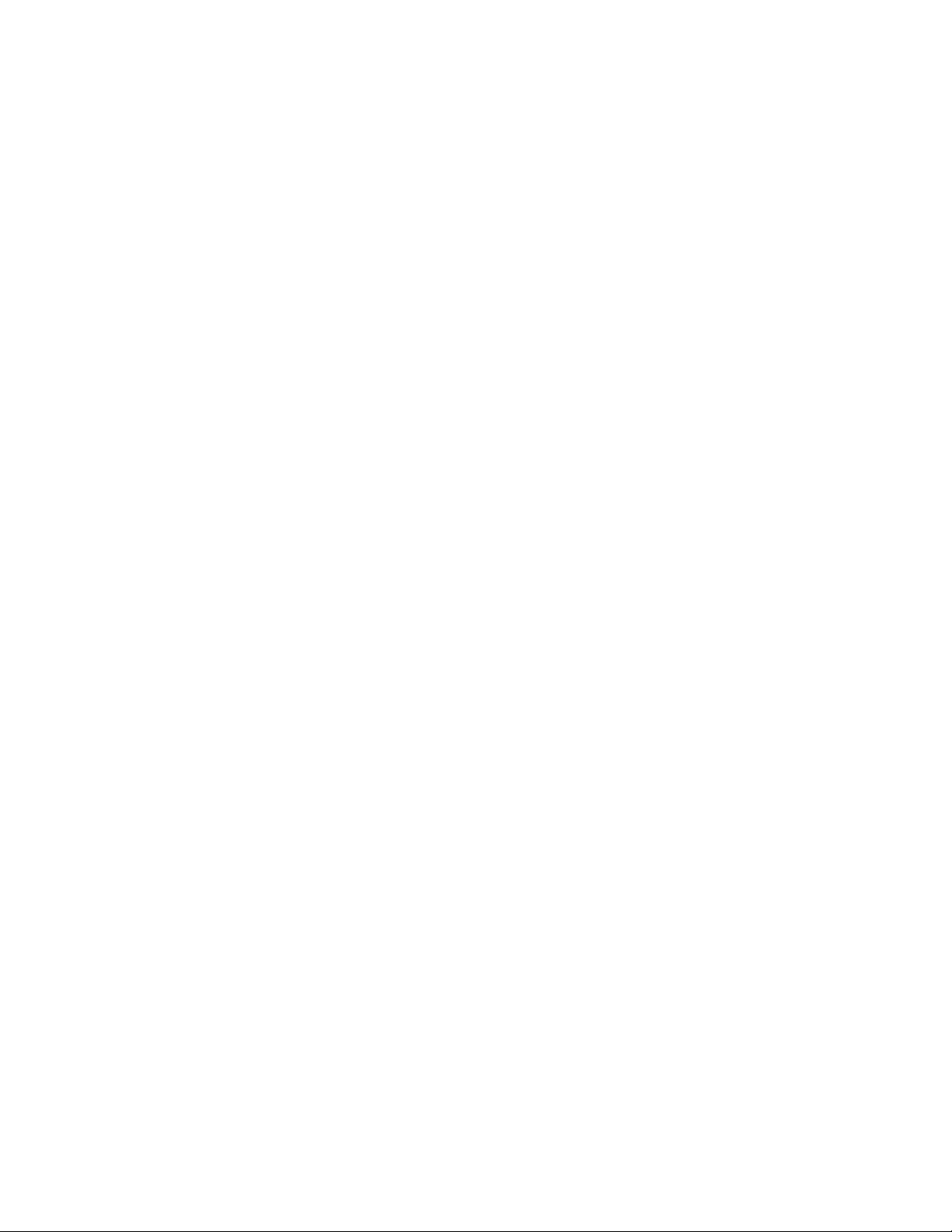
•WindowsManagementInstrumentation(WMI)
WindowsManagementInstrumentationärenuppsättningtilläggtillWindowsDriverModel.Detger
ettoperativsystemgränssnittgenomvilketanpassadekomponentertillhandahållerinformationoch
meddelanden.
Funktionerförin-/utmatning(I/O)
•9-poligserieport(ensomstandardochensomtillval)
•FyraUSB2.0-portar(tvåpåframsidanochtvåpåbaksidan)
•FyraUSB3.0-portar
•EnEthernetport
•EnellereraDisplayPort-kontakter(varierarberoendepåmodell)
•EnDVI-kontakt(varierarberoendepåmodell)
•EnportförVGA-bildskärm
•EnPersonalSystem/2(PS/2)-tangentbordskontakt(tillval)
•EnPS/2-muskontakt(tillval)
•Treljudkontakterpåbaksidan(linjeingång,linjeutgångochmikrofon)
•Tvåljudkontakterpåframsidan(mikrofoningångochuttagförhörlurar)
Merinformationnnsi”Placeringavkontakter,kontrollerochindikatorerpådatornsframsida”påsidan
9
och”Kontakternasplaceringpåbaksidanavdatorn”påsidan10.
Fackochkortplatserförutbyggnad
•Tvåfackförhårddiskar(ettsomstandardochettsomtillval)
•Tvåfackföroptiskaenheter
•TvåplatserförPCI-kort
•EnPCIExpressx1-kortplats
•EnplatsförPCIExpressx16-grakkort
•Ettfackförkortläsare
Nätaggregat
Datornlevererasmedettavföljandetyperavnätaggregat.
•Nätaggregatpå280Wmedautomatiskavkänningavnätspänningen
•Nätaggregatpå450Wmedautomatiskavkänningavnätspänningen
Säkerhetsfunktioner
•ProgrammetComputraceAgentingåridenfastaprogramvaran
•Kontaktförindikatoravkåpapå(kallasävenintrångsindikator)
•Funktionerförattaktiveraelleravaktiveraenenhet
•FunktionerförattaktiveraelleravaktiveraUSB-anslutningarindividuellt
•Tangentbordmedngeravtrycksläsare(vissamodeller)
•Lösenordförstartavdatorn(POP),administratörslösenord,ochhårddisklösenordförattförhindra
obehöriganvändningavdatorn
•Styrningavstartordning
Kapitel1.Produktöversikt3
Page 16
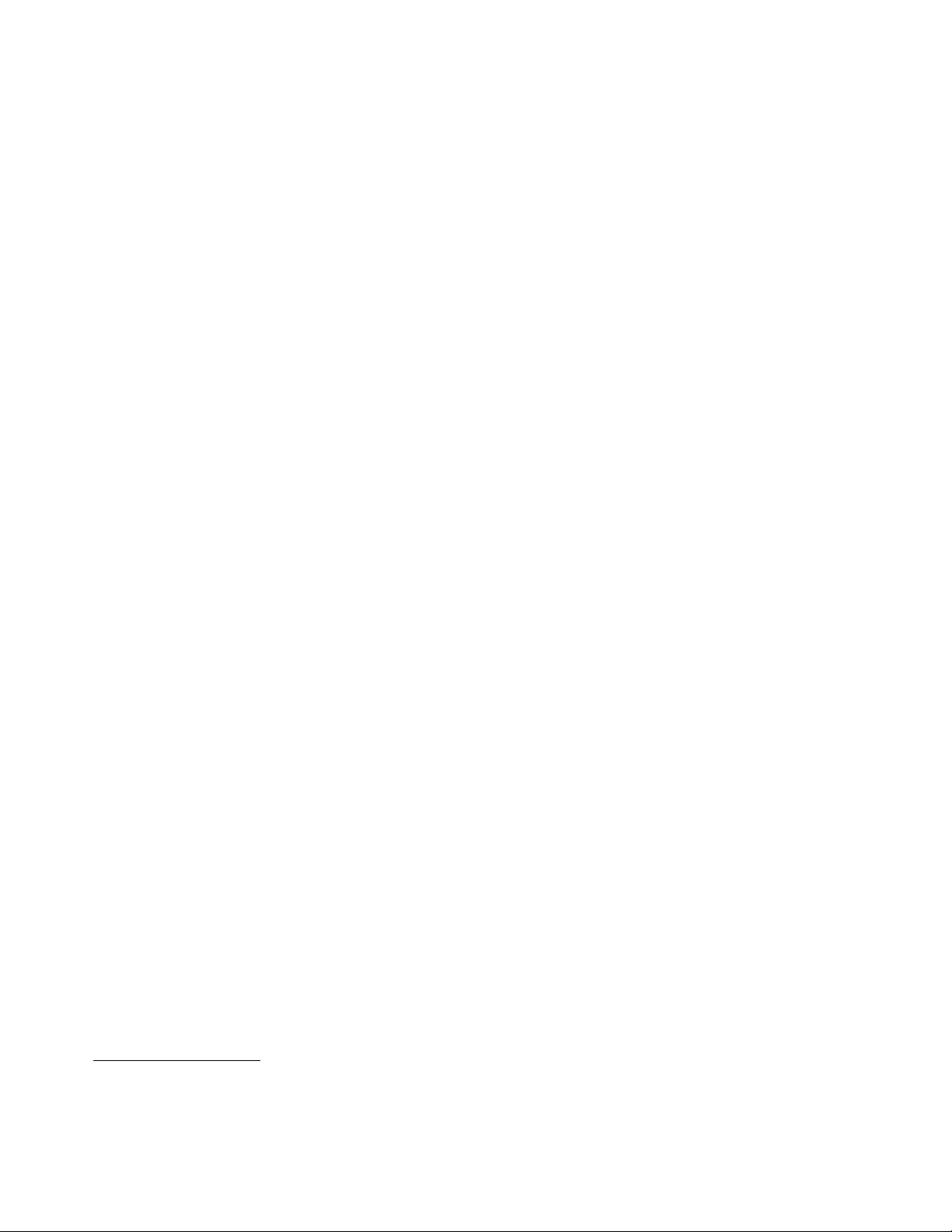
•Maskinstartutantangentbordellermus
•Fästeförinbyggtkabellås(Kensingtonlås)
•Fästeföretthänglås
•TrustedPlatformModule(TPM)
MerinformationnnsiKapitel4”Säkerhet”påsidan27.
Förinstalleradeprogram
Detnnsförinstalleradeprogramsomhjälperdigattanvändadatornpåettenklareochsäkraresätt.Mer
informationnnsi”Lenovo-program”påsidan5
.
Förinstalleratoperativsystem
Datornlevererasmednågotavföljandeoperativsystemförinstallerat:
•OperativsystemetMicrosoftWindows7
•OperativsystemetMicrosoftWindows8
Certieradeellerkompatibilitetstestadeoperativsystem
•Linux
®
•MicrosoftWindowsXPProfessionalSP3
1
(Varierarberoendepåmodell)
1.Operativsystemensomräknasupphärhållerpåattcertierasellertestasförkompatibilitetnärdenhärpublikationen
trycks.Lenovokankommaattidentieraandraoperativsystemsomärkompatiblameddatornefterdetatthandboken
hartryckts.Dennalistakankommaattändras.Omduvillvetaomettvisstoperativsystemärcertieratellerhartestats
kandukontrolleradetpåoperativsystemförsäljarenswebbplats.
4ThinkStationAnvändarhandbok
Page 17
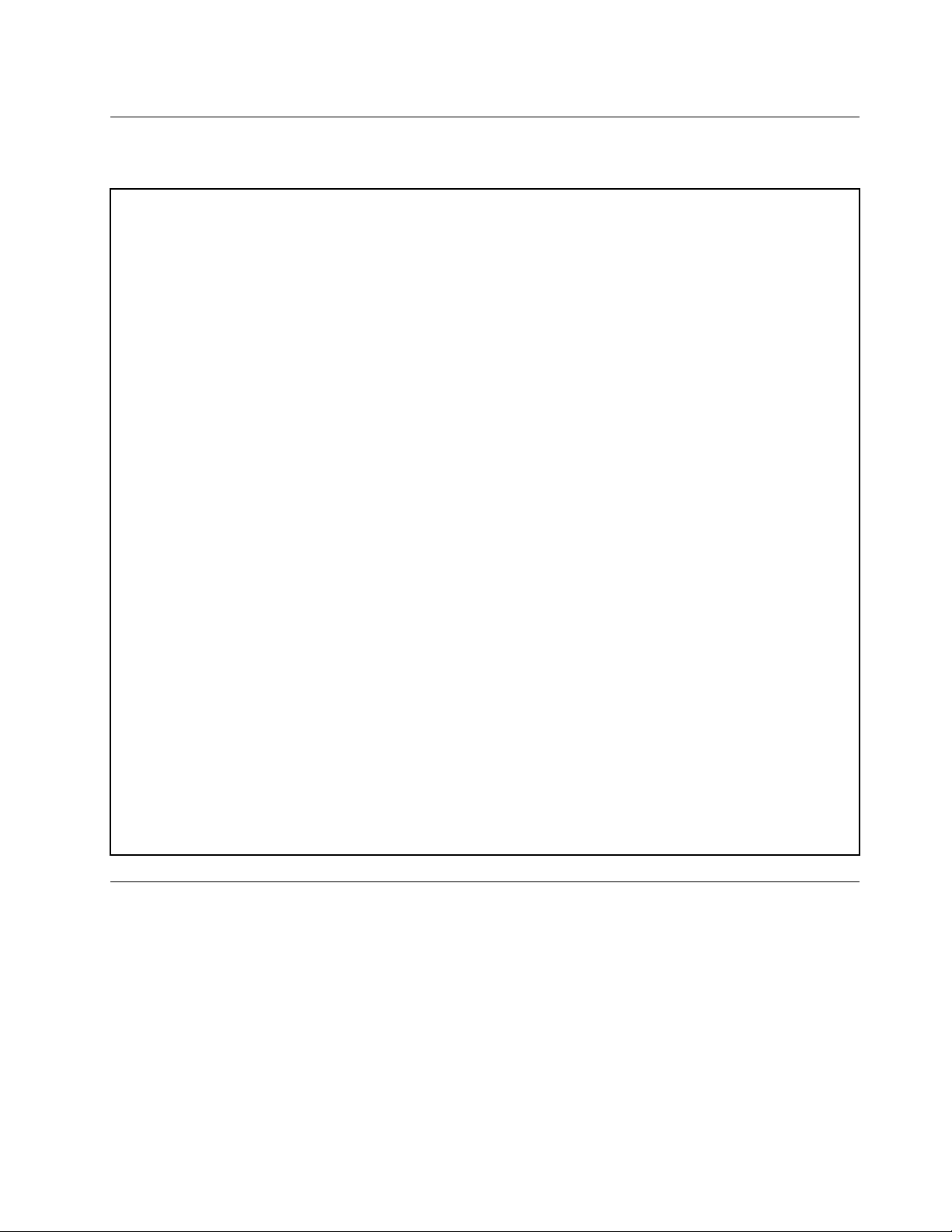
Specikationer
Dethäravsnittetinnehållerfysiskaspecikationerfördatorn.
Mått
Bredd:175mm(6,89tum)
Höjd:425,2mm(16,74tum)
Djup:430,8mm(16,96tum)
Vikt
Maximalkongurationvidleverans:11,2kg
Miljö
•Lufttemperatur:
Närdatornanvänds:10°Ctill35°C(50°Ftill95°F)
Lagring:-40°Ctill60°C(-40°Ftill140°F)ioriginalemballage
Lagring:-10°Ctill60°C(14°Ftill140°F)utanemballage
•Luftfuktighet:
Närdatornanvänds:20%till80%(icke-kondenserande)
Lagring:20%till90%(icke-kondenserande)
•Höjd:
Närdatornärpå:-15,2till3048m
Lagring:-15,2till10668m
Strömtillförsel
•Inkommandespänning:
–Lågtintervall:
Minst:100Vväxelström
Högst:127Vväxelström
Frekvensin:50till60Hz
–Högtintervall:
Minst:200Vväxelström
Högst:240Vväxelström
Frekvensin:50till60Hz
Lenovo-program
DindatorharförinstalleradeLenovo-programsomhjälperdigattanvändadatornpåettenklareochsäkrare
sätt.Programmenvarierarberoendepåvilketoperativsystemsomnnsinstallerat.
KommaåtLenovo-programmeniWindows7
IoperativsystemetWindows7kanduantingenöppnaLenovo-programfrånLenovoThinkVantage
ellerfrånKontrollpanelen.
ÖppnaLenovo-programfrånprogrammetLenovoThinkVantageTools
DukommeråtLenovo-programfrånLenovoThinkVantageToolsgenomattklickapåStart➙Allaprogram
➙LenovoThinkVantageTools.Dubbelklickasedanpåenprogramikonförattöppnaprogrammet.
Kapitel1.Produktöversikt5
®
Tools
Page 18
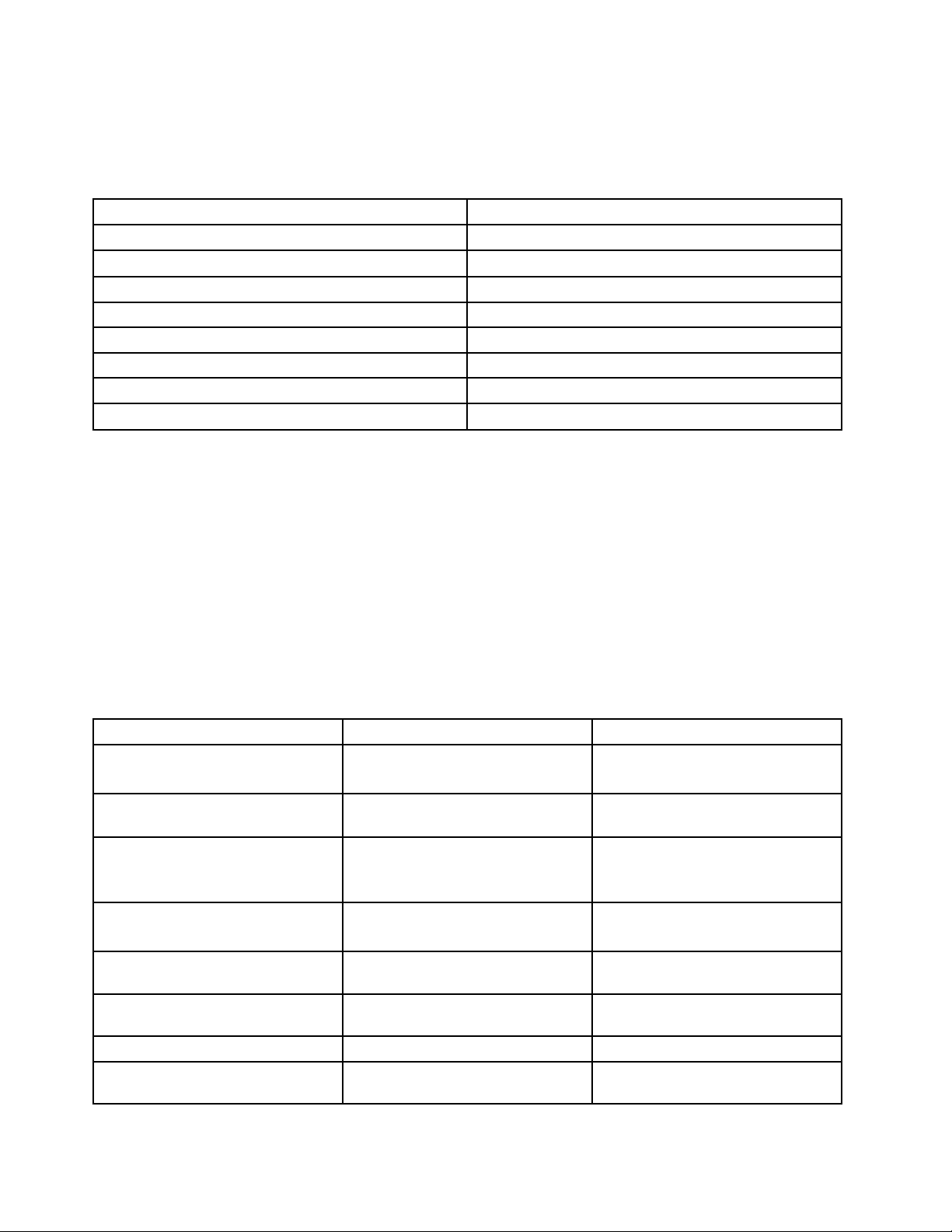
Anm:OmenprogramikonvisassomnedtonadiLenovoThinkVantageToolsnavigeringsfönsterinnebärdet
attdumåsteinstalleraprogrammetmanuellt.Dubbelklickapåprogramikonenförattinstalleraprogrammet
manuellt.Följsedananvisningarnapåskärmen.Närinstallationenärklaraktiverasprogramikonen.
Tabell1.ProgramiLenovoThinkVantageTools
ProgramIkon-namn
FingerprintSoftware
LenovoSolutionCenter
PasswordManagerLösenordsbank
PowerManagerEnergikontroller
RecoveryMediaFactoryRecovery-skivor
RescueandRecovery
SimpleTapSimpleTap
SystemUpdate
®
Fingeravtrycksläsare
Systemetstillståndochfelsökning
EnhancedBackupandRestore
Uppdateringochdrivrutiner
Anm:Vissaprogramärkanskeintetillgängligaisystemetberoendepådindatormodell.
ÖppnaLenovo-programfrånKontrollpanelen
DukommeråtLenovo-programfrånkontrollpanelengenomattklickapåStart➙Kontrollpanel.Klickapå
delenfördetprogramsomduvillhatillgångtillochsedanpådengrönatexten.
Anm:OmduintehittardetprogrammetdusökeriKontrollpanelenkanduöppnanavigeringsfönstreti
LenovoThinkVantageT oolsochdubbelklickapådennedtonadeikonenförattinstalleraprogrammetdu
behöver.Följsedananvisningarnapåskärmen.Närinstallationenärklaraktiverasprogramikonenochdu
kanseprogrammetiKontrollpanelen.
Programmen,demotsvarandeavsnittenochdengrönatexteniKontrollpanelenvisasiföljandetabell.
Tabell2.ProgramiKontrollpanelen
ProgramAvsnittetKontrollpanelen
FingerprintSoftwareSystemochsäkerhet
Maskinvaraochljud
LenovoSolutionCenterSystemochsäkerhet
PasswordManager
PowerManagerMaskinvaraochljud
RecoveryMedia
RescueandRecovery
SimpleTap
SystemUpdateSystemochsäkerhet
Systemochsäkerhet
Användarkontonoch
familjesäkerhet
Systemochsäkerhet
SystemochsäkerhetLenovo-Skivorför
Systemochsäkerhet
MapparnaProgram
GröntextiKontrollpanelen
Lenovo-Fingeravtrycksläsare
Lenovo-Systemetstillståndoch
felsökning
Lenovo-Lösenordsbank
Lenovo-Energikontroller
fabriksåterställning
Lenovo-EnhancedBackupand
Restore
Lenovo-SimpleTap
Lenovo-Uppdateringaroch
drivrutiner
6ThinkStationAnvändarhandbok
Page 19
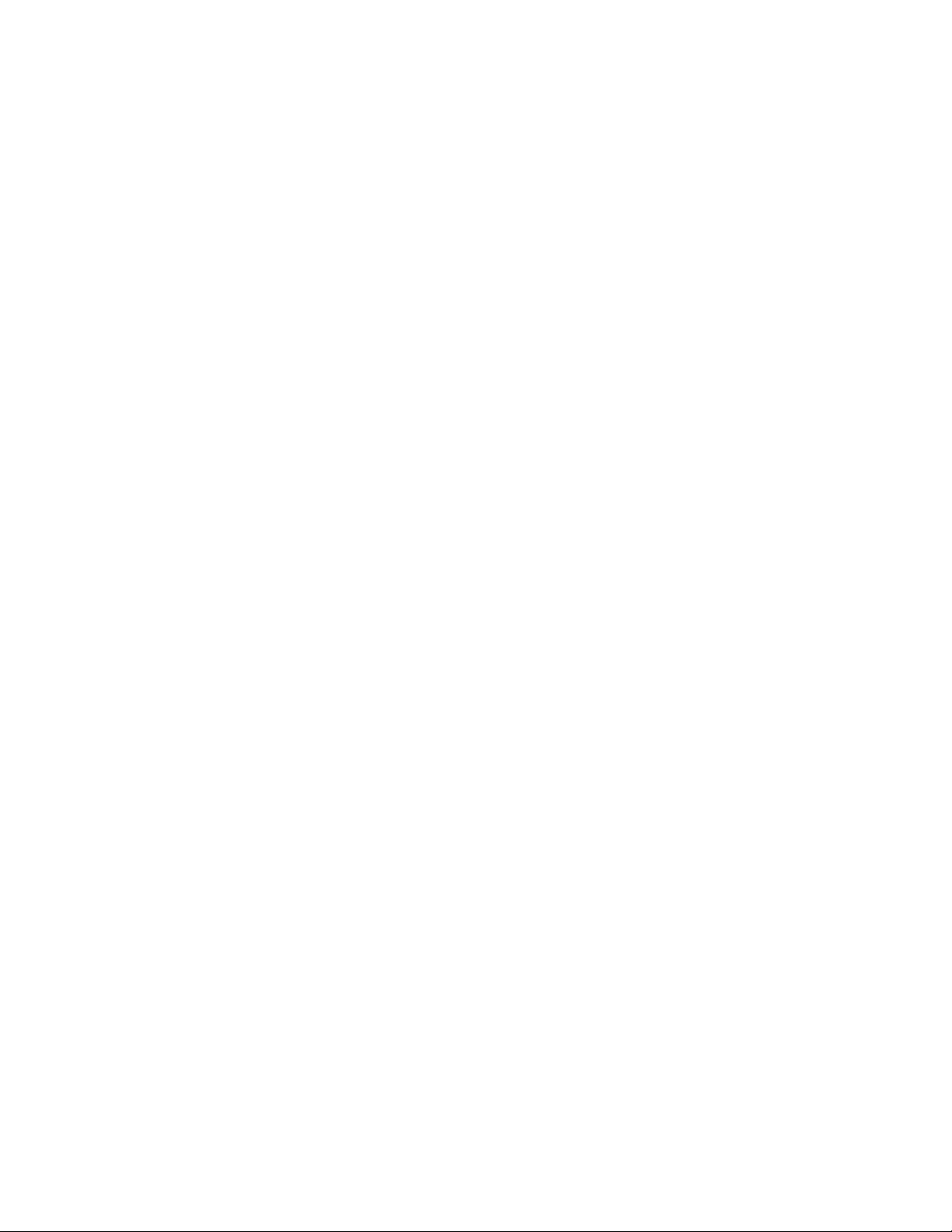
Anm:Vissaprogramärkanskeintetillgängligaisystemetberoendepådindatormodell.
KommaåtLenovo-programmeniWindows8
OmdindatorharoperativsystemetWindows8förinstalleratkandukommaåtLenovo-programgenomatt
göranågotavföljande:
•KlickapåikonenLenovoQuickLaunchpåaktivitetsfältet.Enlistamedprogramvisas.Dubbelklicka
pådetLenovo-programduvillöppna.Omprogrammetduvillöppnaintennsilistanklickardupå
plustecknet.
•TryckpåWindows-tangentenomduvillgåtillstartskärmen.KlickapåettLenovo-programduvillöppna.
Omduintehittarprogrammetsomdusökeryttardumarkörentillskärmenshögranedrehörnsåatt
snabbknapparnavisas.KlickasedanpåsnabbknappenSöksåattdukansökaefterprogrammet.
DatornharstödförföljandeLenovo-program:
•FingerprintSoftware
•LenovoCompanion
•LenovoSettings
•LenovoSolutionCenter
•LenovoQuickLaunch
•LenovoSupport
•PasswordManager
•SystemUpdate
IntroduktiontillLenovo-programmen
DettaavsnittinnehållerenkortbeskrivningavvissaLenovo-program.
Anm:Vissaprogramärkanskeintetillgängligaisystemetberoendepådindatormodell.
•FingerprintSoftware
Medhjälpavdeninbyggdangeravtrycksläsaresomnnspåvissatangentbordkanduregistreraditt
ngeravtryckochkoppladettilldinalösenordförstartavdatorn,hårddiskenochWindows.Därefter
kanidentieringenmedngeravtryckersättalösenordenochgeenkelochsäkeråtkomsttilldatornför
användarna.T angentbordmedngeravtrycksläsareärnnspåvissadatormodellerellerkanköpastill
fördatorersomkananvändadethärtillbehöret.
•LenovoCloudStorage
ProgrammetLenovoCloudStorageärenlagringslösningsomgörattdukanlagradinaler,exempelvis
dokumentochbilder,påenserver.DukankommaåtdelagradelernaviaInternetfrånolikatyperav
enheter,exempelvispersondatorer,smartphone-mobilerellerhanddatorer.MerinformationomLenovo
CloudStorage-programmennnspåhttp://www.lenovo.com/cloud.
•LenovoCompanion
ViaprogrammetLenovoCompanionkandufåinformationomtillbehörentilldindator,visabloggaroch
artiklaromdindatorochletaefterandrarekommenderadeprogram.
•LenovoSettings
AnvändprogrammetLenovoSettingsomduvillförbättraupplevelsengenomattgöradindatortillen
portabelhotspot,ändrakamera-ochljudinställningar,optimeradinaenergiinställningarochskapaoch
hanteraeranätverksproler.
•LenovoSolutionCenter
Kapitel1.Produktöversikt7
Page 20
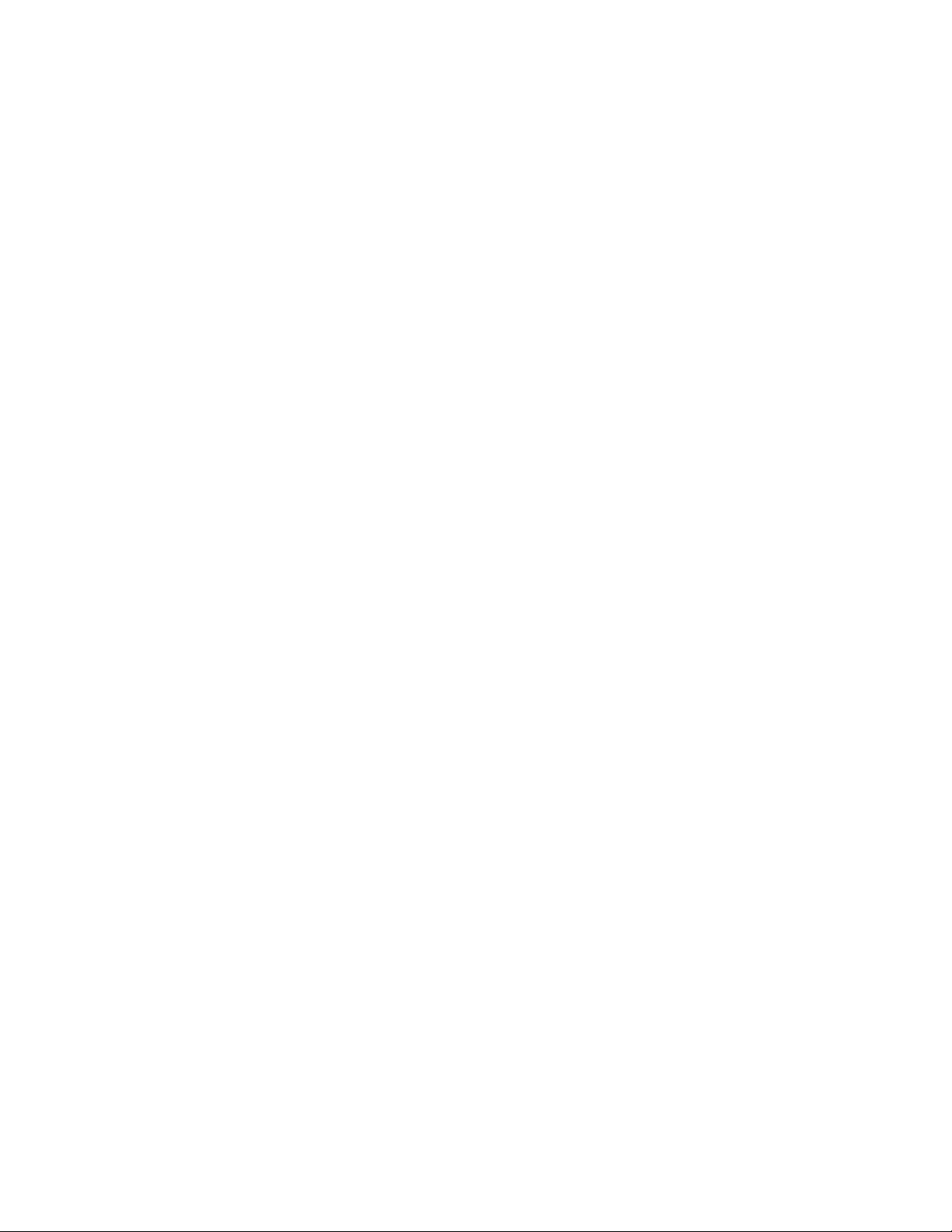
MedprogrammetLenovoSolutionCenterkandufelsökaochlösadatorproblem.Detkombinerar
diagnostiskatester,systeminformation,säkerhetsstatusochsupportinformationmedförslagochtips
förmaximalsystemprestanda.
•LenovoQuickLaunch
MedprogrammetLenovoQuickLaunchfårdusnabbåtkomsttilldeinstalleradeprogrammen,inklusive
Lenovo-program,Microsoft-programochandraprogramfrånentredjepart.
•LenovoSupport
MedprogrammetLenovoSupportkanduregistreradindatorhosLenovo,kontrolleradatornstillstånd
ochbatteristatus,hämtaochvisaanvändarhandböckerfördindator,hämtagarantiinformationomdin
datorochutforskahjälp-ochsupportinformation.
•LenovoThinkVantageT ools
ProgrammetLenovoThinkVantageToolsguidardigtillenmängdinformationskällorochgerenkelåtkomst
tillolikaverktygsomhjälperdigattarbetamerenkeltochsäkert.
•LenovoWelcome
IprogrammetLenovoWelcomepresenterasendelavLenovosinbyggdafunktioner.Programmetvägleder
digocksågenomnågraviktigainstallationsstegsåattdukanfåutdetmestamöjligaavdatorn.
•PasswordManager
PasswordManagerärettprogramsomautomatisktregistrerarochfylleriinloggningsinformationför
webbplatserochWindows-program.
•PowerManager
MedprogrammetPowerManagerkanduenkeltochsmidigtgörafullständigaenergiinställningarpådin
dator.Detgördetmöjligtattjusteraenergisparfunktionernasåattdufårenbrabalansmellanprestanda
ochenergibesparing.
•RecoveryMedia
MedprogrammetRecoveryMediakanduåterställahelainnehålletpåhårddiskentillfabriksinställningarna.
•RescueandRecovery
ProgrammetRescueandRecoveryärenlättanvändåterställningslösningsombeståraveraverktygsom
hjälperdigattfelsöka,fåhjälpochsnabbtåterställadatornefterensystemkrasch,ävenomWindows
intekanstartas.
•SimpleTap
ProgrammetSimpleTapärettsnabbtsättattanpassanågragrundläggandedatorinställningar,som
attstängaavhögtalarna,justeravolymen,låsadatornsoperativsystem,startaettprogram,öppnaen
webbsida,öppnaenlochsåvidare.DukanocksåanvändaSimpleTap-programmetförattkommaåt
LenovoAppShop.Därkanduhämtaenmängdolikaprogramochprogramvarortilldatorn.
DukansnabbtstartaprogrammetSimpleTappånågotavföljandesätt:
–KlickapådenrödaSimpleTap-ikonenpåskrivbordet.Ikonendykerupppåskrivbordetnärduhar
startatSimpleTap-programmetförförstagången.
–TryckpådenblåThinkVantage-knappen,omdetnnsensådanpåtangentbordet.
Anm:ProgrammetSimpleTapnnsendastpåvissamodellersomärförinstallerademedoperativsystemet
Windows7.OmdindatormedWindows7inteharSimpleTapförinstalleratkanduhämtadetpå
http://www.lenovo.com/support.
•SystemUpdate
SystemUpdateärettprogramsomhjälperdigatthållaprogrammenpådatornuppdateradegenomatt
hämtaochinstalleraprogramuppdateringspaket(Lenovo-program,drivrutiner,UEFIBIOS-uppdateringar
ochandraprogramfrånandraleverantörer).
8ThinkStationAnvändarhandbok
Page 21
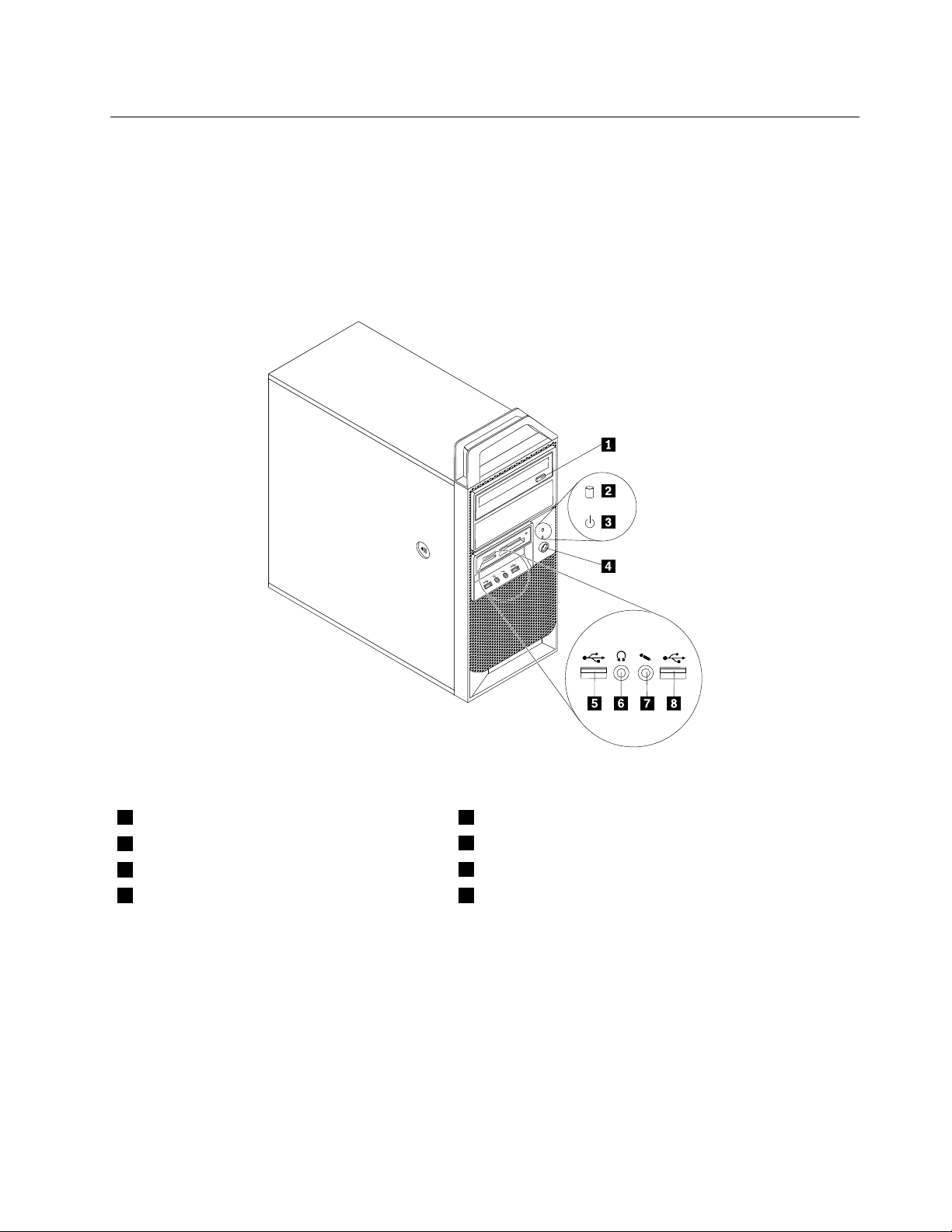
Platser
Dethäravsnittetinnehållerinformationsomhjälperdighittakontakternapådatornsfram-ochbaksida,
delarnapåsystemkortetsamtdatornskomponenterochinbyggdaenheter.
Placeringavkontakter,kontrollerochindikatorerpådatornsframsida
Bild1”Placeringavkontakter,kontrollerochindikatorerpåframsidan”påsidan9visarkontakternas,
kontrollernasochindikatorernasplaceringpådatornsframsida.
Bild1.Placeringavkontakter,kontrollerochindikatorerpåframsidan
1Utmatnings-/stängningsknappföroptiskenhet5USB2.0-kontakt(USB-port1)
2Aktivitetsindikatorförhårddisk
3Strömindikator
4Strömbrytare8USB2.0-kontakt(USB-port2)
6Uttagförhörlurar
7Mikrofonkontakt
Kapitel1.Produktöversikt9
Page 22
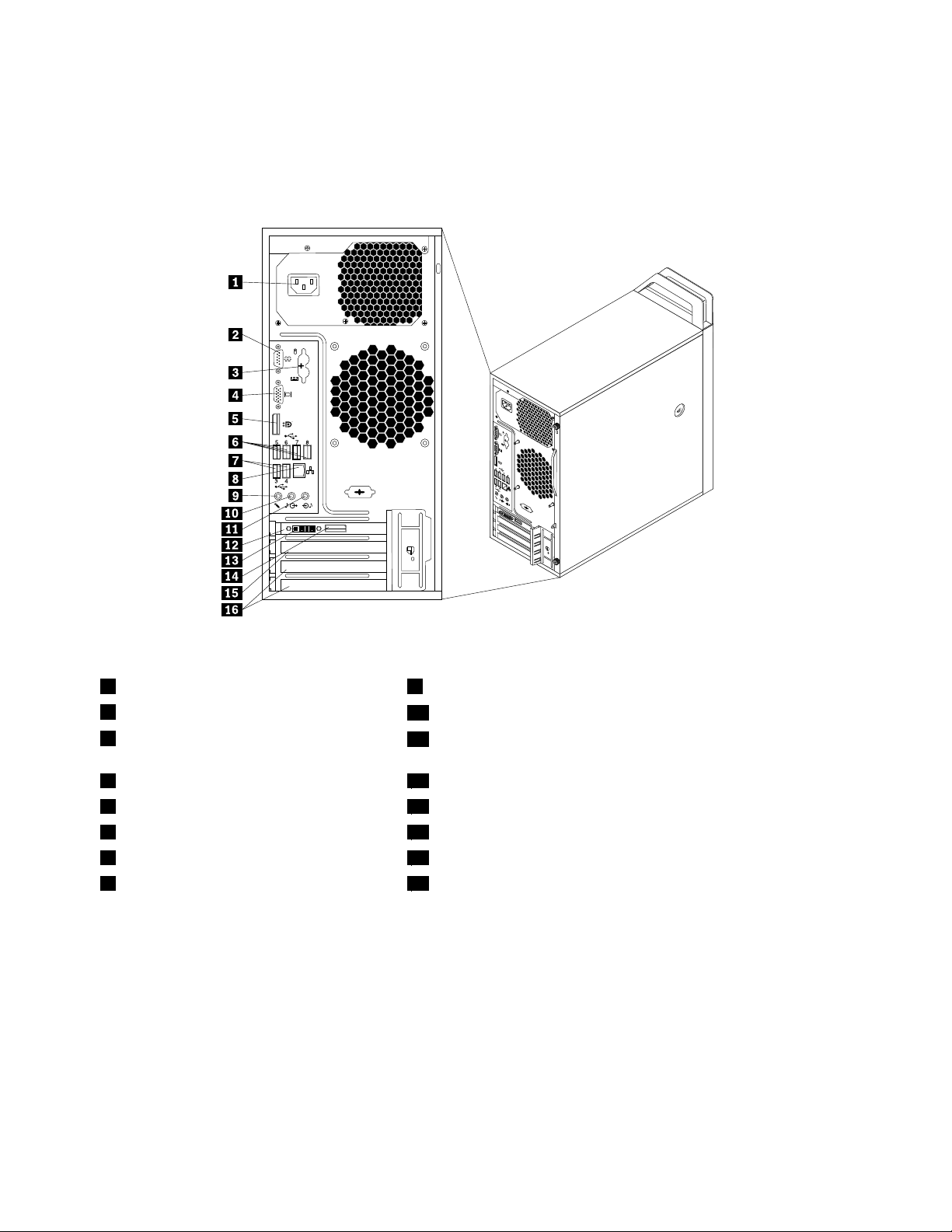
Kontakternasplaceringpåbaksidanavdatorn
Bild2”Placeringavkontakterpåbaksidan”påsidan10visarvilkakontaktersomnnsvarpådatorns
baksida.Vissakontakterpåbaksidanärfärgkodadeföratthjälpadigatthittarättkontaktfördekablardu
skaansluta.
Bild2.Placeringavkontakterpåbaksidan
1Anslutningförnätsladd9Mikrofonkontakt
2Serieport
3PS/2-tangentbords-ochmuskontakter
10Linjeutgångförljud
11Linjeingångförljud
(tillval)
4PortförVGA-bildskärm12KortfackförPCIExpressx16-grakkort(vissamodeller)
5DisplayPort-kontakt
6USB3.0-kontakter(USB-port5till8)14DisplayPort-kontakt(tillval)
7USB2.0-kontakter(USB-portar3och4)15PlatsförPCIExpressx1-kort
8Ethernetport
13DVI-kontakt(tillval)
16PCI-kortfack(2)
KontaktBeskrivning
LinjeingångförljudTaremotljudsignalerfrånenexternljudenhet,t.ex.enstereoanläggning.Närdu
ansluterenexternljudenhet,anslutsenkabelmellanenhetensljudutgångoch
datornsljudingång.
Ljudkontakt,linjeut
Viadenhärkontaktensändsljudsignalerfråndatorntillexternaenheter,t.ex.
stereohögtalaremedinbyggdförstärkare,hörlurar,multimedie-keyboardellertill
ljudingångenpåenljudanläggning.
10ThinkStationAnvändarhandbok
Page 23
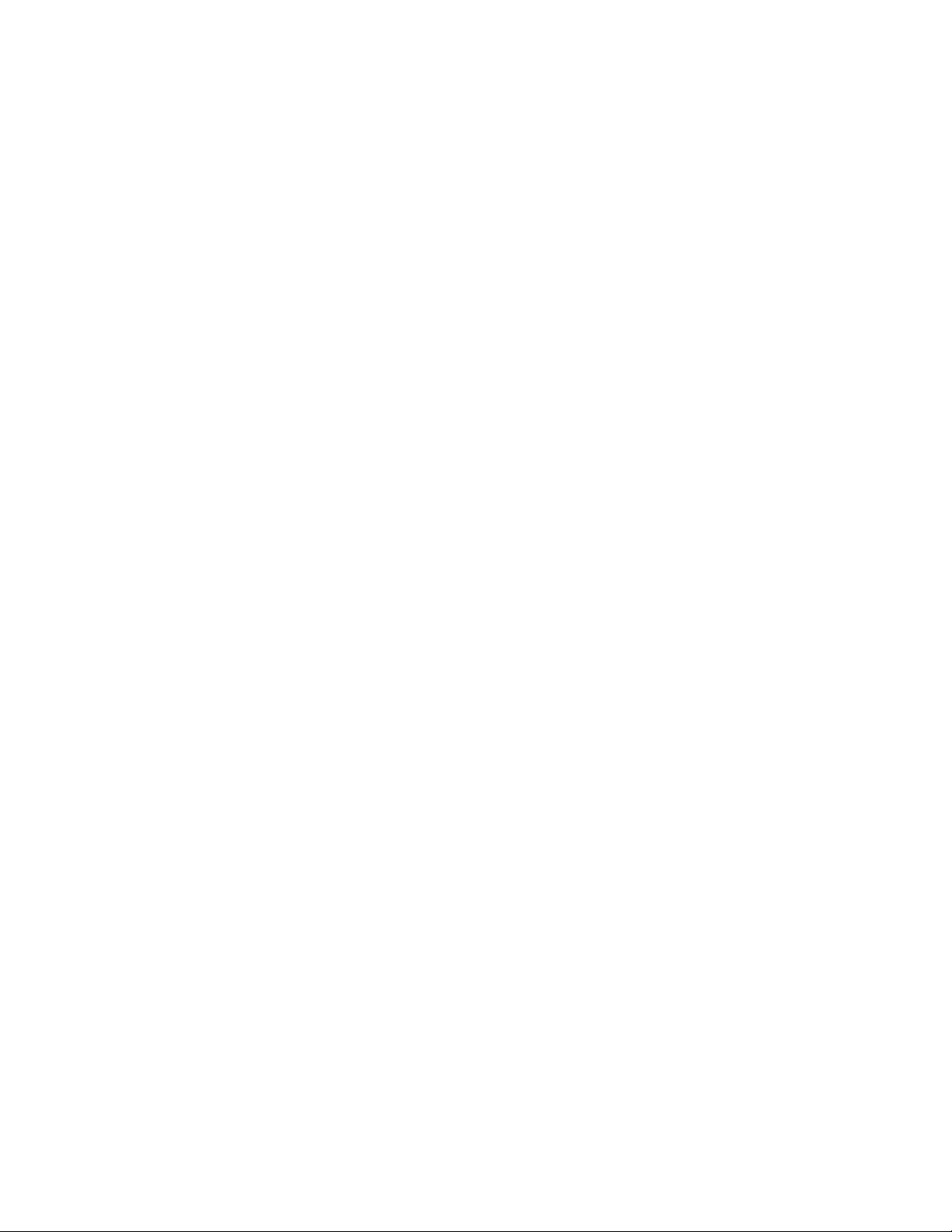
KontaktBeskrivning
DisplayPort-kontaktFörhögpresterandebildskärmar,direct-drive-bildskärmarellerandraenhetersom
harenDisplayPort-kontakt.
Anm:DisplayPort-kontaktnnsintepåallamodeller.Omdatornharettgrakkort
skaduanvändaenbildskärmsportpågrakkortet.
DVI-port
AnvändsförattkopplainenDVI-kabelsomsedananslutstillenbildskärm.Detgår
ocksåattanslutaenVGA-bildskärmviaenDVI-till-VGA-adapter(tillval).
Ethernetport
FörEthernetkabeltilllokaltnätverk(LAN).
Anm:FörattuppfyllaFCC-gränsvärdenamåsteduanvändaenEthernetkabelav
kategori5.
MikrofonkontaktFöranslutningavenmikrofontilldatornomduvillspelainljudelleranvänder
programvaraförtaligenkänning.
PS/2-tangentbordskontakt
HäransluterduetttangentbordsomharentangentbordskontaktavPS/2-typ.
(tillval)
PS/2-muskontakt(tillval)
Häransluterduenmus,styrkulaellerandrapekdonsomharmuskontaktav
PS/2-typ.
Serieport
Föranslutningavettexterntmodem,enseriellskrivareellernågonannanenhetmed
9-poligseriellkontakt.
USB2.0-kontaktFörenhetersomkräverUSB2.0-kontakt,tillexempelUSB-tangentbord,USB-mus,
USB-skannerellerUSB-skrivare.OmduhareränåttaUSB-enheterkanduskaffa
enUSB-hubbochanslutaUSB-enheternaviahubben.
USB3.0-kontaktFörenhetersomkräverUSB-kontakt2.0eller3.0,tillexempelUSB-tangentbord,
USB-mus,USB-skannerellerUSB-skrivare.OmduhareränåttaUSB-enheter
kanduskaffaenUSB-hubbochanslutaUSB-enheternaviahubben.
PortförVGA-bildskärmFöranslutningavenVGA-bildskärmellerandraenhetersomanvänderen
VGA-bildskärmsport.
Anm:VGA-kontaktnnsintepåallamodeller.Omdatornharettgrakkortskadu
användaenbildskärmsportpågrakkortet.
Kapitel1.Produktöversikt11
Page 24
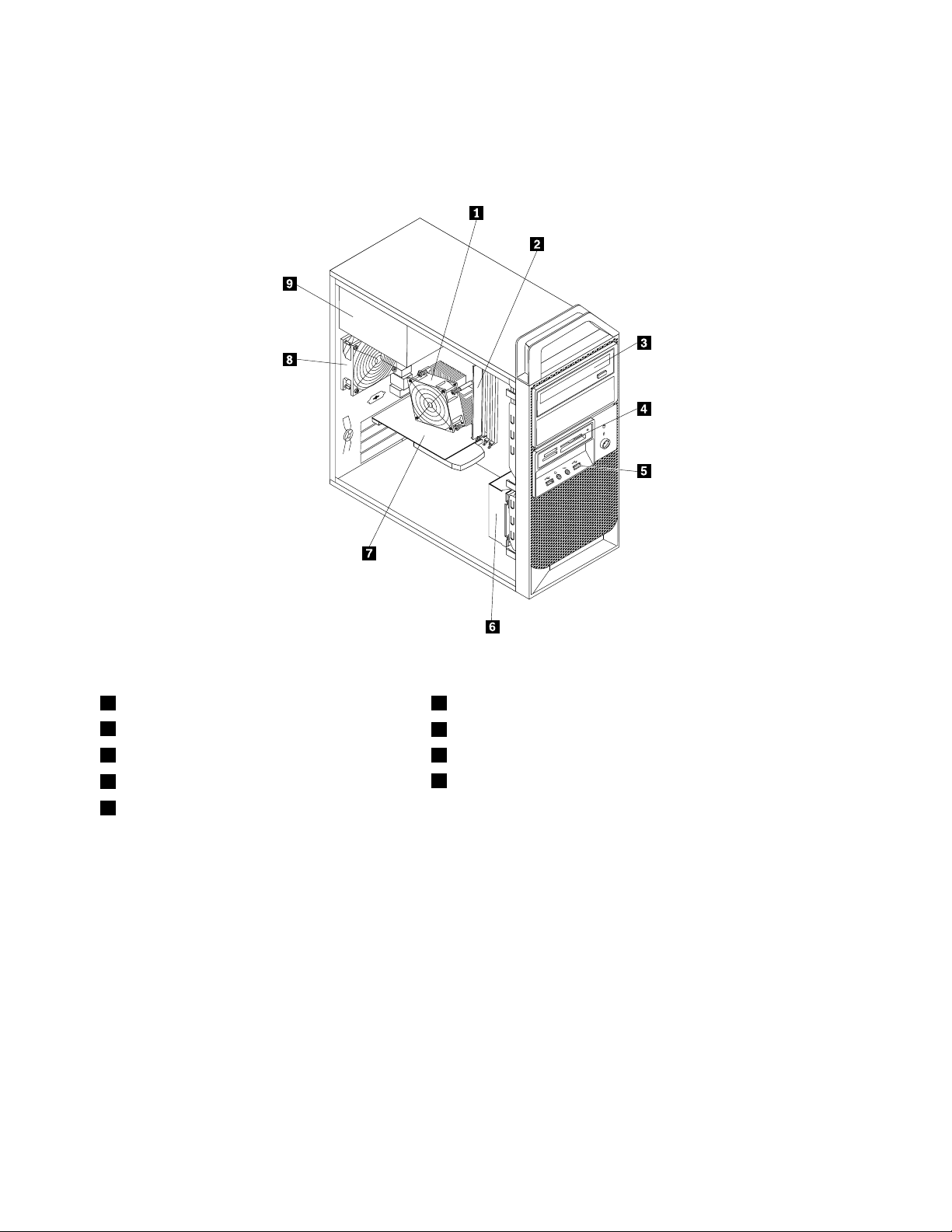
Komponenternasplacering
Bild3”Placeringavolikakomponenter”påsidan12visarvarolikakomponenterärplaceradeidatorn.
Anvisningarförhurdutarbortkåpannnsi”Taavdatornskåpa”påsidan34.
Bild3.Placeringavolikakomponenter
1Kyläns-ochäktmodul6Främreäkt
2Minnesmodul(er)
3Optiskenhet
4Kortläsare(nnspåvissamodeller)
5LjudochUSBpåframsidan
7Grakkort(nnspåvissamodeller)
8Bakreäkt
9Nätaggregat
12ThinkStationAnvändarhandbok
Page 25
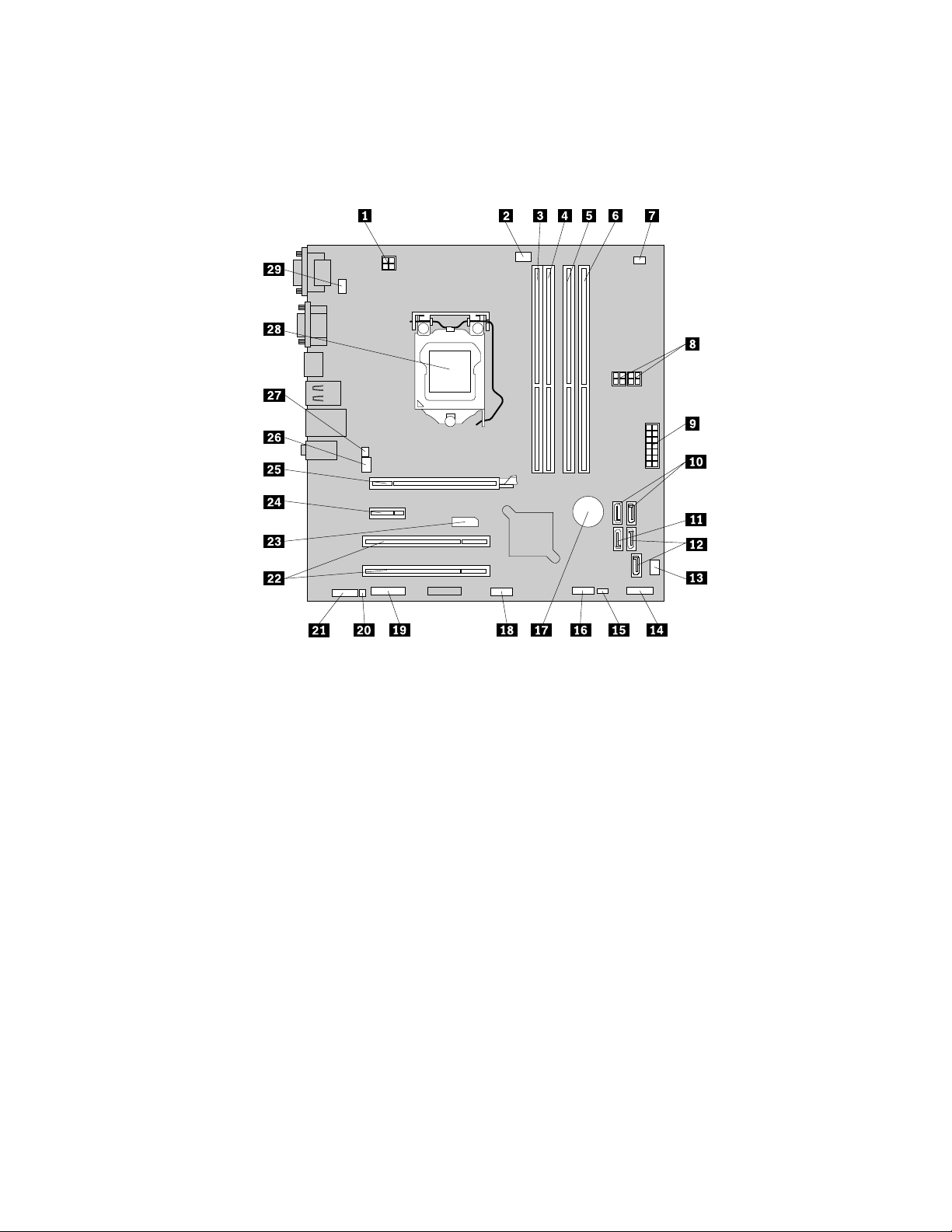
Hittadelarpåsystemkortet
8
Bild4”Komponenternasplaceringpåsystemkortet”påsidan13visarvardeolikadelarnannspå
systemkortet.
Bild4.Komponenternasplaceringpåsystemkortet
Kapitel1.Produktöversikt13
Page 26
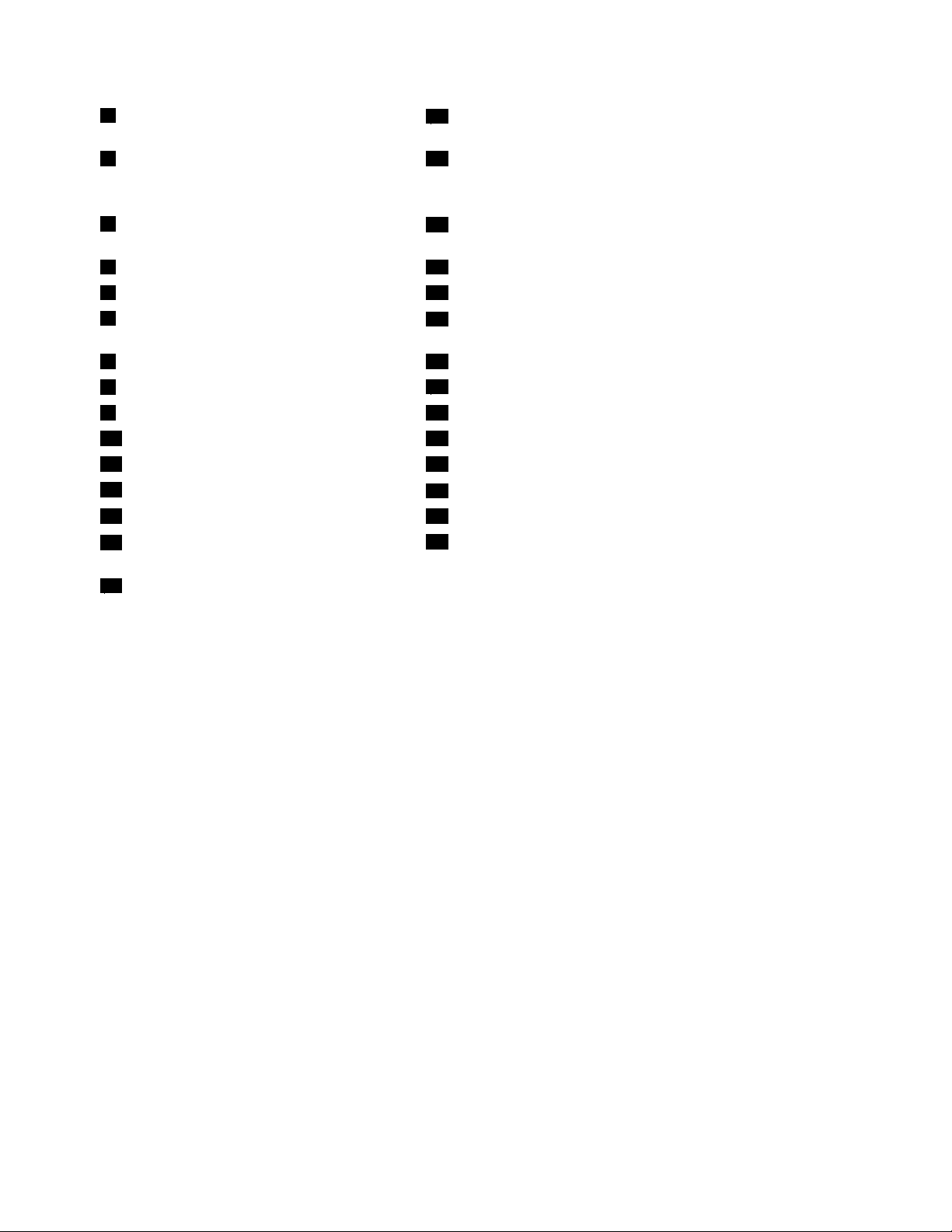
1Elkontakt(4-stifts)
2Kontaktförprocessoräkt
16USB-kontakt1påframsidan(förattanslutaUSB-port1och2
ifrontplattan)
17Batteri
3Minnesplats1(DIMM1)
18USB-kontakt2påframsidan(förattanslutaytterligare
USB-enheter)
4Minnesplats2(DIMM2)19Serieport(COM2)
5Minnesplats3(DIMM3)
6Minnesplats4(DIMM4)
20Kontaktförinbyggdhögtalare
21Ljudkontaktpåframsidan(mikrofoningångochuttagför
hörlurarpåfrontplattan)
7Kontaktförtemperaturavkänning
84-poligaelkontakter(2)
9Elkontakt(14-stifts)24PlatsförPCIExpressx1-kort
10SATA-kontakter1och2(SATA3.0-kontakter)25PlatsförPCIExpressx16-grakkort
11eSATA-port
12SATA-kontakter3och4(SATA2.0-kontakter)
13Kontaktförfrämreäkt
14Kontaktpåfrämrepanelen(föranslutningav
22PlatserförPCI-kort(2)
23DisplayPort-kontakt
26Kontaktförbakreäkt
27Omkopplareförkåpapå(intrångsindikator)
28Processor
29KontaktförPS/2-tangentbordochmus
strömbrytareochkontrollampor)
15Bygelföråterställning/raderingavCMOS
(ComplementaryMetalOxideSemiconductor)
14ThinkStationAnvändarhandbok
Page 27
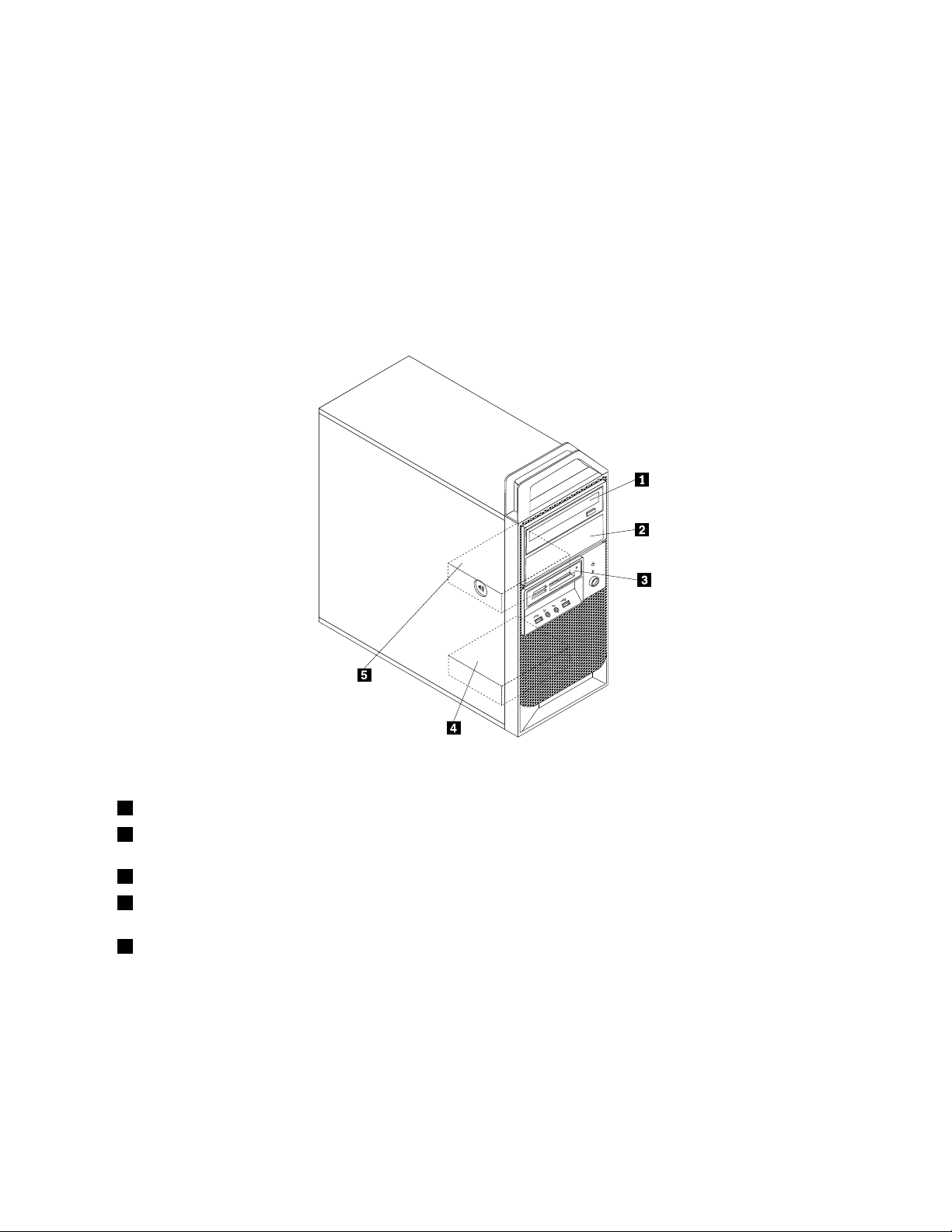
Deinternaenheternasplacering
Ideinternaenheternaidatornlagrarduinformationsomdukanläsa,kopieraochutnyttjapåandra
sätt.Dukanökalagringskapacitetenochexibilitetengenomattinstalleraerenheterförandratyperav
lagringsmedier.Internaenheterinstallerasifack.Idenhärbokenkallasdefack1,fack2ochsåvidare.
Närduinstallerarellerbytereninternenhet,ärdetviktigtattduvetvilkentypavochstorlekavenenhet
somdukaninstalleraellerbytairespektivefackochattdukopplarkablarnakorrekttilldeninstallerade
enheten.Imotsvarandeavsnitti”Installeraellerbytamaskinvara”påsidan33nnsinstruktioneromhurdu
installerarellerbyterinternaenhetertilldindator.
Bild5”Enhetsfackensplacering”påsidan15
visarvardeolikaenhetsfackenärplacerade.
Bild5.Enhetsfackensplacering
1Fack1-Fackföroptiskenhet(medenoptiskenhetinstalleradpåvissamodeller)
2Fack2-Extrafackföroptiskenhet(förinstallationavensekundäroptiskenhet,en3,5-tumshårddiskeller
en2,5-tumsSSD-enhet)
3Fack3-Fackförkortläsare
4Fack4-ExtraSATA-hårddiskfack(förinstallationaven3,5tumshårddiskelleren2,5-tumsSSD-enhet,solid
statedrive)
5Fack5-PrimärtSATA-hårddiskfack(förinstallationaven3,5tumshårddiskelleren2,5-tumsSSD-enhet)
Kapitel1.Produktöversikt15
Page 28
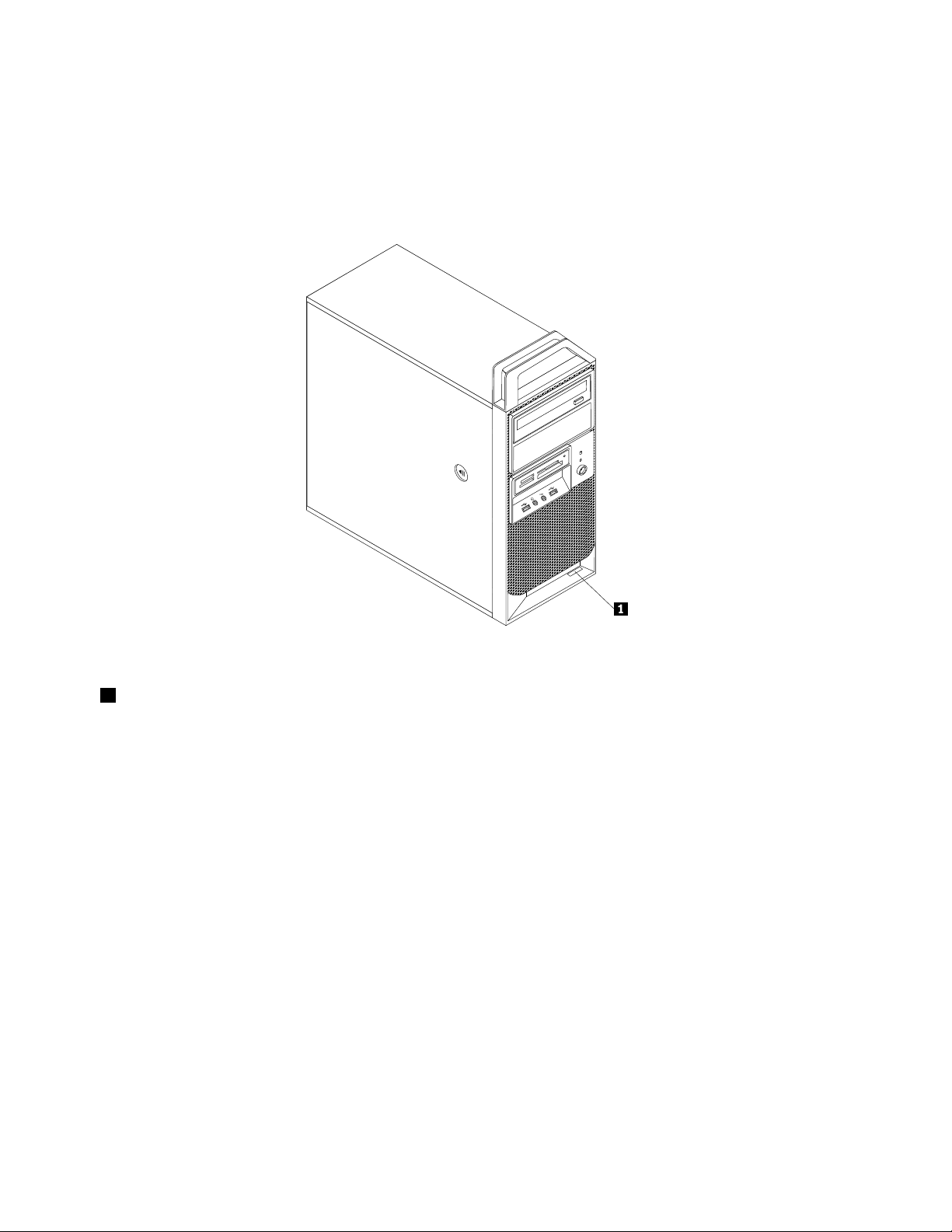
Maskintypochmodellbeteckning
Datornsmaskintypochmodellbeteckningidentierardatorn.NärdukontaktarLenovossupportfårdu
snabbarehjälpomduangermaskintypenochmodellensåattsupportteknikernkanidentieradatorn.
Bildennedanvisarvarmaskintypochmodellbeteckningstår.
Bild6.Maskintypochmodellbeteckning
1Maskintypochmodellbeteckning
16ThinkStationAnvändarhandbok
Page 29
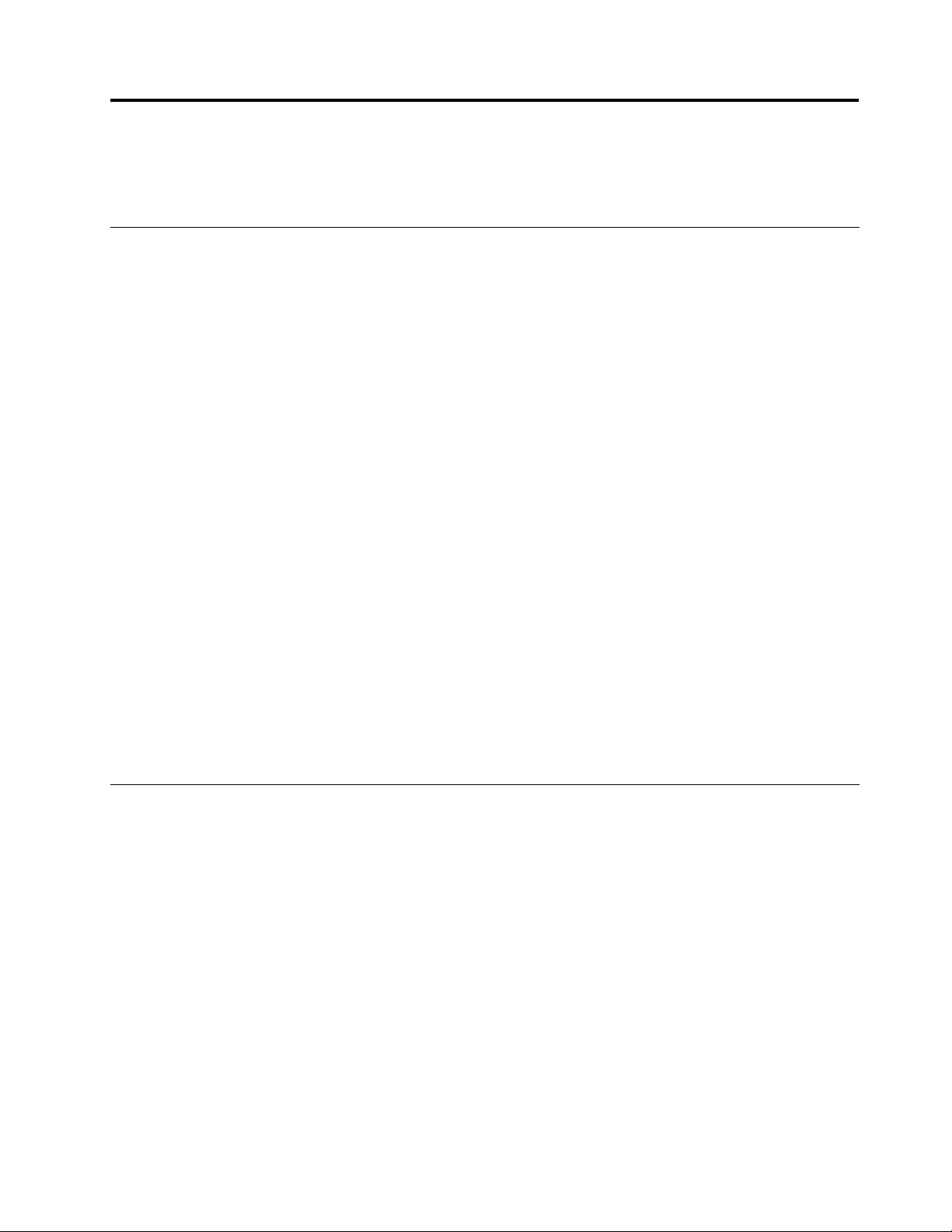
Kapitel2.Användadatorn
Idethäravsnittetnnsinformationomhurduanvändervissaavdatornskomponenter.
Vanligafrågor
Härföljernågratipssomhjälperdigattanvändadatornpåbästasätt.
Kanjagfåanvändarhandbokenpåettannatspråk?
DukanhämtaanvändarhandbokenpåandraspråkpåLenovossupportwebbplats:
http://www.lenovo.com/ThinkStationUserGuides
Varnnsåterställningsskivorna?
Lenovoharocksåettprogramförattskapaåterställningsskivor.Informationomhurduskapar
återställningsskivornnsi”Skapaåterställningsmedier”påsidan63.
OmdetblirfelpåhårddiskenkandubeställaProductRecovery-skivorfrånLenovoCustomerSupport
Center.MerinformationomhurdukontaktarCustomerSupportCenternnsiKapitel12”Information,
hjälpochservice”påsidan103.Innanduanvänderåterställningsskivanbörduläsadokumentationen
somföljdemedskivan.
Obs:EttProductRecovery-paketkaninnehållaeraskivor.Setillattduharallaskivortillhandsinnandu
påbörjaråterställningen.Underåterställningenkandubliombeddattbytaskivor.
VarhittarjaghjälpomWindowsoperativsystem?
IWindowsHjälpochsupportnnsdetaljeradinformationomhurduanvänderWindows-operativsystemet
såattdufårutmestamöjligaavdatorn.DuöppnarWindowsHjälpochsupportgenomattgöranågot
avföljande:
•KlickapåStart➙HjälpochsupportiWindows7.
•IWindows8yttardumarkörentillnågotavskärmenshögrahörnomduvillvisasnabbknapparna.
KlickasedanpåInställningar➙Hjälp.
KommaåtKontrollpaneleniWindows8
IWindowskanduvisaochändradatornsinställningarviaKontrollpanelen.OmduvillöppnaKontrollpanelen
iWindows8gördunågotavföljande:
•Frånskrivbordet
1.Flyttamarkörentillnågotavskärmenshögrahörnsåattsnabbknapparnavisas.
2.KlickapåInställningar.
3.KlickapåKontrollpanelen.
•Frånstartskärmen
1.Flyttamarkörentillnågotavskärmenshögrahörnsåattsnabbknapparnavisas.
2.KlickapåSök.
3.BläddratillhögerpåappskärmenochklickapåKontrollpaneleniavsnittetWindows-system.
©CopyrightLenovo2012
17
Page 30
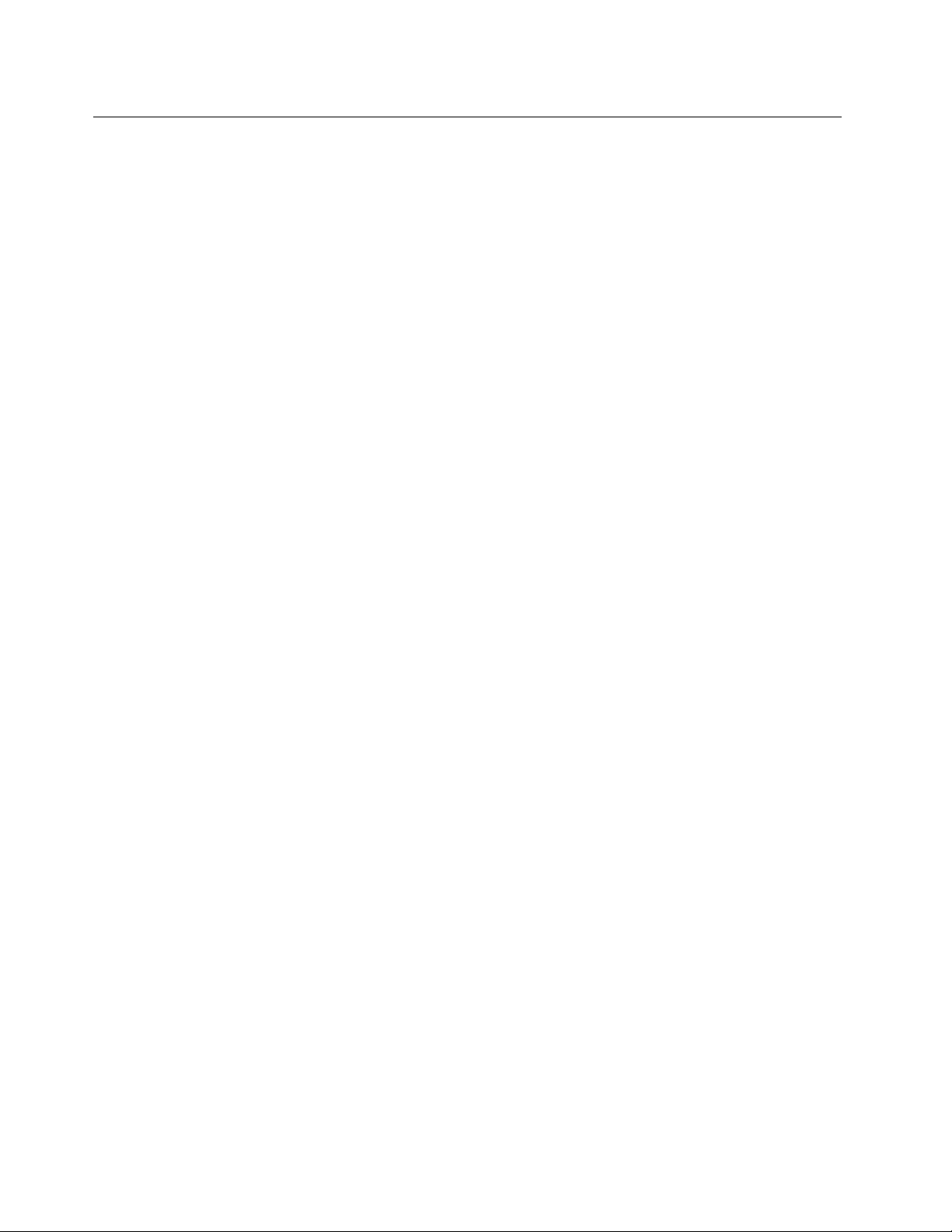
Användatangentbordet
Beroendepåmodelllevererasdatornmedettstandardtangentbordelleretttangentbordmed
ngeravtrycksläsare.MicrosoftWindows-snabbknapparnnspåbådatangentborden.
Idethäravsnittetnnsinformationomföljandeämnen:
•”AnvändaWindows-snabbknapparna”påsidan18
•”AnvändadenblåThinkVantage-knappen”påsidan18
•”Användaenngeravtrycksläsare”påsidan18
AnvändaWindows-snabbknapparna
Påbådestandardtangentbordetochtangentbordetmedngeravtrycksläsarennstreknapparsomdukan
användamedMicrosoftWindows-operativsystemet.
•DetvåknapparnamedWindows-logotypenärplaceradebredvidAlt-tangentenpåvarderasidan
avmellanslagstangenten.DeärmärktamedWindows-logotypen.IWindows7tryckerdupå
Windows-tangentenomduvillöppnaStartmenyn.IWindows8tryckerdupåWindows-tangentenom
duvillväxlamellandetaktuellaarbetsutrymmetochstartskärmen.Windows-logotypenserolikaut
beroendepåtangentbordstyp.
•SnabbmenytangentensitterbredvidCtrl-tangententillhögerommellanslagstangenten.Närdutryckerpå
knappenförsnabbmenyöppnasenmenyfördetaktivaprogrammet,ikonenellerobjektet.
Anm:Dukanmarkeramenyalternativmedmusenellermedupp-ochnedpiltangenterna.Dustänger
Start-menynellersnabbmenyngenomattklickamedmusenellertryckapåEsc.
AnvändadenblåThinkVantage-knappen
VissatangentbordharenblåThinkVantage-knappsomdukananvändaomduvillöppnaettinnehållsrikt
hjälp-ochinformationscenterfrånLenovo.OmduharWindows7öppnasprogrammetSimpleTapeller
LenovoPCDeviceExperienceiWindows8närdutryckerpådenblåThinkVantage-knappen.
Användaenngeravtrycksläsare
Vissadatorerhartangentbordmedngeravtrycksläsare.Merinformationomngeravtrycksläsarennnsi
”IntroduktiontillLenovo-programmen”påsidan7.
InformationomhurduöppnarprogrammetThinkVantageFingerprintSoftwareochanvänder
ngeravtrycksläsarennnsi”Lenovo-program”påsidan5.
Följanvisningarnapåskärmen.DuhittarmerinformationihjälpsystemettillThinkVantageFingerprint
Software.
18ThinkStationAnvändarhandbok
Page 31

Användaenmusmedrullningshjul
Musenmedrullningshjulharföljandereglage:
1PrimärmusknappMeddenhärknappenmarkerarduobjekt,startarprogramochväljeralternativ.
2Hjul
3Sekundärmusknapp
Dukanväxlafunktionernafördenprimäraochsekundäramusknappenochändraandrastandardfunktioner
viamusegenskapernapåKontrollpaneleniWindows.
Medhjuletstyrdumusensrullningsfunktion.Rullahjuletidenriktningduvillrulla
påskärmen.
Meddenhärknappenkanduseenmenyfördetaktivaprogrammet,ikoneneller
objektet.
Anpassaljudet
Ljudärenviktigdelidatoranvändningen.Datornharendigitalljudstyrenhetinbyggdisystemkortet.Vissa
modellerharocksåettljudkortmedhögaprestandainstalleratienavPCI-kortplatserna.
Omdatornsljud
Omettfabriksinstalleratljudkortmedhögaprestandaärinstalleratidatorn,avaktiverasvanligen
systemkortetsljudkontakterpådatornsbaksida.Användiställetkontakternapåljudkortet.
Varjeljudlösningharminsttreljudkontakter:ljudingång(linjein),ljudutgång(linjeut)ochmikrofon.Påvissa
modellernnsdetenfjärdekontaktföranslutningavstereohögtalareutanegenströmförsörjning(debehöver
inteenegenströmkälla).Medhjälpavljudkortetkanduspelainochspelauppljudochmusik,lyssnapå
ljudetimultimedieprogramochanvändaprogramvaraförröstigenkänning.
Omduvillkanduocksåanslutahögtalaremedegenströmförsörjningtilllinjeutgångensåattdufårbättre
ljudimultimedieprogram.
Ställainvolymenfrånskrivbordet
Duöppnarvolymkontrollengenomattklickapåvolymikoneniaktivitetsfältet,längstnedtillhögerpå
skrivbordetiWindows.Klickapåvolymikonenochändravolymengenomattförareglagetuppåtellernedåt.
Omduvillstängaavljudetheltklickardupåikonenförljudav.Se”Läggatillvolymikoneniaktivitetsfältet”
påsidan19
Läggatillvolymikoneniaktivitetsfältet
SåhärläggerdutillvolymikoneniaktivitetsfältetomduanvänderWindows7:
1.KlickapåStart➙Kontrollpanelen➙UtseendeochanpassningfrånskrivbordetiWindows.
omvolymikonenintevisasiaktivitetsfältet.
Kapitel2.Användadatorn19
Page 32

2.UnderAktivitetsfältochStart-menyklickardupåAnpassaikonernaiAktivitetsfältet.
3.KlickapåAktiveraochinaktiverasystemikonerochändrainställningenförVolymfrånAvtillPå.
4.KlickapåOKsåsparasdenyainställningarna.
SåhärläggerdutillvolymikoneniaktivitetsfältetomduanvänderWindows8:
1.ÖppnaKontrollpanelenochklickapåUtseendeochanpassning.
2.IavsnittetAktivitetsfältklickardupåAnpassaikonernaiAktivitetsfältet.
3.KlickapåAktiveraochinaktiverasystemikonerochändrainställningenförVolymfrånAvtillPå.
4.KlickapåOKsåsparasdenyainställningarna.
StällainvolymenfrånKontrollpanelen
DukanställaindatornsljudvolymfrånKontrollpanelen.Såhärställerduindatornsljudvolymfrån
Kontrollpanelen:
1.IWindows7klickardupåStart➙Kontrollpanelen➙Maskinvaraochljud.IWindows8öppnardu
KontrollpanelenochklickarsedanpåMaskinvaraochljud.
2.KlickapåJusteraljudvolymiavsnittetLjud.
3.Ändravolymengenomattskjutareglagetuppåtellernedåt.
AnvändaCD-ochDVD-skivor
DatornkanskeharenDVD-ROM-ellerDVD-RW-enhetinstallerad.IDVD-enheterkanduanvända12cm
CD-skivoravstandardtypellerDVD-skivor.OmdatornharenDVD-enhetkandenläsaDVD-ROM-,DVD-R-,
DVD-RAM-ochDVD-RW-skivorsamtallatyperavCD-skivor,tillexempelCD-ROM-,CD-RW-,CD-Rochljud-CD-skivor.OmduharenDVD-RW-enhetkandenocksåspelainDVD-R-,DVD-RW-ochtypII
DVD-RAM-skivor,CD-RW-skivormednormalochhöghastighetsamtCD-R-skivor.
FöljdessariktlinjernärduanvänderDVD-enheten:
•Placeraintedatornpåenplatsdärdenutsättsförnågotavföljande:
–högtemperatur
–högluftfuktighet
–mycketdamm
–kraftigavibrationerellerplötsligastötar
–ettsluttandeunderlag
–direktsolljus
•MatainteinnågotannatänenCD-ellerDVD-skivaienheten.
•InnanduyttardatornskadutabortCD-ellerDVD-skivanfrånenheten.
HanteraochförvaraCD-ochDVD-skivor
CD-ochDVD-skivorärhållbaraochtillförlitligamendekräverenvissförsiktighetvidhanteringen.Följde
härriktlinjernanärduhanterarochförvararenCD-ellerDVD-skiva:
•Hålliskivansytterkanter.Rörintevidytanpådensidasominteharetikett.
•Omdubehövertabortdammellerngeravtrycktorkarduavskivanmedettrentochmjukttygstyckefrån
mittenochutåt.Omdutorkaravskivanmedcirkelformaderörelserkandatagåförlorade.
•Skrivintepåskivanellerklistrafastpapperpåden.
•Repainteellersättmärkenpåskivan.
20ThinkStationAnvändarhandbok
Page 33

•Lägginteellerförvaraskivanidirektsolljus.
•Görinterenskivanmedbensen,thinnerellerandrarengöringsmedel.
•Tappainteskivanochböjdeninte.
•Matainteinendammigskivaienheten.Skeva,repigaellersmutsigaskivorkanskadaenheten.
SpelauppenCD-ellerDVD-skiva
OmdatornharenCD-ellerDVD-enhetkandulyssnapåljud-CD-skivorellertittapåDVD-lmer.Såhär
spelarduuppenCD-ellerDVD-skiva:
1.Tryckpåin-/utmatningsknappenpåDVD-enhetensåattfacketöppnas.
2.NärfacketärheltutdragetplacerarduCD-ellerDVD-skivanifacket.EndelDVD-enheterharen
upphöjningimittenavfacket.Omduharensådanenhetstöderdufacketmedenahandenmedandu
tryckermittpåCD-ellerDVD-skivansåattdenfäster.
3.Tryckpåin/-utmatningsknappenigenellerskjutförsiktigtinfacket.CD-ellerDVD-spelarprogrammet
startasautomatiskt.DuhittarmerinformationihjälpsystemettillCD-ellerDVD-spelarprogrammet.
SåhärtardubortenCD-ellerDVD-skivafrånDVD-enheten:
1.Setillattdatornärpåochtryckpåin-/utmatningsknappen.Närfacketglideruttarduförsiktigtbort
skivan.
2.Stängfacketgenomatttryckapåin-/utmatningsknappenellerförsiktigtpuffainfacket.
Anm:Omfacketinteglideruturenhetennärdutryckerpåin-/utmatningsknappen,förduinettuträtatgemi
nödutmatningshåletpåCD-DVD-enhetensframsida.Kontrolleraattenhetenäravstängdinnandugör
nödutmatning.Användalltidin-/utmatningsknappenutominödsituationer.
SpelainenCD-ellerDVD-skiva
OmdatornharenDVD-enhetmedinspelningsfunktionkanduspelainCD-ellerDVD-skivor.
GörnågotavföljandeomdubrännaenCD-ellerenDVD-skiva:
•IWindows7harduantingenCorelDVDMovieFactoryLenovoEditionellerprogrammetPower2Go
installeratpådatorn.
–OmduvillköraprogrammetCorelDVDMovieFactoryLenovoEdition,klickardupåStart➙Alla
program➙CorelDVDMovieFactoryLenovoEdition➙CorelDVDMovieFactoryLenovoEdition.
Följanvisningarnapåskärmen.
–OmduvillköraPower2GoklickardupåStart➙Allaprogram➙PowerDVDCreate➙Power2Go.
Följanvisningarnapåskärmen.
•IWindows8körduPower2Gogenomattgöranågotavföljande:
1.Flyttamarkörentillnågotavskärmenshögrahörnsåattsnabbknapparnavisas.Klickasedanpå
SökochskrivPower2Go.
2.KlickapåPower2Goidenvänstrapanelenomduvillöppnaprogrammet.
3.Följanvisningarnapåskärmen.
DukanocksåspelainCD-skivorochdata-DVD-skivormedWindowsMedia
nnsi”Hjälpochsupport”påsidan103.
®
Player.Merinformation
Kapitel2.Användadatorn21
Page 34

22ThinkStationAnvändarhandbok
Page 35

Kapitel3.Duochdatorn
Dethäravsnittetinnehållerinformationomhjälpmedelochbekvämlighetsamtresormeddatorntillandra
länderellerregioner.
Hjälpmedelochbekvämlighet
Godergonomiärviktigtförattkunnautnyttjadatorneffektivtochundvikaproblem.Ordnadinarbetsplats
ochutrustningensåattdetpassardinapersonligabehovochdetarbeteduutför.Tänkocksåpåergonomin
såattdukanarbetabekvämtocheffektivtviddatorn.
Iföljandeavsnittnnsmerinformationomhurduordnardinarbetsplats,installerardatorutrustningen
ocharbetarbekvämt.
Lenovoarbetarförattgemänniskormedfunktionshinderstörretillgångtillinformationochteknik.
Nedannnsinformationomvilkahjälpmedelsomnnsföranvändaremednedsatthörselellersyn,eller
rörelsehinder.
Tekniskahjälpmedelgörattanvändarnalättarekommeråtinformation.Endelavhjälpmedlennnsredani
operativsystemet,andrakanköpashosåterförsäljareellerhämtasviaInternet:
http://www.lenovo.com/healthycomputing
Ordnaarbetsutrymmet
Förattfåstörstamöjligautbyteavdatornbörduordnabådedenutrustningduanvänderocharbetsutrymmet
såattdepassardinabehovochdetarbeteduutför.Attdusitterbekvämtärviktigast,menljuskällor,
ventilationochplaceringaveluttagkanocksåpåverkahurduordnararbetsutrymmet.
Bekvämlighet
Ävenomdetintennsnågonenstakaarbetsställningsompassaralla,såföljerhärnågrariktlinjerförhurdu
skakunnahittadenställningsompassardigbäst.
Detärtröttsamtattsittalängeisammaställning.Stolensryggstödochsitsbörvarajusterbaraochgeettbra
stöd.Omstolenharböjdframkantundvikerduonödigttryckmotlårensundersida.Ställinsitsensåattdu
harlårenparallelltmedgolvetochfötternaantingenraktmotgolvetellerpåettfotstöd.
Närduanvändertangentbordetskadukunnahållaunderarmarnaparallelltmedgolvetochhandledernaien
bekväm,avslappnadställning.Försökhaettlättanslagpåtangentbordetochslappnaavihänderochngrar.
Dukanändravinkelnpåtangentbordetgenomattjusteratangentbordsstödensåattduarbetarbekvämt.
©CopyrightLenovo2012
23
Page 36

Ställinskärmensåattöverkantenärihöjdmedellerstraxunderögonnivå.Placerabildskärmenpålämpligt
avstånd,vanligenmellan50och60cmbort,påettsådantsättattdukanarbetautanattvridakroppen.
Placeraocksåannanutrustningduregelbundetanvänder,t.ex.telefonellermus,inombekvämträckhåll.
Reexerochbelysning
Placerabildskärmensåattreexerochspeglingarfrånbelysning,fönsterochandraljuskällorminskas.Ljus
somreekterasfrånblankaytorkangeirriterandereexerpåbildskärmen.Placeraommöjligtbildskärmen
vinkelrättmotfönsterochandraljuskällor.Omdetärförljustirummetkandusläckataklamporna
elleranvändasvagareglödlampor.Omduställerbildskärmeninärhetenavettfönsterkanduskärma
avdagsljusetmedhjälpavgardinerellerpersienner.Dukanregleraskärmensljusstyrkaochkontrast
allteftersomljusförhållandenaändrasunderdagen.
Omstörandereexerintegårattundvikaochljusetintekanändraskanduplaceraettantireexlterframför
skärmen.Eftersomsådanalterkangöraskärmbildensvårareattsebördudockförstförsökafåbort
reexernamedandrametoder.
Dammkangestörandereexerochpåverkaskärmbilden.T orkaavbildskärmenregelbundetmedenmjuk
trasaenligtanvisningarnaidokumentationentillbildskärmen.
Luftcirkulation
Datornochbildskärmenavgervärme.Genomdatornsventilationsgallerdraskallluftinochvarmluft
strömmarut.Bildskärmenavgervärmeviaventilationsöppningar.Omdutäckerförventilationsöppningarna
kanutrustningenskadasgenomöverhettning.Placeradärfördatornochbildskärmensåattinte
ventilationsöppningarnablockeras.Ettavstånddrygt5cmbrukarvaralagom.Seocksåtillattventilationen
inteärriktadmotnågonannan.
Eluttagochnätsladdar
Eluttagensplaceringochsladdarnaslängdsamtlängdenpåkablarmellandatornochandraenheterkan
varaavgörandeförvarduväljerattplaceradatorn.
Närduordnararbetsutrymmetbördutänkapåföljande:
•Undvikattanvändaförlängningssladdar.Anslutommöjligtnätsladdendirekttillettvägguttag.
•Hållnätsladdarochkablarbortafrångångarochandrautrymmendärmankansnubblaöverdem.
Merinformationomnätsladdarnnsi”Nätsladdarochnätadaptrar”påsidanvi.
Registreradindatorn
Närduregistrerardatornläggsinformationeniniendatabas,såattLenovokankontaktadigomenprodukt
skulleåterkallasellervidandraallvarligareproblem.EfterattduharregistreratdindatorhosLenovofårdu
hjälpsnabbarenärduvänderdigtillLenovo.Påvissaplatsererbjudsdessutomregistreradeanvändare
utökadetjänsterochandrafördelar.
SåhärregistrerardudindatorhosLenovo:
•Gåtillhttp://www.lenovo.com/registerochföljanvisningarnapåskärmenförattregistreradindator.
•AnslutdindatortillInternetochregistreradenviadetförinstalleraderegistreringsprogrammet:
–FörWindows7:DetförinstalleradeprogrammetLenovoProductRegistrationstartasautomatisktefter
attduharanväntendatornenstund.Följanvisningarnapåskärmenförattregistreradindator.
–FörWindows8:ÖppnaprogrammetLenovoSupport.KlickasedanpåRegistreringochföljsedan
anvisningarnapåskärmenförattregistreradindator.
24ThinkStationAnvändarhandbok
Page 37

Flyttadatorntillettannatlandellerenannanregion
Närdutarmeddatorntillettannatlandellerenannanregionmåstedutalokalaelstandarderibeaktande.
Dethäravsnittetinnehållerinformationomföljandeämnen:
•”Spänningsomkopplare”påsidan25
•”Reservnätsladdar”påsidan25
Spänningsomkopplare
Endeldatorerärutrustademedenspänningsomkopplaresomärplaceradinärhetenavnätsladdensuttag
pådatorn.Andraharintenågonsådanomkopplare.Innanduinstallerardatornellertarmeddentillnågot
annatlandellerannatterritorium,måstedusetillattduharrättspänningidatornsåattdenstämmer
medspänningenivägguttaget.
Varning:
Taredapåvaddetärförspänningidetuttagduskaanslutadatorntill.Omduinteärsäkerpå
vilkenspänningeluttagetharskadukontaktaettlokaltelektricitetsföretagellertittapåofciella
webbplatserellerireseinformationfördetlandellerterritoriumdubennerdigi.
Omdatornharenspänningsomkopplareskadusetillattdenärinställdsåattdenmatcharspänningen
idetelektriskauttaget.Omspänningsomkopplarenärifelaktigtlägefungerarintedatornochden
kandessutomfåbeståendeskador.Anslutintedatorntillnågoteluttagförränduharkontrolleratatt
spänningsomkopplarensinställningstämmeröverensmedspänningenieluttaget.
Omdatorninteharnågonspänningsomkopplareläserduetikettenmedspänningsinformationpådatorns
undersida.Läggsärskiltmärketillföljande:
•Ometikettenangerettintervallpåantingen”100–127V”eller”200–240V”måstedukontrolleraatt
spänningenieluttagetstämmeröverensmeddenspänningsomangespådatornsetikett.Omuttagethar
enannanspänningskaduinteförsökaanslutadatorntilldetuttaget,såvidaduinteanvänderenextern
enhetemellan,dvs.enspänningskonverterandetransformator.
•Ometikettenangerdubblaintervall,både”100–127V”och”200–240V”,betyderdetattdatornkan
användasihelavärldenochattdenautomatisktställeromsigtillspänningenieluttaget,oavsettivilket
landellerterritoriumdenbliransluten.
Reservnätsladdar
Omdutarmeddatorntillettlandellerenregionsomharettannateluttagmåsteduköpaenadapterelleren
nynätsladd.DukanbeställanätsladdardirektfrånLenovo.
Merinformationomnätsladdarochartikelnummernnspå:
http://www.lenovo.com/powercordnotice
Kapitel3.Duochdatorn25
Page 38

26ThinkStationAnvändarhandbok
Page 39

Kapitel4.Säkerhet
Dethäravsnittetinnehållerinformationomhurduskyddardatornmotstöldochobehöriganvändning.
Säkerhetsfunktioner
Följandesäkerhetsfunktionerärtillgängligapådatorn:
•ProgrammetComputraceAgentingåridenfastaprogramvaran
ProgrammetComputraceAgentärenlösningförresurshanteringochåterställningvidstöld.Programmet
identierarändringarsomgörspådatorn,tillexempelmaskinvara,programvaraellerdatorns
aktiveringsplats.
Anm:DukanbehövaköpaenprenumerationförattaktiveraprogrammetComputraceAgent.
•Kontaktförindikatoravkåpapå(kallasävenintrångsindikator)
Kontaktenförindikatoravkåpapågörattdetintegårattloggainpåoperativsystemetnärdatorkåpan
inteärkorrektinstalleradellerstängd.Såhäraktiverardukontaktenförindikatoravkåpapå:
1.StartainställningsprogrammetSetupUtility.Se”StartainställningsprogrammetSetupUtility”på
sidan71
2.Angeadministratörslösenordet.Se”Läggain,ändraochtabortettlösenord”påsidan72.
3.VäljChassisIntrusionDetection➙EnabledpåSecurity-undermenyn.Systemkortetskontakt
förindikatoravkåpapåäraktiverad.
Omkontaktenförindikatoravkåpapåupptäckerattdatorkåpaninteärkorrektinstalleradellerstängd
närdustartardatornvisasettfelmeddelande.Såhärgårduförbifelmeddelandetochloggarinpå
operativsystemet:
1.Installeraellerstängdatorkåpan.Se”Slutförabytetavdelar”påsidan61.
2.StartainställningsprogrammetSetupUtilitygenomatttryckapåF1.Sparaochavsluta
inställningsprogrammetSetupUtilitymedF10.Felmeddelandetvisasinteigen.
•FunktionerförattaktiveraelleravaktiveraenheterochUSB-anslutningar.
Merinformationnnsi”Aktiveraelleravaktiveraenenhet”påsidan73
•Inbyggdngeravtrycksläsare(nnspåvissamodeller)
Beroendepåvilkendatormodellduharkantangentbordethaeninbyggdngeravtrycksläsare.
Genomattiförvägregistreradittngeravtryckochkoppladettillettlösenordförstartavdatorn,ett
lösenordförhårddisken,ellerbåda,kandustartadatorn,loggainpåoperativsystemetochstarta
inställningsprogrammetSetupUtilitygenomattdrangretöverläsaren,utanattskrivanågotlösenord.
Identieringenmedngeravtryckersättersåledeslösenorden.Detärenenkelochsäkermetodför
behörighetskontroll.
•Styrningavstartordning
Merinformationnnsi”Väljaellerändrastartordning”påsidan74
•Maskinstartutantangentbordellermus
Detgårattloggainpåoperativsystemetutanatttangentbordetellermusenharanslutits.
•TrustedPlatformModule(TPM)
TrustedPlatformModuleärensäkerkrypteringsprocessorsomkanlagrakrypteringsnycklarsomskyddar
informationenpådatorn.
.
.
.
©CopyrightLenovo2012
27
Page 40

Låsadatorkåpan
3
4
5
6
7
8
Genomattlåsadatornskåpaförhindrarduattobehörigapersonerkommeråtdatornsinsida.Datornharett
fästeförhänglåssåattdukanlåsafastdatornskåpamedettsådant.
Bild7.Installeraetthänglås
28ThinkStationAnvändarhandbok
Page 41

Installeraettinbyggtkabellås
3
4
5
6
7
8
Medettinbyggtkabellås,kallasiblandKensingtonlås,kandulåsafastdatornvidskrivbordet.Kabellåset
anslutstillettinbyggtfästepådatornsbaksidaochlåsesmednyckel.Kabellåsetlåserävenknapparnasom
användstillattöppnadatornskåpa.Denhärtypenavlåsanvändsoftatillbärbaradatorer.Dukanbeställa
ettinbyggtkabellåsdirektfrånLenovogenomattsökaefterKensingtonpå:
http://www.lenovo.com/support
Bild8.Inbyggtkabellås
Användalösenord
DukanställaineralösenordiMicrosoftWindows-operativsystemetochviadatornsBIOSförattförhindra
attobehörigaanvänderdatorn.
BIOS-lösenord
MedBIOS-inställningsprogrammetSetupUtilitykanduangelösenordsomförhindrarattobehörigafår
tillgångtilldindatorochdessinnehåll.Detnnstvåslagslösenord:
•Power-onpassword:Närettlösenordförstartavdatornärinlagtmåsteduangeettgiltigtlösenordvarje
gångdatornstartas.Datornkaninteanvändasförränettgiltigtlösenordharskrivitsin.Merinformation
nnsi”Power-OnPassword”påsidan72
•HardDiskPassword:Genomattangehårddisklösenordförhindrarduobehörigåtkomsttilldatapå
hårddisken.Näretthårddisklösenordärinlagtmåsteduangeettgiltigtlösenordvarjegångduska
användahårddisken.Merinformationnnsi”HardDiskPassword”påsidan72
.
.
Kapitel4.Säkerhet29
Page 42

•AdministratorPassword:Genomattläggainettadministratörslösenordkanduhindraobehörigafrånatt
ändrainställningariinställningsprogrammet.Omduäransvarigförunderhålletavinställningarnaiera
datorerkandetvaralämpligtattläggainettadministratörslösenord.Merinformationnnsi”Administrator
Password”påsidan72
Dubehöverinteläggainnågralösenordallsförattanvändadatorn,Mendatasäkerhetenökaromdu
använderlösenord.
.
Windowslösenord
BeroendepåvilkenversionduharavWindowskanduanvändalösenordförenradolikafunktioner,bland
annatförinloggning,deladeresurser,nätverksåtkomstochpersonligainställningar.Merinformationnnsi
”Hjälpochsupport”påsidan103
.
Kongureringavngeravtrycksläsaren
Omdetnnsenngeravtrycksläsarepåtangentbordetkandukongurerangeravtrycksläsareni
inställningsprogrammetSetupUtility.
PåundermenynFingerprintSetupundermenynSecurityiinställningsprogrammetSetupUtilitynns
följandealternativ:
•PrebootAuthentication:aktiverarellerinaktiverarngeravtrycksidentieringföråtkomsttillBIOS.
•EraseFingerprintData:nollställerallngeravtrycksinformationsomärlagradienngeravtrycksläsare.
Såhärkongurerardungeravtrycksläsaren:
1.StartainställningsprogrammetSetupUtility.Se”StartainställningsprogrammetSetupUtility”påsidan
71.
2.FrånhuvudmenyniSetupUtilityväljerduSecurity➙FingerprintSetupochtryckerpåEnter.Fönstret
FingerprintSetupöppnas.
3.VäljPrebootAuthenticationellerEraseFingerprintDataochtryckpåEnter.
4.VäljönskadeinställningarochtryckpåEnter.
5.SparaochavslutaprogrammetSetupUtilitygenomatttryckapåF10.TryckpåEnternärdublirombedd
attbekräftaattduvillavslutaprogrammet.
Användaochförståbrandväggar
Enbrandväggkanvaramaskinvara,programvaraellerenkombinationavdessaberoendepåvilken
säkerhetsnivåsomkrävs.Ibrandväggaranvändsenuppsättningreglerförattavgöravilkaingåendeoch
utgåendeanslutningarsomärtillåtna.Omdatornharettförinstalleratbrandväggsprogramgerdetdatornett
skyddmotsäkerhetsriskerfrånInternet,obehörigåtkomst,intrångochattackerfrånInternet.Detskyddar
ävendinintegritet.Merinformationomhurduanvänderbrandväggsprogrammetnnsidesshjälpsystem.
IWindows-operativsystemetsomärförinstalleratpådatorningårWindows-brandväggen.Merinformation
omhurduanvänderWindows-brandväggennnsi”Hjälpochsupport”påsidan103
.
Skyddadatamotvirus
Datornlevererasmedettförinstalleratantivirusprogramsomskyddarmot,identierarochoskadliggör
datorvirus.
30ThinkStationAnvändarhandbok
Page 43

Lenovotillhandahållerenfullständigversionavantivirusprogrammetmedenkostnadsfri30-dagars
prenumeration.Efter30dagarmåsteduförnyalicensenförattfortsättaattfåuppdateringarav
antivirusprogrammet.
Anm:Virusdenitionslernamåsteuppdaterasförattduskafåettskyddmotnyavirus.
Merinformationomantivirusprogrammetnnsidesshjälpsystem.
Kapitel4.Säkerhet31
Page 44

32ThinkStationAnvändarhandbok
Page 45

Kapitel5.Installeraellerbytamaskinvara
Dethärkapitletinnehålleranvisningaromhurduinstallerarellerbytermaskinvaratilldatorn.
Hanteraenhetersomärkänsligaförstatiskelektricitet
Öppnaintedenantistatiskaförpackningensominnehållerdennyadeleninnandutagitbortdentrasigadel
somskabytasochärklarattinstalleradennyaenheten.Statiskelektricitetärvisserligenofarligförossmen
denkanallvarligtskadadatornskomponenterochdelar.
Närduhanterartillbehörochandradatorkomponenterbörduvidtaföljandesäkerhetsåtgärderföratt
undvikaskadorfrånstatiskelektricitet.
•Rördigintemerännödvändigt.Rörelserkangöraattstatiskelektricitetbyggsuppruntdig.
•Hanteraalltiddatornsdelarochkomponentervarsamt.HållalltidPCI-kort,minnesmoduler,systemkort
ochprocessorerikanterna.Vidröraldrigexponeradeledningar.
•Setillattingenannanrördelarnaellerdeandrakomponenterna.
•Innandubyterutendelhållerdudenantistatiskaförpackningensominnehållerdelenmotmetallockettill
enkortplatsellermotnågonannanomåladmetallytapådatorniminsttvåsekunder.Detminskarden
statiskaelektricitetenfrånförpackningenochdinkropp.
•Omdetärmöjligtskadutautdennyadelenurdenantistatiskaförpackningenochinstalleradendirekt,
utanattläggadelenifråndig.Omdetinteärmöjligt,placerardudetantistatiskaförpackningenpåen
plan,slätyta.Läggsedandelenovanpåförpackningen.
•Läggintedelenpådatornellerpånågonannanytaavmetall.
Installeraellerbytamaskinvara
Dethäravsnittetinnehålleranvisningaromhurduinstallerarellerbytermaskinvaratilldatorn.Dukanutöka
datornsfunktionerochunderhålladengenomattinstalleraellerbytautmaskinvara.
Obs:
Öppnaintedatornochförsökinterepareradeninnandulästochförstått”Viktigsäkerhetsinformation”påsidanv
Anmärkningar:
1.AnvändendastdatordelarsomtillhandahållsavLenovo.
2.Närduinstallerarellerbyteretttillbehörföljerduanvisningarnaidethäravsnittettillsammansmed
anvisningarnasomföljermedtillbehöret.
Installeraexternatillbehör
Dukananslutaexternatillbehörtilldindator,somexternahögtalare,enskrivareellerenskanner.Vissa
externatillbehörkräver,förutomdenfysiskaanslutningen,attduinstallerarnyprogramvara.Närduska
installeraettexternttillbehörserduefteri”Placeringavkontakter,kontrollerochindikatorerpådatorns
framsida”påsidan9och”Kontakternasplaceringpåbaksidanavdatorn”påsidan10varportensittersom
duskaanvända.Följsedananvisningarnasomföljermedtillbehöretnärdugöranslutningen,ochinstallera
eventuellprogramvaraellerdrivrutinersomkrävsförtillbehöret.
.
©CopyrightLenovo2012
33
Page 46

Taavdatornskåpa
3
4
5
6
7
8
Obs:
Öppnaintedatornochförsökinterepareradeninnandulästochförstått”Viktigsäkerhetsinformation”påsidanv.
Såhärtarduavdatornskåpa:
Varning:
Stängavdatornochväntacirkafemminutertillsdatornsvalnatinnandutaravkåpan.
Såhärtarduavdatornskåpa:
1.Tautallamedierurenheternaochstängavallaanslutnaenheterochdatorn.
2.Kopplaurallanätsladdarfråneluttagen.
3.Kopplalossnätsladdar,signalkablarocheventuellaspecialkablar.Se”Placeringavkontakter,kontroller
ochindikatorerpådatornsframsida”påsidan9och”Kontakternasplaceringpåbaksidanavdatorn”
påsidan10.
4.Tabortallalåsanordningarsomhållerfastdatornskåpa,t.ex.hänglåsellerintegreratkabellås.Se”Låsa
datorkåpan”påsidan28och”Installeraettinbyggtkabellås”påsidan29.
5.Lossaskruvarnasomhållerfastdatornshölje.
6.Tryckpåspärrknappenpåsidanavdatorn,skjutkåpanbakåtochlyftavden.
Bild9.T aavdatornskåpa
34ThinkStationAnvändarhandbok
Page 47

Tabortochsättatillbakafrontplattan
Obs:
Öppnaintedatornochförsökinterepareradeninnandulästochförstått”Viktigsäkerhetsinformation”påsidanv.
Avsnittetinnehålleranvisningaromhurdutarbortochsättertillbakafrontplattan.
Såhärtardubortochsättertillbakafrontplattan:
1.Stängavdatornochkopplalossallanätsladdarfrånvägguttagen.
2.Taavdatornskåpa.Se”Taavdatornskåpa”påsidan34.
3.Tabortfrontplattangenomattlossadetreplasttapparnaochsvängafrontplattanutåt.
Bild10.T abortfrontplattan
4.Närduskasättatillbakafrontplattanriktarduindetreplasttapparnaihögrasidanpåplattanmot
motsvarandehålichassit.Vridsedanplattaninåttillsdensnäppspåplatspåvänstrasidan.
Nästasteg:
•Omduskaarbetamedettannattillbehörgårduvidaretilldetavsnittetiboken.
•Slutförinstallationenellerbytetenligtanvisningarnai”Slutförabytetavdelar”påsidan61.
InstalleraellerbytaPCI-kort
Obs:
Öppnaintedatornochförsökinterepareradeninnandulästochförstått”Viktigsäkerhetsinformation”påsidanv
IdethäravsnittetnnsanvisningarförhurduinstallerarellerbyterutettPCI-kort.Datornhartvåplatserför
standard-PCI-kort,enPCIExpressx1-kortplatsochenplatsförPCIExpressx16-grakkort.
SåhärinstallerarellerbyterduettPCI-kort:
1.Stängavdatornochkopplalossallanätsladdarfrånvägguttagen.
Kapitel5.Installeraellerbytamaskinvara35
.
Page 48

2.Taavdatornskåpa.Se”Taavdatornskåpa”påsidan34.
3
4
5
6
7
8
3.Tryckpåspärrknappenpådatornsbaksida1såattkortspärren2öppnas.
Bild11.ÖppnaPCI-kortspärren
4.BeroendepåomduinstallerarellerbyterutettPCI-kort,gördunågotavföljande:
•OmduskainstalleraettPCI-korttardubortmetalluckanöverönskadkortplats.
•OmduersätterettgammaltPCI-korttardutagidetgamlakortetsomärinstalleratochdrarförsiktigt
utdeturkortplatsen.
36ThinkStationAnvändarhandbok
Page 49

3
4
5
6
7
8
Bild12.TabortettPCI-kort
Anmärkningar:
a.Kortetpassarprecisinikortplatsen.Därförkanskedubehöverlossalitepåensidaitagettills
kortetgårfritt.
b.Omkortethållspåplatsavenspärrtardulossspärrenpånågotavdetvåsättsomvisas
(beroendepåkortspärrenpåPCI-kortplatsen).Tatagikortetochdrautdeturkortplatsen.
Bild13.Lossakortspärren
5.TautdetnyaPCI-korteturdenantistatiskaförpackningen.
6.Installeranyakortetilämpligkortplatspåsystemkortet.Se”Hittadelarpåsystemkortet”påsidan13.
Anm:OmduinstallerarettPCIExpressx16-grakkort,serdutillattminneskortplatsenssnäpplåsär
stängdainnanduinstallerargrakkortet.
Kapitel5.Installeraellerbytamaskinvara37
Page 50

7.LåsfastPCI-kortetgenomattvridakortspärrentilllåstläge.
3
4
5
6
7
8
Bild14.InstalleraettPCI-kort
Nästasteg:
•Omduskaarbetamedettannattillbehörgårduvidaretilldetavsnittetiboken.
•Slutförinstallationenellerbytetenligtanvisningarnai”Slutförabytetavdelar”påsidan61
.
Installeraellerbytaminnesmoduler
Obs:
Öppnaintedatornochförsökinterepareradeninnandulästochförstått”Viktigsäkerhetsinformation”påsidanv.
Idethäravsnittetnnsanvisningarförhurduinstallerarellerbyterutenminnesmodul.
DatornharfyrakortplatserattinstalleraellerbytautDDR3UDIMM-moduleri.Degerupptillmaximalt32GB
systemminne.NärduinstallerarellerbyterutenminnesmodulanvänderduDDR3UDIMM-minnesmoduler
på2GB,4GBeller8GBivalfrikombinationupptillmaximalt32GB.
Iföljandetabellkanduhittainformationominstallationsreglernaförminnesmodulensomdubörläsa
igenomnärduinstallerarellertarbortenminnesmodul.Markeringen”X”indikerarivilkaminneskortplatser
somminnesmodulernaskainstallerasi,beroendepåsituation.Siffrorna1,2,3och4indikerar
installationssekvensen.Merinformationomhurduhittarminnesmodulplatsernannsi”Hittadelarpå
systemkortet”påsidan13
.
38ThinkStationAnvändarhandbok
Page 51

UDIMMDIMM1DIMM2DIMM3DIMM4
EnUDIMMX
TvåUDIMM
TreUDIMMX,3X,1X,2
FyraUDIMMX,3X,1X,4X,2
X,1
Såhärinstallerarellerbyterduenminnesmodul:
1.Stängavdatornochkopplalossallanätsladdarfrånvägguttagen.
2.Taavdatornskåpa.Se”Taavdatornskåpa”påsidan34.
3.Läggdatornpåsidansåattduenklarekommeråtsystemkortet.
4.Letaredapåminneskortplatserna.Se”Hittadelarpåsystemkortet”påsidan13.
5.Tabortalladelarsomgörattduintekommeråtminneskortplatserna.Beroendepådatormodellenkan
dubehövatabortPCIExpressx16-grakkortförattenklarekommaåtminnesplatserna.Se”Installera
ellerbytaPCI-kort”påsidan35.
6.Beroendepåomduinstallerarellerbyterutenminnesmodul,gördunågotavföljande:
•Omdubyterengammalminnesmodulöppnardusnäpplåsenochdrarförsiktigtutminnesmodulen
urkortplatsen.
X,2
Bild15.Tabortenminnesmodul
Kapitel5.Installeraellerbytamaskinvara39
Page 52

•Närduskainstalleraenminnesmodulöppnardusnäpplåsentillminneskortplatsendärduvill
installeraminnesmodulen.
Bild16.Öppnasnäpplåsen
7.Placeradennyaminnesmodulenöverminneskortplatsen.Passainskårapåminnesmodulen1mot
nycklingenikortplatsen2påsystemkortet.Tryckminnesmodulenraktnedikortplatsentillssnäpplåsen
stängs.
Bild17.Installeraenminnesmodul
8.SätttillbakaPCIExpressx16-grakkortetomduhartagitbortdet.
Nästasteg:
•Omduskaarbetamedettannattillbehörgårduvidaretilldetavsnittetiboken.
•Slutförinstallationenellerbytetenligtanvisningarnai”Slutförabytetavdelar”påsidan61.
Installeraellerbytaoptiskaenheter
Obs:
Öppnaintedatornochförsökinterepareradeninnandulästochförstått”Viktigsäkerhetsinformation”påsidanv
Dethäravsnittetinnehålleranvisningarförhurduinstallerarellerbyterenoptiskenhet.
Såhärinstallerarellerbyterduenoptiskenhet:
1.Stängavdatornochkopplalossallanätsladdarfrånvägguttagen.
40ThinkStationAnvändarhandbok
.
Page 53

2.Taavdatornskåpa.Se”Taavdatornskåpa”påsidan34.
3.Tabortfrontplattan.Se”Tabortochsättatillbakafrontplattan”påsidan35.
4.Beroendepåomduinstallerarellerbyterutenoptiskenhet,gördunågotavföljande:
•Omduinstallerarensekundäroptiskenhet,tardubortplastpanelenifrontplattanförfacketsomdu
villanvända.Omdetnnsenskyddsplåtpåenhetsfackettardubortskyddsplåten.
•Omdubyterutenoptiskenhet,kopplardubortsignalkabelnochströmkabelnfrånbaksidanavden
optiskaenheten,tryckerpådenblåspärrknappen,ochdrarutdenoptiskaenhetenfråndatorns
framsida.
Bild18.Tabortdenoptiskaenheten
5.Installeradenoptiskaenhetshållarenpåsidanavdennyaoptiskaenheten.
Bild19.Installeradenoptiskaenhetshållaren
Kapitel5.Installeraellerbytamaskinvara41
Page 54

6.Skjutindennyaoptiskaenhetenframifrånifackettillsdenoptiskaenhetensnäpperpåplats.
Bild20.Installeradenoptiskaenheten
7.Anslutsignal-ochelkabelntilldennyaoptiskaenheten.
Bild21.Anslutadenoptiskaenheten
8.Sätttillbakafrontplattan.Se”Tabortochsättatillbakafrontplattan”påsidan35.
Nästasteg:
•Omduskaarbetamedettannattillbehörgårduvidaretilldetavsnittetiboken.
•Slutförinstallationenellerbytetenligtanvisningarnai”Slutförabytetavdelar”påsidan61.
Bytakortläsare
Obs:
Öppnaintedatornochförsökinterepareradeninnandulästochförstått”Viktigsäkerhetsinformation”påsidanv
Såhärbyterdukortläsaren:
42ThinkStationAnvändarhandbok
.
Page 55

1.Tautallamedierurenheternaochstängavallaanslutnaenheterochdatorn.Kopplasedanlossalla
nätsladdarfråneluttagenochkopplabortallakablarsomäranslutnatilldatorn.
2.Taavdatornskåpa.Se”Taavdatornskåpa”påsidan34.
3.Tabortfrontplattan.Se”Tabortochsättatillbakafrontplattan”påsidan35.
4.Letaredapåkortläsaren.Se”Komponenternasplacering”påsidan12.
5.KopplabortkortläsarenskabelfråndenfrämreUSB-kontaktenpåsystemkortet.Se”Hittadelarpå
systemkortet”påsidan13.
6.Tryckpådetblåsnäpplåsetochtautkortläsarenurchassit.
Bild22.T abortkortläsaren
7.Sättditkortläsarhållarenpåsidanavdennyakortläsaren.
Bild23.Installerakortläsarhållaren
Kapitel5.Installeraellerbytamaskinvara43
Page 56

8.Skjutindennyakortläsarenifackettillsdensnäpperpåplats.
Bild24.Installerakortläsaren
9.AnslutkortläsarenskabeliUSB-kontaktenpåframsidanavsystemkortet.Se”Hittadelarpå
systemkortet”påsidan13
10.Sätttillbakafrontplattan.Se”Tabortochsättatillbakafrontplattan”påsidan35.
Nästasteg:
•Omduskaarbetamedettannattillbehörgårduvidaretilldetavsnittetiboken.
•Slutförinstallationenellerbytetenligtanvisningarnai”Slutförabytetavdelar”påsidan61.
.
Bytanätaggregatet
Obs:
Öppnaintedatornochförsökinterepareradeninnandulästochförstått”Viktigsäkerhetsinformation”påsidanv.
Avsnittetinnehålleranvisningaromhurdubyternätaggregatet.
Detnnsvisserligeningadelarsomkanrörasiginutidatornnärduharkopplatbortnätsladden,menföljande
varningkrävsmedtankepådinsäkerhetochförkorrektUL-certiering(UnderwritersLaboratories).
44ThinkStationAnvändarhandbok
Page 57

Varning:
Rörligadelar-fara.Setillattintengrarellerandrakroppsdelarkommerivägen.
Varning:
Taaldrigavkåpanfrånettnätaggregatellerendelsomärförseddmedföljandeetikett.
Komponentermeddenhäretikettenharhögspänning,strömstyrkaochenerginivå.Detnnsinga
delaridehärkomponenternasomdukanrepareraellerunderhållasjälv.Omdumisstänkerattdetär
felpånågonsådandelskadukontaktaenservicetekniker.
Såhärbyterdunätaggregatet:
1.Stängavdatornochkopplalossallanätsladdarfrånvägguttagen.
2.Taavdatornskåpa.Se”Taavdatornskåpa”påsidan34.
3.Kopplalossnätaggregatetskablarfrånsystemkortetochfrånallaenheter.Se”Hittadelarpå
systemkortet”påsidan13.
4.Lossanätaggregatetskablarfrånallakabelhållareoch-bandichassit.
Kapitel5.Installeraellerbytamaskinvara45
Page 58

5.Läggdatornpåsidanochtabortdefyraskruvarnasomhållernätaggregatetpåplatsibakredelen
3
4
5
6
7
8
avchassit.
Bild25.Tabortnätaggregatetsfästskruvar
6.Skjutnätaggregatetframåtidatornochlyftutaggregateturchassit.
7.Kontrolleraattdetnyanätaggregatetärrättersättningsdel.
8.Installeradetnyanätaggregatetidatorngenomattpassainskruvhåleniaggregatetmotskruvhåleni
datornschassi.
9.Skruvaiochdraåtdefyraskruvarnasomhållerfastnätaggregatet.
Anm:AnvändendastskruvarsomdufåttfrånLenovo.
10.Anslutnätaggregatetskablartillsystemkortetochtillallaenheterigen.
11.Säkranätaggregatetskablarmedkabelhållareoch-bandichassit.
Nästasteg:
•Omduskaarbetamedettannattillbehörgårduvidaretilldetavsnittetiboken.
•Slutförinstallationenellerbytetenligtanvisningarnai”Slutförabytetavdelar”påsidan61
.
Bytautkyläns-ochäktmodulen
Obs:
Öppnaintedatornochförsökinterepareradeninnandulästochförstått”Viktigsäkerhetsinformation”påsidanv
Idethäravsnittetnnsanvisningarförhurdubyterkyläns-ochäktmodulen.
Varning:
.
Kylänsenochäktmodulenkanblimycketvarma.Stängavdatornochväntacirkafemminutertills
datornsvalnatinnandutaravkåpan.
46ThinkStationAnvändarhandbok
Page 59

Såhärbyterdukylänsenochäktenheten:
1.Stängavdatornochkopplalossallanätsladdarfrånvägguttagen.
2.Taavdatornskåpa.Se”Taavdatornskåpa”påsidan34.
3.Läggdatornpåsidansåattduenklarekommeråtsystemkortet.
4.Letaredapåkyläns-ochäktmodulen.Se”Hittadelarpåsystemkortet”påsidan13.
5.Kopplalosskabelnfrånkyläns-ochäktmodulenfrånkontaktenförprocessoräktpåsystemkortet.
Se”Hittadelarpåsystemkortet”påsidan13.
6.Lossadefyraskruvarnasomhållerfastkyläns-ochäktmodulenisystemkortetiföljandeordning:
a.Lossaskruv1delvis,lossaskruv2heltochlossasedanskruv1helt.
b.Lossaskruv3delvis,lossaskruv4heltochlossasedanskruv3helt.
Anm:Skruvaförsiktigtutdefyraskruvarnafrånsystemkortetförattundvikaattdetskadas.Detgår
inteatttabortdefyraskruvarnafrånkyläns-ochäktmodulen.
Bild26.Tabortkyläns-ochäktmodulen
7.Lyftavdentrasigakyläns-ochäktdelenfrånsystemkortet.
Anmärkningar:
a.Dukanbehövavridakyläns-ochäktmodulenförsiktigtförattlossadenfrånprocessorn.
b.Rörintedettermiskafettetnärduhanterarkylänsenochäkten.
8.Placeradennyakyläns-ochäktmodulenpåsystemkortetsåattdefyraskruvarnaärinpassademot
skruvhålenisystemkorten.
Anm:Placeradennyakylänsenochäktenmedkabelnmotkontaktenpåsystemkortet.
9.Sättditdefyraskruvarnasomhållerfastkyläns-ochäktmoduleniföljandeordning.Drainteåt
skruvarnaförhårt.
a.Draåtskruv1delvis,draåtskruv2heltochdrasedanåtskruv1helt.
b.Draåtskruv3delvis,draåtskruv4heltochdrasedanåtskruv3helt.
Kapitel5.Installeraellerbytamaskinvara47
Page 60

10.Anslutkyläns-ochäktmodulenskabeltillkontaktenpåsystemkortet.Se”Hittadelarpåsystemkortet”
påsidan13.
Nästasteg:
•Omduskaarbetamedettannattillbehörgårduvidaretilldetavsnittetiboken.
•Slutförinstallationenellerbytetenligtanvisningarnai”Slutförabytetavdelar”påsidan61.
SättainSSD-enheten(solidstatedrive)
Obs:
Öppnaintedatornochförsökinterepareradeninnandulästochförstått”Viktigsäkerhetsinformation”påsidanv.
Avsnittetinnehålleranvisningaromhurdusätterin2,5-tumsSSD-enheten(solidstatedrive).
SåhärsätterduinSSD-enheten(solidstatedrive):
1.SättainSSD-enheten(solidstatedrive)ilagringskonverteraren.Sättsedanditdefyraskruvarnasom
hållerdennyaSSD-enheten(solidstatedrive)påplats.
Bild27.SättainSSD-enheten(solidstatedrive)ilagringskonverteraren.
48ThinkStationAnvändarhandbok
Page 61

2.InstalleraSSD-enheten(solidstatedrive)medlagringskonverterareni3,5-tumshårddiskhållaren,
böjuthållarenochpassainstift1,stift2,stift3ochstift4ihållarenmedmotsvarandehåli
lagringskonverteraren.
Bild28.InstalleraSSD-enheten(solidstatedrive)medlagringskonverterarenihårddiskhållaren
3.Anslutsignal-ochelkabelntillSSD-enheten(solidstatedrive).
4.SättinSSD-enheten(solidstatedrive)iönskathårddiskfack.Läsmeri”Bytadenprimärahårddisken”
påsidan49eller”Bytadensekundärahårddisken”påsidan51.
Nästasteg:
•Omduskaarbetamedettannattillbehörgårduvidaretilldetavsnittetiboken.
•Slutförinstallationenellerbytetenligtanvisningarnai”Slutförabytetavdelar”påsidan61.
Bytadenprimärahårddisken
Obs:
Öppnaintedatornochförsökinterepareradeninnandulästochförstått”Viktigsäkerhetsinformation”påsidanv.
Dethäravsnittetinnehålleranvisningarförhurdubyterdenprimärahårddisken.
Anm:Beroendepådatormodellkandindatorhaen2,5-tumsSSD-enhet(solidstatedrive).
Såhärbyterdudenprimärahårddisken:
1.Stängavdatornochkopplalossallanätsladdarfrånvägguttagen.
2.Taavdatornskåpa.Se”Taavdatornskåpa”påsidan34.
3.Letaredapådenprimärahårddisken.Se”Deinternaenheternasplacering”påsidan15.
4.Kopplalosssignalkabelnochelkabelnfrånhårddisken.
Kapitel5.Installeraellerbytamaskinvara49
Page 62

5.Tatagidetblåhandtagetochdrauthårddiskenurenhetsfacket.
3
4
5
6
7
8
Bild29.Tabortdenprimärahårddisken
6.Böjhållarenssidorsåattdukantauthårddiskenurhållaren.
7.Installeradennyahårddiskenidenblåhållarengenomattböjauthållarenochpassainstift1,stift
2,stift3ochstift4påhållarenmotdemotsvarandehålenihårddisken.Rörintevidkretskortet
5påhårddiskensundersida.
Bild30.Installerahårddiskenihållaren
50ThinkStationAnvändarhandbok
Page 63

8.Skjutindennyahårddiskenienhetsfackettillsdensnäppspåplats.
3
4
5
6
7
8
Bild31.Installeradenprimärahårddisken
9.Anslutsignalkabelnochelkabelntilldennyahårddisken.
Nästasteg:
•Omduskaarbetamedettannattillbehörgårduvidaretilldetavsnittetiboken.
•Slutförinstallationenellerbytetenligtanvisningarnai”Slutförabytetavdelar”påsidan61
.
Bytadensekundärahårddisken
Obs:
Öppnaintedatornochförsökinterepareradeninnandulästochförstått”Viktigsäkerhetsinformation”påsidanv.
Anm:Dindatorlevererasmedettandrahårddiskfackdärenextra3,5-tumshårddiskelleren2,5-tums
SSD-enhet(solidstatedrive)kaninstallerasellerbytas.
Dethäravsnittetinnehålleranvisningarförhurdubyterdensekundärahårddisken.
Såhärbyterdudensekundärahårddisken:
1.Stängavdatornochkopplalossallanätsladdarfrånvägguttagen.
2.Taavdatornskåpa.Se”Taavdatornskåpa”påsidan34.
3.Letaredapådensekundärahårddisken.Läs”Deinternaenheternasplacering”påsidan15.
4.Kopplalosssignalkabelnochelkabelnfrånhårddisken.
Kapitel5.Installeraellerbytamaskinvara51
Page 64

5.Tatagidetblåhandtagetochdrauthårddiskenurhårddiskfacket.
3
4
5
6
7
8
Bild32.Tabortdensekundärahårddisken
6.Böjhållarenssidorsåattdukantauthårddiskenurhållaren.
7.Installeradennyahårddiskenidenblåhållarengenomattböjauthållarenochpassainstift1,stift
2,stift3ochstift4påhållarenmotdemotsvarandehålenihårddisken.Rörintevidkretskortet
5påhårddiskensundersida.
Bild33.Installerahårddiskenihållaren
52ThinkStationAnvändarhandbok
Page 65

8.Skjutindennyahårddiskenienhetsfackettillsdensnäppspåplats.
3
4
5
6
7
8
Bild34.Installeradensekundärahårddisken
9.Anslutsignalkabelnochelkabelntilldennyahårddisken.
Nästasteg:
•Omduskaarbetamedettannattillbehörgårduvidaretilldetavsnittetiboken.
•Slutförinstallationenellerbytetenligtanvisningarnai”Slutförabytetavdelar”påsidan61
.
Installeradentredjehårddisken
Obs:
Öppnaintedatornochförsökinterepareradeninnandulästochförstått”Viktigsäkerhetsinformation”påsidanv.
Anm:Dukaninstalleraentredje3,5-tumshårddiskelleren2,5-tumsSSD-enhetidetsekundärafacketför
denoptiskaenhetenidindator.
Dethäravsnittetinnehålleranvisningaromhurdusätterinentredje3,5-tumshårddiskelleren2,5-tums
SSD-enhet.
Görsåhäromduvillinstalleraentredje3,5-tumshårddiskelleren2,5-tumsSSD-enhet:
1.Stängavdatornochkopplalossallanätsladdarfrånvägguttagen.
2.Taavdatornskåpa.Se”Taavdatornskåpa”påsidan34.
3.Tabortfrontplattan.Se”Tabortochsättatillbakafrontplattan”påsidan35.
4.Tabortplastpanelenifrontplattanförfacketsomduvillanvända.Omdetnnsenskyddsplåtpå
enhetsfackettardubortskyddsplåten.
5.Görettavföljandeberoendepåomduskainstalleraentredje3,5-tumshårddiskelleren2,5-tums
SSD-enhet:
Kapitel5.Installeraellerbytamaskinvara53
Page 66

•Installerahårddiskenihållarenfördenoptiska5,25-tumsenheten.Drasedanåtdefyraskruvarnaför
attsäkrahårddiskenihållarenfördenoptiska5,25-tumsenheten.
Bild35.Installeradentredjehårddisken
•InstalleraSSD-enhetenihållarenfördenoptiska5,25-tumsenheten.Görsåhäromduvillinstallera
SSD-enhetenihållarenfördenoptiska5,25-tumsenheten:
54ThinkStationAnvändarhandbok
Page 67

a.SättainSSD-enheten(solidstatedrive)ilagringskonverteraren.Sättsedanditdefyraskruvarna
somhållerSSD-enhetenpåplatsilagringskonverteraren.
Bild36.SättainSSD-enheten(solidstatedrive)ilagringskonverteraren.
b.InstalleraSSD-enhetenmedlagringskonverterarenihållarenfördenoptiska5,25-tumsenheten.
DrasedanåtdefyraskruvarnaförattsäkraSSD-enhetenmedlagringskonverterarenihållaren
fördenoptiska5,25-tumsenheten.
Bild37.InstalleraSSD-enhetenmedlagringskonverteraren.
Kapitel5.Installeraellerbytamaskinvara55
Page 68

6.Installeradenoptiskaenhetshållarenpåsidanavhållarentilldenoptiskaenheten.
Bild38.Installeradenoptiskaenhetshållaren
7.Skjutinhållarentilldenoptiskaenhetenidetsekundärafackettilldenoptiskaenhetenframifråntills
hållarensnäpperpåplats.
Bild39.Installeradenoptiskaenhetshållaren
8.Anslutsignal-ochelkabelntilldennyahårddiskenellertillSSD-enheten.
Bild40.AnslutahårddiskenellerSSD-enheten
56ThinkStationAnvändarhandbok
Page 69

9.Sätttillbakafrontplattan.Se”Tabortochsättatillbakafrontplattan”påsidan35.
Nästasteg:
•Omduskaarbetamedettannattillbehörgårduvidaretilldetavsnittetiboken.
•Slutförinstallationenellerbytetenligtanvisningarnai”Slutförabytetavdelar”påsidan61.
Bytadenfrämreäkten
Obs:
Öppnaintedatornochförsökinterepareradeninnandulästochförstått”Viktigsäkerhetsinformation”påsidanv.
Dethäravsnittetinnehålleranvisningaromhurdubyterdenfrämreäkten.
Anm:Denfrämreäktennnsbarapåvissamodeller.
Såhärbyterdudenfrämreäktenheten:
1.Stängavdatornochkopplalossallanätsladdarfrånvägguttagen.
2.Taavdatornskåpa.Se”Taavdatornskåpa”påsidan34.
3.Tabortfrontplattan.Se”Tabortochsättatillbakafrontplattan”påsidan35.
4.Kopplalossdenfrämreäktenskabelfrånkontaktenpåsystemkortet.Se”Hittadelarpåsystemkortet”
påsidan13.
5.Denfrämreäktenärfästichassitmedhjälpavfyragummihållare.Tabortdenfrämreäktmodulen
genomattbrytaellerskäraavgummihållarnaochförsiktigtdrautäktenurchassit.
Anm:Fyranyagummihållareärmonteradepådennyafrämreäkten.
Bild41.Tabortdenfrämreäkten
6.Installeradennyafrämreäktmodulengenomattpassaindenyagummihållarnaihålenichassitoch
tryckagummihållarnagenomhålen.
Kapitel5.Installeraellerbytamaskinvara57
Page 70

7.Draitoppenpågummihållarnatillsdenfrämreäktmodulensitterpåplats.
Bild42.Installeradennyafrämreäkten
8.Anslutdenfrämreäktenskabeltillkontaktenpåsystemkortet.
Nästasteg:
•Omduskaarbetamedettannattillbehörgårduvidaretilldetavsnittetiboken.
•Slutförinstallationenellerbytetenligtanvisningarnai”Slutförabytetavdelar”påsidan61.
Bytadenbakreäkten
Obs:
Öppnaintedatornochförsökinterepareradeninnandulästochförstått”Viktigsäkerhetsinformation”påsidanv.
Dethäravsnittetinnehålleranvisningarförhurdubyterutdenbakreäkten.
Såhärbyterdudenbakreäktenheten:
1.Stängavdatornochkopplalossallanätsladdarfrånvägguttagen.
2.Taavdatornskåpa.Se”Taavdatornskåpa”påsidan34.
3.Letaredapådenbakreäkten.Se”Komponenternasplacering”påsidan12.
4.Kopplalossdenbakreäktenskabelfrånkontaktenpåsystemkortet.Se”Hittadelarpåsystemkortet”
påsidan13.
58ThinkStationAnvändarhandbok
Page 71

5.Denbakreäktenärfästichassitmedhjälpavfyragummihållare.Tabortdenbakreäktengenomatt
brytaellerskäraavgummihållarnaochförsiktigtdrautäktenurchassit.
Anm:Fyranyagummihållareärmonteradepådennyabakreäkten.
Bild43.Tabortdenbakreäkten
6.Installeradennyabakreäktengenomattpassaindenyagummihållarnaihålenichassitochtrycka
gummihållarnaigenomhålen.
Kapitel5.Installeraellerbytamaskinvara59
Page 72

7.Draitoppenpågummihållarnatillsdenbakreäktensitterpåplats.
3
4
5
6
7
8
Bild44.Installeradenbakreäkten
8.Anslutdenbakreäktenskabeltillkontaktenpåsystemkortet.
Nästasteg:
•Omduskaarbetamedettannattillbehörgårduvidaretilldetavsnittetiboken.
•Slutförinstallationenellerbytetenligtanvisningarnai”Slutförabytetavdelar”påsidan61.
Bytauttangentbordetellermusen
Obs:
Öppnaintedatornochförsökinterepareradeninnandulästochförstått”Viktigsäkerhetsinformation”påsidanv.
Avsnittetinnehålleranvisningaromhurdubyteruttangentbordetellermusen.
Såhärbyterduuttangentbordetellermusen:
1.Kopplabortdengamlatangentbordskabelnellermuskabelnfråndatorn.
60ThinkStationAnvändarhandbok
Page 73

2.AnslutettnytttangentbordellermustillnågonavUSB-kontakternapådatorn.Beroendepåvarduvill
anslutadetnyatangentbordetellermusen,se”Placeringavkontakter,kontrollerochindikatorerpå
datornsframsida”påsidan9eller”Kontakternasplaceringpåbaksidanavdatorn”påsidan10.
Bild45.AnslutaUSB-tangentbordellerUSB-mus
Nästasteg:
•Omduskaarbetamedettannattillbehörgårduvidaretilldetavsnittetiboken.
•Slutförinstallationenellerbytetenligtanvisningarnai”Slutförabytetavdelar”påsidan61.
Slutförabytetavdelar
Närduärklarmedinstallationenellerbytetavalladelarsätterdupådatornskåpaigenochansluteralla
kablar.Beroendepåvilkadelarduharinstalleratellerbyttutkandubehövabekräftadenuppdaterade
informationeniinställningsprogrammetSetupUtility.SeKapitel7”AnvändainställningsprogrammetSetup
Utility”påsidan71.
Såhärsätterdutillbakadatornskåpaochansluterkablarnatilldatorn:
1.Kontrolleraattduharsatttillbakaalladelarpårättsättochattdetintennsnågraverktygellerlösa
skruvarkvaridatorn.I”Komponenternasplacering”påsidan12
idatorn.
2.Omduhartagitbortfrontplattansätterdutillbakaden.
3.Kontrolleraattallakablarärrättdragnainnandusättertillbakadatorkåpan.Drakablarnapåsäkert
avståndfrånchassitsgångjärnochsidorsåattdeintekommerivägennärdatornshöljeskasättas
tillbaka.
serduvardeolikadelarnaärplacerade
Kapitel5.Installeraellerbytamaskinvara61
Page 74

4.Placerakåpanpåchassitsåattskenornalängstnedpåkåpanpassariniuttagen.Skjutsedankåpan
3
4
5
6
7
8
motdatornsframsidatillsdenkommerpåplats.
Bild46.Sättatillbakadatornskåpa
5.Skruvaiskruvarnasomhållerfastdatorkåpan.
6.Omdetnnsetthänglåslåserdukåpan.Se”Låsadatorkåpan”påsidan28.
7.Omdetnnsettinbyggtkabellåslåserdudatorn.Se”Installeraettinbyggtkabellås”påsidan29.
8.Anslutdeexternakablarnaochnätsladdarnatilldatorn.Se”Kontakternasplaceringpåbaksidanav
datorn”påsidan10
.
9.IKapitel7”AnvändainställningsprogrammetSetupUtility”påsidan71nnsanvisningaromhurdu
uppdaterarkongurationen.
Anm:IdeestaområdenivärldenkräverLenovoattdefektaCRU-delar(CustomerReplaceableUnit)
returneras.DufårinformationomdettatillsammansmedCRU-delenellerettpardagarefteråt.
Skaffadrivrutiner
Dukanhämtadrivrutinertilloperativsystemsominteförinstalleraspåwebbadressen
http://www.lenovo.com/support.InstallationsanvisningarnnsiREADME-lentillrespektivedrivrutin.
62ThinkStationAnvändarhandbok
Page 75

Kapitel6.Återställningsinformation
IdethärkapitletnnsinformationomåterställningslösningarfrånLenovo.
•”ÅterställningsinformationförWindows7”påsidan63
•”ÅterställningsinformationförWindows8”påsidan68
ÅterställningsinformationförWindows7
Dethäravsnittetinnehållerföljandeämnen:
•Skapaochanvändaåterställningsmedier
•Utförasäkerhets-ochåterställningsåtgärder
•AnvändaarbetsutrymmetiRescueandRecovery
•Skapaochanvändaetträddningsmedium
•Installeraellerinstalleraomdrivrutiner
•Lösaåterställningsproblem
Anmärkningar:
1.Återställningsinformationenidettakapitelgällerendastfördatorersomharenhårddiskochprogrammet
RescueandRecoveryellerProductRecoveryinstallerat.OmikonenEnhancedBackupandRestorei
ärnedtonadiprogrammetLenovoThinkVantageTools,angerdettaattdumåsteinstalleraprogrammet
RescueandRecoverymanuelltinnanduaktiverarfunktionerna.SåhärinstallerarduRescueand
Recovery:
a.KlickapåStart➙Allaprogram➙LenovoThinkVantageToolsochdubbelklickapåEnhanced
BackupandRestore.
b.Följanvisningarnapåskärmen.
c.NärinstallationenärklaraktiverasikonenEnhancedBackupandRestore.
2.Detnnsenradolikametoderattväljamellanomdubehöveråterställaprogramellerlösaettproblem
medmaskinvaran.Endelmetoderärolikaberoendepåvilketoperativsystemsomärinstallerat.
3.Produktenpååterställningsmedietkanendastanvändastilldetta:
•Återställadenförinstalleradeproduktenpådindator
•Installeraomprodukten
•Modieraproduktenmedextralerna
Skapaochanvändaåterställningsmedier
Medåterställningsmedierkanduåterställahårddiskentillfabriksstandard.Återställningsmedierärtillnytta
omduskayttadatorntillenannanarbetsplats,säljadatorn,lämnadatornpååtervinningelleromdatorn
fortfarandeintegårattanvändaefterdetattduprovatandrametoderföråterställning.Dubörskapaen
uppsättningåterställningsmediersåsnartsommöjligt.
Anm:Deåterställningardukanutföramedåterställningsmediervarierarberoendepåvilketoperativsystem
återställningsmediernaharskapatsfrån.Återställningsmedietkaninnehållaenstartdelochendatadel.Din
licensförMicrosoftWindowsgerdigrättattskapaenendauppsättningåterställningsmedier.Därförär
detviktigtattduförvarardempåettsäkertställe.
Skapaåterställningsmedier
Idethäravsnittetnnsanvisningarförhurduskaparåterställningsmedier.
©CopyrightLenovo2012
63
Page 76

Anm:IWindows7kanduskapaåterställningsmediermedskivorellerexternaUSB-lagringsenheter.
OmduvillskapaåterställningsmedieriWindows7klickardupåStart➙Allaprogram➙Lenovo
ThinkVantageTools➙FactoryRecovery-skivor.Följsedananvisningarnapåskärmen.
Användaåterställningsmedier
Idethäravsnittetnnsanvisningarförhurduanvänderåterställningsmedier.
IWindows7kanduåterställainnehålletpåhårddiskentillfabriksstandardmedhjälpavåterställningsmedier.
Medåterställningsmedierkanduocksååterställadatorntillbrukbartskicknärallaandrametoderför
återställningavhårddiskenharmisslyckats.
Obs:Närduåterställerinnehålletpåhårddiskentillfabriksstandardmedhjälpavåterställningsmediertasalla
lerpåhårddiskenbortochersättsavstandardlerna.
SåhäranvänderduåterställningsmedieriWindows7:
1.Beroendepåvilkentypavåterställningsmedierduanvänderansluterdustartenheten(USB-minneeller
USB-lagringsenhet)tilldatorn,ellermatarinenstartskivaidenoptiskaenheten.
2.TrycknedochsläppuppF12-tangentenupprepadegångermedandustartardatorn.Närlistanmed
startenhetervisassläpperduuppF12-tangenten.
3.VäljönskadstartenhetochtryckpåRetur.Återställningenbörjar.
4.Följsedananvisningarnapåskärmen.
Anm:Närduharåterställtdatornshårddisktillfabriksstandardkanskedubehöverinstalleraomdrivrutinerna
tillvissaenheter.Se”Installeraomdrivrutiner”påsidan68
.
Utförasäkerhets-ochåterställningsåtgärder
MedprogrammetRescueandRecoverykandusäkerhetskopierahelainnehålletpåhårddisken,inklusive
operativsystemet,dataler,programochpersonligainställningar.DukanväljavarprogrammetRescueand
Recoveryskalagrasäkerhetskopian:
•Påenskyddaddelavhårddisken
•Påenextrahårddisk,omduharensådaninstalleradidatorn
•PåenexternUSB-hårddisk
•Påennätverksenhet
•Påinspelningsbaraskivor(enoptiskenhetmedinspelningsfunktionkrävs)
Närduharsäkerhetskopierathårddiskenkanduväljamellanattåterställahelahårddiskinnehållet,återställa
baravissalerelleråterställaenbartWindowsochprogrammen(övrigadatannskvarpåhårddisken).
Göraensäkerhetskopia
IdethäravsnittetnnsanvisningaromhurdugörensäkerhetskopiamedhjälpavprogrammetRescueand
Recovery.
SåhärsäkerhetskopierardumedhjälpavRescueandRecovery-programmetiWindows7:
1.KlickapåStart➙Allaprogram➙LenovoThinkVantageTools➙EnhancedBackupandRestore.
ProgrammetRescueandRecoveryöppnas.
2.KlickapåpilenStartaavanceratRescueandRecoveryihuvudfönstretiRescueandRecovery.
3.KlickapåSäkerhetskopierahårddiskenochväljalternativförsäkerhetskopieringen.Följsedan
anvisningarnapåskärmen.
64ThinkStationAnvändarhandbok
Page 77

Utföraenåterställning
IdethäravsnittetnnsanvisningaromhurdugörenåterställningmedhjälpavprogrammetRescueand
Recovery.
SåhäråterställerdumedhjälpavRescueandRecovery-programmetiWindows7:
1.KlickapåStart➙Allaprogram➙LenovoThinkVantageTools➙EnhancedBackupandRestore.
ProgrammetRescueandRecoveryöppnas.
2.KlickapåpilenStartaavanceratRescueandRecoveryihuvudfönstretiRescueandRecovery.
3.KlickapåikonenÅterställsystemetfrånensäkerhetskopia.
4.Följsedananvisningarnapåskärmen.
OmduvillvetameromhurduåterställerfrånarbetsutrymmetiRescueandRecovery,se”Använda
arbetsutrymmetiRescueandRecovery”påsidan65
.
AnvändaarbetsutrymmetiRescueandRecovery
ArbetsutrymmetiRescueandRecoverynnsiettskyddatochdoltområdepåhårddisken.Detfungerar
oberoendeavWindows.Detgörattdukanutföraåterställningsåtgärderävenomduintekanstarta
Windows.DukanvidtaföljandeåterställningsåtgärderfrånarbetsutrymmetiRescueandRecovery:
•Räddalerfrånhårddiskenellerfrånensäkerhetskopia:MedarbetsutrymmetiRescueandRecoverykan
duhittalerpåhårddiskenochföraöverdemtillennätverksenhetellernågotannatskrivbartmedium,
t.ex.enUSB-enhetellerendisk.Denhärlösningenärtillgängligävenomduintesäkerhetskopierat
lernaelleromlernaändratsefterdensenastesäkerhetskopieringen.Dukanocksåräddaenskilda
lerfrånensäkerhetskopiasomgjortsmedRescueandRecoveryochsomnnspåenlokalhårddisk,
enUSB-enhetellerennätverksenhet.
•ÅterställhårddiskenfrånenRescueandRecovery-säkerhetskopia:Omduharsäkerhetskopierat
hårddiskenmedRescueandRecovery-programmetkanduåterställahårddiskenfrånenRescueand
Recovery-säkerhetskopia,ävenomduintekanstartaWindowsoperativsystem.
•Återställhårddiskentillfabriksstandard:FrånarbetsutrymmetiRescueandRecoverykanduåterställa
helainnehålletpåhårddiskentillfabriksstandard.Omduharerapartitionerpåhårddisken,kandu
väljaattåterställapartitionenC:ochlämnadeandrapartitionernaorörda.Eftersomarbetsutrymmeti
RescueandRecoveryfungeraroberoendeavWindowskanduåterställahårddiskentillfabriksstandard
ävenomduintekanstartaWindows.
Obs:OmduåterställerhårddiskenfrånenRescueandRecovery-säkerhetskopiaelleråterställerhårddisken
tillfabriksinställningarna,raderasallalerpådenprimärahårddiskpartitionen(vanligenenhetsbeteckning
C:)underåterställningen.Görkopioravviktigaleromdukan.OmduintekanstartaWindows,kandu
användafunktionenRäddaleriarbetsutrymmetiRescueandRecoveryochkopieralerfrånhårddisken
tillandramedier.
SåhärstartarduarbetsutrymmetiRescueandRecovery:
1.Kontrolleraattdatornäravstängd.
2.Startadatorn.TryckpåReturnärlogotypenvisasochtrycksedanpåF11förattgåtillarbetsutrymmet
RescueandRecovery.
3.OmduharvaltettRescueandRecovery-lösenord,skriverdulösenordetnärdublirtillfrågad.
ArbetsutrymmetiRescueandRecoveryöppnasefterettögonblick.
Anm:OmarbetsutrymmetiRescueandRecoveryinteöppnasläserdu”Lösaåterställningsproblem”
påsidan68
4.Görnågotavföljande:
.
Kapitel6.Återställningsinformation65
Page 78

•OmduvillåterställalerfrånhårddiskenklickardupåRäddalerochföljersedananvisningarnapå
skärmen.
•OmduvillåterställahårddiskenfrånenRescueandRecovery-säkerhetskopia,elleråterställa
hårddiskentillfabriksinställningarna,klickardupåFullständigåterställning.Följsedan
anvisningarnapåskärmen.
KlickapåHjälpomduvillvetameromfunktionernaiarbetsutrymmetiRescueandRecovery.
Anm:Närduharåterställtenhårddisktillfabriksstandardkanskedubehöverinstalleraomdrivrutinernatill
vissaenheter.Se”Installeraomdrivrutiner”påsidan68.
Skapaochanvändaetträddningsmedium
Medetträddningsmedium,t.ex.enskivaellerenUSB-hårddisk,kanduåterställadatornvidfelsomgöratt
duintekommeråtarbetsutrymmetiRescueandRecoveryfrånhårddisken.
Anmärkningar:
1.Deåterställningsåtgärderdukanutföramedetträddningsmediumvarierarberoendepå
operativsystemet.
2.Räddningsskivankanstartasfrånallatyperavoptiskaenheter.
Skapaetträddningsmedium
Idethäravsnittetnnsanvisningarförhurduskaparetträddningsmedium.
SåhärskaparduräddningmedieriWindows7:
1.KlickapåStart➙Allaprogram➙LenovoThinkVantageTools➙EnhancedBackupandRestore.
ProgrammetRescueandRecoveryöppnas.
2.KlickapåpilenStartaavanceratRescueandRecoveryihuvudfönstretiRescueandRecovery.
3.KlickapåikonenSkaparäddningsmedier.FönstretSkapaRescueandRecovery-medieröppnas.
4.UnderRäddningsmedierväljerdudentypavräddningsmediumduvillskapa.Dukanskapaett
räddningsmediumpåskivor,enUSB-hårddiskellerensekundär,internhårddisk.
5.KlickaOKochföljsedananvisningarnapåskärmen.
Användaetträddningsmedium
Idethäravsnittetnnsanvisningaromhurduanvänderräddningsmedietduharskapat.
•Såhäranvänderduräddningsmedietomduharskapatdetmedenskiva:
1.Stängavdatorn.
2.TrycknedochsläppuppF12-tangentenupprepadegångermedandustartardatorn.Närlistanmed
startenhetervisassläpperduuppF12-tangenten.
3.Ilistanmedstartenhetermarkerardudenoptiskaenhetsomduvaltsomförstastartenhet.Sätt
sedaniräddningsskivanidenoptiskaenhetenochtryckpåEnter.Räddningsmedietstartar.
•SåhäranvänderduräddningsmedietomduharskapatdetmedenUSB-hårddisk:
1.AnslutUSB-hårddiskentillnågonavdatornsUSB-portar.
2.TrycknedochsläppuppF12-tangentenupprepadegångermedandustartardatorn.Närlistanmed
startenhetervisassläpperduuppF12-tangenten.
3.IlistanmedstartenhetermarkerarduUSB-hårddiskensomförstastartenhetochtryckerpåEnter.
Räddningsmedietstartar.
66ThinkStationAnvändarhandbok
Page 79

NärräddningsmedietstartaröppnasarbetsutrymmetiRescueandRecovery.Hjälpförrespektivefunktionär
tillgängligfrånarbetsutrymmetiRescueandRecovery.Följanvisningarnanärduutföråterställningen.
Installeraomförinstalleradeprogramochdrivrutiner
Datornharfunktionersomgörattdukaninstalleraomvissaavdeprogramochdrivrutinersomhar
fabriksinstallerats.
Installeraomförinstalleradeprogram
Dethäravsnittetinnehålleranvisningaromhurduinstalleraromförinstalleradeprogram.
SåhärinstallerarduomdeprogramsomvarförinstalleradepådindatorfrånLenovo:
1.Startadatorn.
2.GåtillkatalogenC:\SWTOOLS.
3.Öppnamappenapps.Imappenappsnnseraundermapparsomharnamnefterolikaförinstallerade
program.
4.Öppnamappenfördetprogramduvillha.
5.LetaefterlenSETUP.EXEellerandralämpligaEXE-leriundermapparna.Dubbelklickapålenochfölj
anvisningarnapåskärmennärduslutförinstallationen.
Installeraomförinstalleradedrivrutiner
Dethäravsnittetinnehålleranvisningaromhurduinstalleraromförinstalleradedrivrutiner.
Obs:Närduinstalleraromdrivrutinerändrardudatornskonguration.Installeradärföromdrivrutinerenbart
omdetbehövsförattlösaettproblemmeddatorn.
Såhärinstallerarduomendrivrutinförenfabriksinstalleradenhet:
1.Startadatorn.
2.GåtillkatalogenC:\SWTOOLS.
3.ÖppnamappenDRIVERS.ImappenDRIVERSnnseraundermapparsomharnamnefterolikaenheter
somärinstalleradeidatorn,somAUDIOellerVIDEO.
4.Öppnadenundermappdubehöver.
5.Görnågotavföljande:
•LetaefterlenSETUP.exeiundermappen.Dubbelklickapålenochföljanvisningarnapåskärmen
närduslutförinstallationen.
•IundermappenmeddrivrutinertittarduefterenlmednamnetREADME.txtellerenannanl
medtillägget.txt.Filenkanhanamnefteroperativsystemet,t.ex.WIN98.txt.TXT -leninnehåller
informationomhurduinstallerardrivrutinen.Följanvisningarnanärduinstallerar.
•Omundermappeninnehållerenlmedtillägget.infochduvillinstalleradrivrutinenmedhjälpav
INF-lensånnsdetdetaljeradinformationiomhurduinstallerarenhetsdrivrutineniWindows
Hjälpochsupport.
Anm:Informationomhurduuppdaterardrivrutinernnsi”Hämtadesenastedrivrutinernatilldatorn”
påsidan81
.
Installeraomprogram
Omettprogramsomduharinstalleratidatornintefungerarsomavsettkanskedubehövertabortoch
installeraomdet.Närduinstalleraromettprogramersättsdebentligaprogramlernaochdettabrukarofta
lösaproblemmedprogrammet.
Kapitel6.Återställningsinformation67
Page 80

OmduvilltabortettprogramfråndatornläserduanvisningarnaihjälpsystemettillMicrosoftWindows.
Installeraomprogrammetpånågotavföljandesätt:
Anm:Hurduinstalleraromettprogramvarierarfrånprogramtillprogram.Läsdokumentationentill
programmet.Denkaninnehållaspecikainstallationsanvisningar.
•Omduskainstalleraomkommersiellttillgängligaprogramläserduanvisningarnaihjälpsystemettill
MicrosoftWindows.
•SåhärinstallerarduomvaldaprogramsomlevereradesförinstalleradefrånLenovo:
1.Startadatorn.
2.GåtillkatalogenC:\SWTOOL S.
3.ÖppnamappenAPPS.ImappenAPPSnnseraundermapparsomharnamnefterolika
förinstalleradeprogram.
4.Öppnamappenfördetprogramduvillha.
5.LetaefterlenSETUP.EXEellerandralämpligaEXE-leriundermapparna.Dubbelklickapålenoch
följanvisningarnapåskärmennärduslutförinstallationen.
Installeraomdrivrutiner
Anvisningarförhurduinstallerardrivrutinertilletttillbehörhittarduidokumentationensomföljermed
tillbehöret.
Närduinstalleraromdrivrutinerändrardudatornskonguration.Installeradärföromdrivrutinerenbartom
detbehövsförattlösaettproblemmeddatorn.
Merinformationomhurduinstalleraromdrivrutinernasomföljermeddatornnnsi”Installeraom
förinstalleradeprogramochdrivrutiner”påsidan67
.
Lösaåterställningsproblem
OmduintekankommaåtarbetsutrymmetiRescueandRecoveryellerWindows-miljönkandugöranågot
avföljande:
•MedhjälpavetträddningsmediumkandustartaarbetsutrymmetiRescueandRecovery.Läs”Skapa
ochanvändaetträddningsmedium”påsidan66.
•Användåterställningsmedieromallaandraåterställningsmetoderharmisslyckatsochdubehöver
återställahårddiskentillfabriksinställningarna.Läs”Skapaochanvändaåterställningsmedier”påsidan63.
Anm:OmduintekankommaåtarbetsutrymmetiRescueandRecoveryellerWindows-miljönfrån
etträddningsmediumellerettåterställningsmedium,kandetberopåatträddningsenheten(enintern
hårddisk,enskiva,enUSB-hårddiskellerenannanexternenhet)inteärinställdsomförstastartenheti
startordningen.Dumåsteförstsetillatträddningsenhetenärinställdsomförstastartenhetistartordningeni
inställningsprogrammetSetupUtility.I”Väljaenstartenhet”påsidan74
temporärtellerpermanentändrastartordningen.MerinformationominställningsprogrammetSetupUtility
nnsiKapitel7”AnvändainställningsprogrammetSetupUtility”påsidan71.
Dubörskaparäddningsmedierochåterställningsmediersåtidigtsommöjligtochförvaradempåettsäkert
ställe.
nnsdetaljeradinformationomatt
ÅterställningsinformationförWindows8
DethäravsnittetinnehållerinformationomåterställningslösningarsomnnspådatorermedWindows8.
68ThinkStationAnvändarhandbok
Page 81

Återställadindator
Omdindatorharförsämradprestandaochomproblemetkanberopåettnyligeninstalleratprogramkandu
återställadindatorutanattförlorapersonligalerellerändradinainställningar.
Obs:Omduåterställerdatornåterinstallerasprogrammensomföljdemeddatornochdeduharinstallerat
frånWindowsStore,menallaandraprogramtasbort.
Omduvillåterställadatorngördunågotavföljande:
1.Flyttamarkörentillnågotavskärmenshögrahörnsåattsnabbknapparnavisas.KlickapåInställningar
➙Ändradatorinställningar➙Allmänt.
2.IavsnittetÅterställdatornutanattdinalerpåverkasklickardupåKomigång.
Återställadatorntillfabriksinställningarna
Dukanåterställadatorntillfabriksinställningarna.Omduåterställerdatornåterinstallerasoperativsystemet
ochallaprogramochinställningarsomföljdemeddatorn.
Obs:Omduåterställerdindatortasallapersonligalerochinställningarbort.Görensäkerhetskopiapå
detduvillspara.
Såhäråterställerdudatorn:
1.Flyttamarkörentillnågotavskärmenshögrahörnsåattsnabbknapparnavisas.KlickapåInställningar
➙Ändradatorinställningar➙Allmänt.
2.KlickapåKomigångiavsnittetTabortalltochinstalleraomWindows.
Avanceradestartalternativ
Medavanceradestartalternativkanduändraoperativsystemetsstartinställningar,startadatornfrånen
externenhetelleråterställaoperativsystemetfrånensystemavbildning.
Såhäranvänderduavanceradestartalternativ:
1.Flyttamarkörentillnågotavskärmenshögrahörnsåattsnabbknapparnavisas.KlickapåInställningar
➙Ändradatorinställningar➙Allmänt.
2.IavsnittetAvanceradestartalternativklickardupåStartaomnu➙Felsök➙Avanceradealternativ.
3.Startaomdindatorgenomattföljaanvisningarnapåskärmen.
MerinformationomåterställningslösningarpådatorermedWindows8nnsihjälpentilloperativsystemet.
Kapitel6.Återställningsinformation69
Page 82

70ThinkStationAnvändarhandbok
Page 83

Kapitel7.AnvändainställningsprogrammetSetupUtility
IinställningsprogrammetSetupUtilitykanduseochändradatornskongurationsinställningaroavsettvilket
operativsystemduanvänder.Operativsystemetsinställningarkandockåsidosättaeventuellaliknande
inställningariinställningsprogrammet.
StartainställningsprogrammetSetupUtility
SåhärstartarduinställningsprogrammetSetupUtility:
1.Förvissadigomattdatornäravstängd.
2.TrycknedochsläppuppF1-tangentenupprepadegångermedandustartardatorn.Närduhörera
ljudsignalerellerserenskärmbildmedlogotypen,släpperduF1-tangenten.
Anm:Omettlösenordförstartavdatorn(Power-OnPassword=POP)ellerettadministratörslösenord
harlagtsin,visasintemenyniinställningsprogrammetSetupUtilitymenyförränduharskrivitdet
korrektalösenordet.Merinformationnnsi”Användalösenord”påsidan71
OmPOSTupptäckeratthårddiskenhartagitsbortfråndatornellerattminnesmodulensstorlekharminskats
visasettfelmeddelandenärdustartardatornochduuppmanasattgöranågotavföljande:
•StartainställningsprogrammetSetupUtilitygenomatttryckapåF1.
Anm:EfterattduharöppnatprogrammetSetupUtilityväljerduExit➙SaveChangesandExit,och
tryckersedanpåReturnärduskabekräftaavslutning.Felmeddelandetvisasinteigen.
•OmduvillgåförbifelmeddelandetochloggainpåoperativsystemettryckerdupåF2.
.
Anm:DumåsteaktiveradetekteringsfunktionenförkongurationsändringarförattPOSTskaupptäcka
borttagandetavhårddisken.Såhäraktiverardudetekteringsfunktionenförkongurationsändringar:
1.StartainställningsprogrammetSetupUtility.
2.FrånhuvudmenyniSetupUtilityväljerduSecurity➙CongurationChangeDetectionochtryckerpå
Retur.
3.MarkeraEnabledochtryckpåEnter.
4.SparaochavslutaprogrammetSetupUtilitygenomatttryckapåF10.TryckpåEnternärdublirombedd
attbekräftaattduvillavslutaprogrammet.
Kontrolleraochändrainställningar
MenyniinställningsprogrammetSetupUtilityärenlistaöveralternativförsystemkongurering.Om
duvillgranskaochändrainställningarstartarduinställningsprogrammetSetupUtility.Se”Starta
inställningsprogrammetSetupUtility”påsidan71.Följsedananvisningarnapåskärmen.
DukannavigeramellandeolikaBIOS-menyalternativenmedtangentbordetellermusen.Detangentersom
användsförattutföraolikauppgiftervisaslängstnedpåvarjeskärmbild.
Användalösenord
MedhjälpavinställningsprogrammetSetupUtilitykandubestämmalösenordsomförhindrarattobehöriga
fårtillgångtilldindatorochdessinnehåll.Detnnstvåslagslösenord:
•Power-OnPassword
©CopyrightLenovo2012
71
Page 84

•AdministratorPassword
•HardDiskPassword
Dubehöverinteläggainnågralösenordallsförattanvändadatorn,Mendatasäkerhetenökaromdu
använderlösenord.Omdubestämmerdigförattanvändalösenord,börduläsaföljandeavsnitt.
Atttänkapånärduanvänderlösenord
Lösenordetfårvarahögst64teckenlångtochinnehållavalfrikombinationavbokstäverochsiffror.Av
säkerhetsskälrekommenderasduattattanvändaettlösenordsominteärlättattgissa.Omduvillangeett
starktlösenordföljerdudehärriktlinjerna:
•detskavaraminståttateckenlångt
•detskainnehållaminstenbokstavochensiffra
•lösenordtillSetupUtilityochhårddiskarnaärinteskiftberoende
•deärintedesammasomdittnamnelleranvändarnamn
•deärintevanligaordellervanliganamn
•deskiljersigmarkantfråntidigarelösenord
Power-OnPassword
Närettlösenordförstartavdatornärinlagtmåsteduangeettgiltigtlösenordvarjegångdatornstartas.
Datornkaninteanvändasförränettgiltigtlösenordharskrivitsin.
AdministratorPassword
Genomattläggainettadministratörslösenordkanduhindraobehörigafrånattändrainställningari
inställningsprogrammet.Omduäransvarigförunderhålletavinställningarnaieradatorerkandetvara
lämpligtattläggainettadministratörslösenord.
Omettadministratörslösenordharställtsinmåsteduangeettgiltigtlösenordvarjegångduförsökerstarta
inställningsprogrammetSetupUtility.DetgårinteattstartainställningsprogrammetSetupUtilityförränett
giltigtlösenordharskrivitsin.
Ombådelösenordförstartavdatornochadministratörslösenordharvaltskanduskrivavilketduvillavdem.
Omduskaändrainställningariinställningsprogrammetmåstedudockangeadministratörslösenordet.
HardDiskPassword
Genoattangehårddisklösenordförhindrarduobehörigåtkomsttilldatapåhårddisken.Närett
hårddisklösenordärinlagtmåsteduangeettgiltigtlösenordvarjegångduskaanvändahårddisken.
Anmärkningar:
•Närduharangettettlösenordförhårddiskenskyddasinformationenpåhårddiskenävenomhårddisken
skulletasuturdatornochinstallerasienannandator.
•Omduråkarglömmabortlösenordetförhårddisken,gårdetinteattåterställalösenordetelleråterskapa
datapåhårddisken.
Läggain,ändraochtabortettlösenord
Såhärläggerduin,ändrarellertarbortettlösenord:
1.StartainställningsprogrammetSetupUtility.Läs”StartainställningsprogrammetSetupUtility”påsidan
71.
72ThinkStationAnvändarhandbok
Page 85

2.VäljSecuritypåhuvudmenyniinställningsprogrammetSetupUtility.
3.Beroendepålösenordstypen,väljerduSetPower-OnPassword,SetAdministratorPasswordeller
HardDiskPassword.
4.Följanvisningarnasomvisaspåhögersidaomskärmennärduställerin,ändrarellertarbortettlösenord.
Anm:Lösenordetfårvarahögst64teckenlångtochinnehållavalfrikombinationavbokstäveroch
siffror.Merinformationnnsi”Atttänkapånärduanvänderlösenord”påsidan72
.
Raderabortglömdalösenord(raderaCMOS)
Avsnittetinnehålleranvisningaromhurdutarbortförloradeellerbortglömdalösenord,tillexempel
användarlösenord.
Såhärraderarduettbortglömtlösenord:
1.Tautallamedierurenheternaochstängavallaanslutnaenheterochdatorn.Kopplasedanlossalla
nätsladdarfråneluttagenochkopplabortallakablarsomäranslutnatilldatorn.
2.Taavdatornskåpa.Se”Taavdatornskåpa”påsidan34.
3.Letarättpåbygelnförradering/återställningavCMOSpåsystemkortet.Se”Hittadelarpåsystemkortet”
påsidan13
4.Flyttabygelnfrånnormalläget(stift1och2)tillunderhållsläget(stift2och3).
5.Sätttillbakakåpanpådatornochanslutnätsladden.Se”Slutförabytetavdelar”påsidan61.
6.Startadatornochlåtdenvarapåiungefärtiosekunder.Stängsedanavdatorngenomatttryckain
strömbrytareniungefärfemsekunder.
7.Upprepasteg1ochsteg2.
8.Flyttatillbakabygelntillstandardläget(stift1och2).
9.Sätttillbakakåpanpådatornochanslutnätsladden.Se”Slutförabytetavdelar”påsidan61.
.
Aktiveraelleravaktiveraenenhet
Avsnittetinnehållerinformationomhurduaktiverarelleravaktiveraranvändaråtkomstentillföljandeenheter:
USBSetupAnvänddettaalternativomduvillaktiveraelleravaktiveraenUSB-port.Nären
USB-portäravaktiverad,kanenhetensomäranslutentillUSB-porteninteanvändas.
SATAController
Såhäraktiverarellerinaktiverarenenhet:
1.StartainställningsprogrammetSetupUtility.Se”StartainställningsprogrammetSetupUtility”påsidan
71.
2.PåmenyniinställningsprogrammetSetupUtilityväljerduDevices.
3.Beroendepåvilkenenhetduvillaktiveraellerinaktiveragördunågotavföljande:
•VäljUSBSetupomduvillaktiveraelleravaktiveraUSB-enheten.
•VäljATADriveSetupomduvillaktiveraelleravaktiveraeninternellerexternSATA-enhet.
4.VäljönskadeinställningarochtryckpåEnter.
5.SparaochavslutaprogrammetSetupUtilitygenomatttryckapåF10.Se”AvslutaprogrammetSetup
Utility”påsidan76.
NärfunktionenärinställdpåDisabledavaktiverasallaenhetersomäranslutnatill
SATA-kontakten(t.ex.hårddiskarelleroptiskaenheter)ochgårinteattanslutatill.
Kapitel7.AnvändainställningsprogrammetSetupUtility73
Page 86

Väljaenstartenhet
Omdatornintestartarsomväntatfrånenenhet,tillexempelenskivaellerhårddisk,kanduväljastartenhet
pånågotavföljandesätt.
Väljatillfälligstartenhet
Följdehäranvisningarnaomduvillväljaentemporärstartenhet.
Anm:Inteallaskivorochhårddiskarärstartbara.
1.Stängavdatorn.
2.TrycknedochsläppuppF12-tangentenupprepadegångermedandustartardatorn.Närlistanmed
startenhetervisassläpperduuppF12-tangenten.
3.VäljönskadstartenhetochtryckpåRetur.Datornstartarfråndenvaldaenheten.
Anm:Närduväljerenstartenheturlistanmedstartenheterändrasintestartordningenpermanent.
Väljaellerändrastartordning
Omduvillseellerändradenpermanentastartordningengörduföljande:
1.StartainställningsprogrammetSetupUtility.Läs”StartainställningsprogrammetSetupUtility”påsidan
71.
2.VäljStartuppåfrånhuvudmenyniSetupUtility.
3.Väljenheterochordningfördenprimärastartordningen,denautomatiskastartordningenoch
startordningenvidfel.Läsinformationensomvisastillhögerpåskärmen.
4.SparaochavslutaprogrammetSetupUtilitygenomatttryckapåF10.Läs”AvslutaprogrammetSetup
Utility”påsidan76.
AktiveringavErP-läge
ErP-lägetärettenergisparlägesomärkompatibeltmedEU-direktivetomenergirelateradeprodukter,och
somsänkerströmförbrukningennärdatornärivänte-ellerviloläge.DuaktiverarErP-lägetmedmenyn
PoweriinställningsprogrammetSetupUtility.
SåhäraktiverarduErP-lägetiinställningsprogrammetSetupUtility:
1.StartainställningsprogrammetSetupUtility.Se”StartainställningsprogrammetSetupUtility”påsidan
71.
2.FrånprogrammetSetupUtilityshuvudmenyväljerduPower➙EnhancedPowerSavingModeoch
tryckerpåRetur.
3.MarkeraEnabledochtryckpåEnter.
4.VäljAutomaticPowerOnpåmenynPowerochtryckpåRetur.
5.VäljWakeonLanochtryckpåRetur.
6.VäljDisabledochtryckpåRetur.
7.SparaochavslutaprogrammetSetupUtilitygenomatttryckapåF10.TryckpåEnternärdublirombedd
attbekräftaattduvillavslutaprogrammet.
Anm:NärErP-lägetäraktiveratkandustartadatorngenomattgöranågotavföljande:
•Tryckapåströmbrytaren.
•Aktiveralarmstartfunktionen.
74ThinkStationAnvändarhandbok
Page 87

Medlarmstartfunktionenkanduaktiveradatornvidettvisstklockslag.Såhäraktiverardu
larmstartfunktionen:
1.StartainställningsprogrammetSetupUtility.
2.FråninställningsprogrammetshuvudmenyväljerduPower➙AutomaticPowerOnochtrycker
påRetur.
3.VäljWakeUponAlarmochtryckpåRetur.Följsedananvisningarnapåskärmen.
4.SparaochavslutaprogrammetSetupUtilitygenomatttryckapåF10.TryckpåEnternärdublir
ombeddattbekräftaattduvillavslutaprogrammet.
•Aktiverastartefterströmavbrott
Funktionensomstartardatornefterströmavbrottanvändsförattaktiveradatornnärströmmenkommer
tillbakaefterettplötsligtspänningsfall.Såhäraktiverardustartefterströmavbrott:
1.StartainställningsprogrammetSetupUtility.
2.FråninställningsprogrammetshuvudmenyväljerduPower➙AfterPowerLossochtryckerpåRetur.
3.VäljPowerOnochtryckpåRetur.
4.SparaochavslutaprogrammetSetupUtilitygenomatttryckapåF10.TryckpåEnternärdublir
ombeddattbekräftaattduvillavslutaprogrammet.
ICE-prestandaläge
DukanregleradatornsakustiskaochtermiskaprestandaviamenynICEPerformanceMode.Detnns
tvåalternativ:
•BetterAcousticPerformance(standardinställning)
•BetterThermalPerformance
OmdumarkerarBetterAcousticPerformancekörsdatornmedenlägreljudnivåvidennormaltermisk
nivå.OmdumarkerarBetterThermalPerformancekörsdatornmedenbättrekylningochnormalljudnivå.
SåhärkongurerarduICE-prestandaläget:
1.StartainställningsprogrammetSetupUtility.Se”StartainställningsprogrammetSetupUtility”påsidan
71.
2.VäljPowerpåhuvudmenyniinställningsprogrammetSetupUtility.
3.MarkeraIntelligentCoolingEngine(ICE).FönstretförIntelligentCoolingEngine(ICE)visas.
4.MarkeraICEPerformanceMode.FönstretICEPerformanceModevisas.
5.VäljBetterAcousticPerformanceellerBetterThermalPerformance.
6.SparaochavslutaprogrammetSetupUtilitygenomatttryckapåF10.Se”AvslutaprogrammetSetup
Utility”påsidan76.
ICE-temperaturvarning
DukanövervakadindatorstemperaturundertemperaturkänsligasituationergenomICEThermalAlert.
Detnnstvåalternativ:
•Enabled(standardinställning)
•Disabled
EfterattduharaktiveratfunktionenICE-temperaturvarningskrivsenvarningslogginiWindowssystemlogg
närtemperaturkänsligasituationeruppstår,exempelvisattäktarnaintefungerarsomdeska,ovanligt
Kapitel7.AnvändainställningsprogrammetSetupUtility75
Page 88

högtemperaturellerförsämradnedkylningsprestanda.Varningsloggenkanhjälpadigmedattidentiera
determiskaproblemen.
SåhärkongurerardufunktionenICE-temperaturvarning:
1.StartainställningsprogrammetSetupUtility.Se”StartainställningsprogrammetSetupUtility”påsidan
.
71
2.VäljPowerpåhuvudmenyniinställningsprogrammetSetupUtility.
3.MarkeraIntelligentCoolingEngine(ICE).FönstretförIntelligentCoolingEngine(ICE)visas.
4.MarkeraICEThermalAlert.FönstretICEThermalAlertvisas.
5.MarkeraEnabledellerDisabled.
6.SparaochavslutaprogrammetSetupUtilitygenomatttryckapåF10.Se”AvslutaprogrammetSetup
Utility”påsidan76.
AvslutaprogrammetSetupUtility
NärduharkontrolleratellerändratinställningarnatryckerdupåEscsåkommerdutillbakatillhuvudmenyni
inställningsprogrammetSetupUtility.DukanskemåstetryckapåEsceragånger.Görnågotavföljande:
•OmduvillsparadenyainställningarnatryckerdupåF10förattsparaändringarnaochavslutaSetup
Utility.
•OmduintevillsparadenyainställningarnaväljerduExit➙DiscardChangesandExitochtryckersedan
påEnter.NärfönstretResetWithoutSavingvisasväljerduYesochtryckerpåReturförattavsluta
inställningsprogrammetSetupUtility.
•OmduvillgåtillbakatillstandardinställningarnatryckerdupåF9förattläsainstandardinställningarna,
ochtryckersedanpåF10förattsparaochavslutainställningsprogrammetSetupUtility.
76ThinkStationAnvändarhandbok
Page 89

Kapitel8.KongureraRAID
KapitletinnehållerinformationomattinstallerakongureraRAID(RedundantArrayofIndependentDisks)
fördatorn.
Anm:InformationenomRAID-kongureringikapitletgällerendastförWindows-miljö.Kontaktaleverantören
avLinux-programvaranomdubehöverinformationomhurdukongurerarRAIDienLinux-miljö.
RAID-nivå
DatornmåstehaminstdetantalSATA-hårddiskarsomangesnedanförattkunnahanterarespektive
RAID-nivå:
•RAID-nivå0–diskuppsättningmedstriping
–Minsttvåhårddiskar
–Bättreprestandaingenfeltolerans
•RAID-nivå1–Spegladdiskuppsättning
–Minsttvåhårddiskar
–Förbättradeläsprestandaoch100%redundans
Informationomhurduinstallerarenextrahårddisknnsi”Bytadensekundärahårddisken”påsidan51.
KongureraBIOSförSATARAID-funktionalitet
IdethäravsnittetbeskrivshurdukongurerarBIOSförSATARAID-funktionalitet.
Anm:Görvalmedpiltangenternapåtangentbordet.
SåhäraktiverarduSATARAID:
1.StartainställningsprogrammetSetupUtility.Se”StartainställningsprogrammetSetupUtility”påsidan
71.
2.VäljDevices➙ATADriveSetup.
3.MarkeraCongureSAT AasochtryckpåEnter.
4.MarkeraRAIDModeochtryckpåEnter.
5.TryckpåF10omduvillsparadenyainställningarnaochavslutaprogrammetSetupUtility.
SkapaRAID-enheter
IdethäravsnittetbeskrivshurduskaparRAID-volymermedhjälpavIntelMatrixStorageManageroption
ROMcongurationutility.
GörsåhäromduvillskapaRAID-volymer:
1.TryckpåCtrl+InärdublirtillfrågadsåstartasIntelMatrixStorageManageroptionROMconguration
utilityvidstartavdatorn.
2.MarkeraCreateRAIDVolumemedpiltangenternaochtryckpåEnter.
3.SkrivettkorrektnamnförRAID-volymenifältetNameochtryckpåtabbtangenten.
4.MarkeraenRAID-nivåifältetRAIDLevelochtryckpåtabbtangenten.
5.Omtillämpligt,markeraenstorlekförstripingifältetStripeSizeochtryckpåtabbtangenten.
©CopyrightLenovo2012
77
Page 90

6.SkrivenvolymstorlekifältetCapacityochtryckpåtabbtangenten.
7.TryckpåEnterförattstartaskapandetavvolymen.
8.TryckpåYivarningsmeddelandetsombekräftelsepåattduvillskapavolymen.
9.OmduvillskapaerRAID-volymergårdutillbakatillsteg2ellermarkerarExitochtryckerpåEnter.
10.TryckpåYsombekräftelsepåattduvillavsluta.
TabortRAID-volymer
IdethäravsnittetbeskrivshurdutarbortRAID-volymermedhjälpavIntelMatrixStorageManageroption
ROMcongurationutility.
GörsåhäromduvilltabortRAID-volymer:
1.TryckpåCtrl+InärdublirtillfrågadsåstartasIntelMatrixStorageManageroptionROMconguration
utilityvidstartavdatorn.
2.MarkeraDeleteRAIDVolumemedpiltangenternaochtryckpåEnter.
3.MarkeraRAID-volymensomskatasbortochtryckpåDelete.
4.TryckpåYivarningsmeddelandetsombekräftelsepåattduvilltabortvolymen.Närdutarborten
RAID-volymåterställshårddiskarnatillicke-RAID.
5.EfterattduhartagitbortenRAID-volymkandugöraföljande:
•Gåtillbakatillsteg2ochtaborterRAID-volymer.
•Läsa”SkapaRAID-enheter”påsidan77omduvillskapaRAID-volymer.
•MarkeraExitmedpiltangenternaochtryckpåEnter.
Återställadiskartillicke-RAID
Idethäravsnittetbeskrivshurduåterställerhårddiskartillicke-RAID.
Såhäråterställerdudinahårddiskartillicke-RAID:
1.TryckpåCtrl+InärdublirtillfrågadsåstartasIntelMatrixStorageManageroptionROMconguration
utilityvidstartavdatorn.
2.MarkeraResetDiskstoNon-RAIDmedpiltangenternaochtryckpåEnter.
3.Markeradeenskildafysiskahårddiskarsomskaåterställasmedpiltangenternaochmellanslag.Bekräfta
valetmedEnter.
4.TryckpåYsombekräftelsepåattdiskarnaskaåterställas.
5.Efteratthaslutförtåterställningavdiskarnatillicke-RAID-funktionkandugöraföljande:
•MerinformationomhurduraderarRAID-volymernnsi”TabortRAID-volymer”påsidan78
•Läsa”SkapaRAID-enheter”påsidan77omduvillskapaRAID-volymer.
•MarkeraExitmedpiltangenternaochtryckpåEnter.
.
78ThinkStationAnvändarhandbok
Page 91

Kapitel9.Uppdaterasystemprogram
DethärkapitletinnehållerinformationomuppdateringavPOSTochBIOSochåterställningefterfelnär
POSTochBIOSuppdateras.
Användasystemprogram
Systemprogramärdegrundläggandeprogramsomärinbyggdaidatorn.Systemprogrammeninnefattar
POST,BIOSochinställningsprogrammetSetupUtility.POSTärenuppsättningtestochprocedurersom
utförsvarjegångdustartardatorn.BIOSärettprogramskiktsomöversätterinstruktionerfrånandra
programskikttillelektriskasignalersomdatornsmaskinvarakanutföra.IinställningsprogrammetSetup
Utilitykanduvisaellergöraändringaridatornskongurationochinställningar.IKapitel7”Använda
inställningsprogrammetSetupUtility”påsidan71
PådatornssystemkortnnsmodulenEEPROM(electricallyerasableprogrammableread-onlymemory),som
iblandkallasashminne.DukanenkeltuppdateraPOST,BIOSochinställningsprogrammetSetupUtility
genomattstartadatornmedenskivameduppdateringaravsystemprogrammenellergenomattköraett
specielltuppdateringsprogramfrånoperativsystemet.
LenovogöriblandändringarochförbättringaravPOSTochBIOS.Allteftersomnyauppdateringarblir
tillgängligakanduhämtademfrånLenovoswebbplatspåadressenhttp://www.lenovo.com.Anvisningarom
hurduanvänderuppdateringaravPOSTochBIOSnnsientextl(.txt)sommedföljeruppdateringslerna.
Tilldeestamodellerkanduhämtaantingenettuppdateringsprogramförattskapaenskivaföruppdatering
avsystemprogrammenellerettuppdateringsprogramsomkankörasfrånoperativsystemet.
nnsmerinformation.
Uppdatera(asha)BIOSfrånenskiva
Idethäravsnittetbeskrivshurduuppdaterar(ashar)BIOSfrånenskiva.
Anm:Dukanhämtaenskivavbildningsomfungerarsomstartskiva(ensåkalladiso-avbildning)såattdu
kanskapaenskivameduppdateringaravsystemprogrammen.Gåtill:
http://www.lenovo.com/support
Såhäruppdaterardu(ashar)BIOSfrånenskiva:
1.Stängavdatorn.
2.TrycknedochsläppuppF12-tangentenupprepadegångermedandustartardatorn.Närfönstret
StartupDeviceMenuvisassläpperduuppF12-tangenten.
3.IfönstretStartupDeviceMenuväljerduönskadoptiskenhetsomstartenhet.Sättsedaniskivaniden
optiskaenhetenochtryckpåEnter.Uppdateringenbörjar.
4.NärduuppmanasattändraserienumrettryckerdupåN(rekommenderas).Omduvilländraserienumret
tryckerdupåY,skriverinserienumretochtryckerpåEnter.
5.NärduuppmanasattändramaskintypochmodelltryckerdupåN(rekommenderas).Omduvilländra
maskintypochmodelltryckerdupåY,skriverinmaskintypenochmodellenochtryckerpåEnter.
6.Följanvisningarnapåskärmennärduinstalleraruppdateringen.Näruppdateringenärklartarduut
skivanfråndenoptiskaenheten.
Uppdatera(asha)BIOSfrånoperativsystemet
Anm:EftersomLenovoständigtförbättrarsinawebbplatserkanwebbsidansinnehålländrasutanföregående
meddelande,inklusivedelänkarsomrefererastilliföljandeprocedur.
©CopyrightLenovo2012
79
Page 92

Såhäruppdaterardu(ashar)BIOSfråndittoperativsystem:
1.Gåtillhttp://www.lenovo.com/support.
2.KlickapåDownloadDrivers&Software(hämtadrivrutinerochprogramvara).
3.KlickapåUseQuickPath(Användsnabbsökväg).
4.SkrivdatornsfyrsiffrigamaskintypifältetQuickPath(Snabbsökväg)ochklickasedanpåFindMy
Product(Hittaminprodukt).
5.KlickapåBIOS.
6.LetaredapådenBIOS-versionduvillhämta.
7.KlickapåClickforles(klickaförler).Allatillgängligalervisas.
8.Klickapålänkentillreadme-lensominnehålleranvisningarnaföruppdatering(ashing)avBIOSfrån
dittoperativsystem.
9.Skrivutanvisningarna.Dettaärmycketviktigt,eftersomdeintelängrevisaspåskärmennärhämtningen
påbörjats.
10.Följdeutskrivnaanvisningarnaföratthämta,packauppochinstallerauppdateringen.
ÅterställadatornefterenfelaktigPOST-/BIOS-uppdatering
OmströmmentilldatornbrytsmedanPOSTochBIOShållerpåattuppdateraskandethändaattdatorn
intestartarsomdenska.OmdetskulleinträffaåterställerdustartblocketefterdenfelaktigaPOST-och
BIOS-uppdateringenpåföljandesätt.Procedurenbrukarkallasåterställningavstartblock.
1.Tautallamedierurenheternaochstängavallaanslutnaenheterochdatorn.Kopplasedanlossalla
nätsladdarfråneluttagenochkopplabortallakablarsomäranslutnatilldatorn.
2.Taavdatornskåpa.Se”Taavdatornskåpa”påsidan34.
3.Letarättpåbygelnförradering/återställningavCMOSpåsystemkortet.Se”Hittadelarpåsystemkortet”
påsidan13.
4.Tabortallakablarsomärivägennärduskakommaåtbygelnförradering/återställningavCMOS-minnet.
5.Flyttabygelnfrånnormalläget(stift1och2)tillunderhållsläget(stift2och3).
6.AnslutallakablarsomdueventuelltkopplatbortochsätttillbakaPCI-kortetomdutogbortdet.
7.Sätttillbakadatorkåpanochanslutnätsladdarnafördatornochbildskärmentilleluttag.Se”Slutföra
bytetavdelar”påsidan61.
8.SlåpåströmmentilldatornochbildskärmenochsättiskivanföruppdateringavPOSTochBIOSiden
optiskaenheten.Väntanågraminuter.Därefterbörjaråterställningen.Återställningentartvåtilltre
minuter.Underåterställningenvisasettvarningsmeddelande.Dubehöverintevidtanågonåtgärd.
9.Näråterställningenärklarvisasingenbild,ochdatornstängsautomatisktav.
10.Upprepasteg1till4.
11.Flyttatillbakabygelntillstandardläget(stift1och2).
12.AnslutallakablarsomdueventuelltkopplatbortochsätttillbakaPCI-kortetomdutogbortdet.
13.Sätttillbakadatornskåpaochanslutallakablarsomdueventuelltkopplatbort.
14.Slåpåströmmentilldatornsåattoperativsystemetstartas.
80ThinkStationAnvändarhandbok
Page 93

Kapitel10.Förebyggaproblem
Dethäravsnittetinnehållerinformationsomkanhjälpadigattundvikavanligaproblemmeddatorn.
Hålladindatoruppdaterad
Ivissasituationerkandubehövahadensenasteversionavprogram,drivrutinerelleroperativsystemet.Idet
häravsnittetfårduvetahurdufårtagpådesenasteuppdateringarnatilldatorn.
Väljnågotavföljandeavsnitt:
•”Hämtadesenastedrivrutinernatilldatorn”påsidan81
•”Uppdateraoperativsystemet”påsidan81
•”AnvändaSystemUpdate”påsidan82
Hämtadesenastedrivrutinernatilldatorn
Anm:EftersomLenovoständigtförbättrarsinawebbplatserkanwebbsidansinnehålländrasutanföregående
meddelande,inklusivedelänkarsomrefererastilliföljandeprocedur.
SåhärhämtarochinstallerarduuppdateradeenhetsdrivrutinerfrånLenovoswebbplats:
Obs:HämtainteuppdateradedrivrutinerfrånwebbplatsenWindowsUpdate.Dedrivrutinersomnnsdär
harintetestatsavLenovoochomduanvänderdemriskerarduattråkautföroväntadeproblem.Hämtai
ställetuppdateradedrivrutinerfrånLenovo.
1.Gåtillhttp://www.lenovo.com/support.
2.KlickapåDownload&drivers(hämtningarochdrivrutiner).
3.Väljdinmaskintypilistan.
4.Klickapådentypavenhetsomdubehöverdrivrutinentill.
5.Klickapårättdrivrutin.
6.Hämtaochinstalleradrivrutinen.
Uppdateraoperativsystemet
MicrosoftgöruppdateringartillgängligafördeolikaWindows-operativsystemenpåwebbplatsenMicrosoft
WindowsUpdate.Webbplatsentarautomatisktredapåvilkauppdateringarsomärtillgängligaförjustdin
datorochvisarenlistamedenbartdessauppdateringar.Uppdateringarnakant.ex.varasäkerhetsxar,nya
versioneravWindows-komponenter(somMediaPlayer),xartillandradelaravWindowsoperativsystemet,
ellerförbättringar.
Obs:HämtainteuppdateradedrivrutinerfrånWindowswebbplats.Dedrivrutinersomnnsdärharinte
testatsavLenovoochomduanvänderdemriskerarduattråkautföroväntadeproblem.Hämtaistället
uppdateradedrivrutinerfrånLenovo.I”Hämtadesenastedrivrutinernatilldatorn”påsidan81
information.
SåhärgörduförattbesökawebbplatsenMicrosoftWindowsUpdate:
1.Gåtillhttp://windowsupdate.microsoft.com/.
2.Följanvisningarnapåskärmen.
©CopyrightLenovo2012
nnsmer
81
Page 94

AnvändaSystemUpdate
MedhjälpavprogrammetSystemUpdatekanduhålladatornuppdaterad.Uppdateringspaketlagraspå
LenovosservrarochkanhämtasfrånLenovoswebbplatsförsupport.Uppdateringspaketeninnehåller
tillämpningar,drivrutiner,BIOS-uppdateringarellerandraprogramuppdateringar.NärSystemUpdate
anslutertillLenovoswebbplatsförsupportidentierarprogrammetautomatisktdatornstypochmodell,det
installeradeoperativsystemetochdetvaldaspråketförattavgöravilkauppdateringarsomärtillgängliga
fördatorn.SystemUpdatevisarsedanenlistaöveruppdateringspaketdärpaketenärklassiceradesom
kritiska,rekommenderadeellervalfria.Dubestämmersjälvvilkauppdateringarduvillhämtaochinstallera.
NärduharvaltdeuppdateringspaketduvillhahämtarochinstallerarSystemUpdateuppdateringarnaåt
digutanattdubehövergöranågotmer.
ProgrammetSystemUpdateärförinstalleratpådeestaLenovodatorerochkananvändasdirekt.Det
endasomkrävsärattduharenaktivInternetanslutning.Dukanstartaprogrammetmanuelltellerså
kanduanvändaschemaläggningsfunktionenochlåtaprogrammetsökaefteruppdateringarautomatiskt
meddetidsintervallduanger.Dukanocksåangeischemaläggningenattprogrammetskasökaefter
uppdateringarmedenvissklassicering(kritiskauppdateringar,kritiskaochrekommenderadeuppdateringar
ellersamtligauppdateringar).Dåinnehållerdenlistasomdukanväljafrånenbartsådanauppdateringar
somduärintresseradav.
InformationomhurduöppnarprogrammetSystemUpdatennsi”KommaåtLenovo-programmeni
Windows7”påsidan5
OmprogrammetSystemUpdateinteärinstalleratpådatornkanduhämtadetfrånLenovoswebbplatsför
supportpåadressen:http://www.lenovo.com/support.
eller”KommaåtLenovo-programmeniWindows8”påsidan7.
Rengöringochunderhåll
Omdusköterochunderhållerdatornpårättsättkommerdenattfungeratillförlitligt.Inedanståendeavsnitt
fårdutipsomhurduhanterardatornsåattdenalltidäritoppskick.
•”Grunderna”påsidan82
•”Rengöradatorn”påsidan83
–”Dator”påsidan83
–”Tangentbord”påsidan83
–”Optiskmus”påsidan83
–”Bildskärm”påsidan83
•”Godarådomunderhåll”påsidan84
Grunderna
Härärnågraviktigaskötselrådsomdualltidbörfölja:
•Datornskaståienrenochtorrmiljö.Setillattdenvilarpåettplantochstadigtunderlag.
•Läggingentingovanpåbildskärmenochsetillattingaventilationsöppningarpåbildskärmenellerdatorn
ärtäckta.Ventilationenförhindraröverhettning.
•Undvikatthamatochdryckinärhetenavdatorn.Matresterochvätskakangöratangentbordetoch
musenkladdigaochoanvändbara.
•Utsättinteströmbrytareochandrareglageförfuktellerväta.Detkanskadareglagenochorsaka
elektriskastötar.
•Närdukopplarlossensladdfrånettuttagskadualltidhållaikontaktenochinteisladden.
82ThinkStationAnvändarhandbok
Page 95

Rengöradatorn
Rengördatornregelbundetförattskyddadenmotdammochsmutssomkanorsakadriftstörningar.
Varning:
Stängalltidavdatornochbildskärmeninnandurengördem.
Dator
Användettmiltrengöringsmedelochenfuktigtrasanärdurengörutsidanpåsjälvadatornochtangentbordet.
Tangentbord
Såhärrengördutangentbordet:
1.Fuktaenmjuk,luddfritrasamedliteisopropylalkohol(nnspåapoteket).
2.Torkaavallatangentermedtrasan.Torkaaventangentitaget.Omduförsökertorkaaveratangenter
samtidigtkantrasanfastnaiochskadatangenternaintill.Setillattingenvätskadropparpåeller
mellantangenterna.
3.Förattfåbortsmulorochdammundertangenternakanduanvändaenblåsborsteellerblåsakallluft
medenhårtork.
Anm:Sprutainterengöringsmedeldirektpåtangentbordellerbildskärm.
Optiskmus
Idethäravsnittetnnsanvisningaromhurdurengörenoptiskmus.
Påenoptiskmusstyrspekarenavendiod(LED)somavgerljusochenoptisksensor.Ompekareninterör
sigmedjämnhastighetpåskärmennärduyttardenoptiskamusenkandubehövarengöramusen.
Såhärrengörduenoptiskmus:
1.Stängavdatorn.
2.Kopplabortmuskabelnfråndatorn.
3.Vändpåmusenochgranskalinsen.
a.Omdetärenäckpålinsen,rengörförsiktigtområdetmedenvanligbomullstopp.
b.Omdetärskräppålinsen,blåsförsiktigtbortdetfrånområdet.
4.Kontrolleraytandärduanvändermusen.Ommusunderlagetharettkompliceratmönsterharden
digitalasignalprocessorn(DSP)svårtattupptäckaförändringarimusensläge.
5.Anslutmuskabelntilldatorn.
6.Startadatornigen.
Bildskärm
Dammkangestörandereexerochpåverkaskärmbilden.Komdärförihågattregelbundettorkaavskärmen.
Läsmeri”Rengöraenplattbildskärm”påsidan83
Rengöraenplattbildskärm
Omduharenplattbildskärmmedenexibellmytarengördudenpåföljandesätt.Taförstbortallalösa
partiklargenomattförsiktigttorkaavskärmenmedenmjuk,torrtrasaellergenomattblåsapåden.Sedan
fuktarduentrasamedspecielltrengöringsmedelförLCD-skärmarochtorkaravskärmenmedden.
eller”Rengöraenbildskärmmedglasyta”påsidan84.
Mångadatorbutikersäljerspeciellarengöringsvätskorförbildskärmar.Användendastvätskorsomär
specialtillverkadeförLCD-skärmar.Taglitevätskapåenmjuktrasasominteluddarochrengörskärmen
medden.Ivissadatorbutikerkanduköpasärskildavåtservettersomfuktatsmedskärmrengöringsmedel.
Kapitel10.Förebyggaproblem83
Page 96

Rengöraenbildskärmmedglasyta
Taförstbortallalösapartiklargenomattförsiktigttorkaavskärmenmedenmjuk,torrtrasaellergenomatt
blåsapåden.Torkasedanavytanmedenmjuktrasafuktadmedettrengöringsmedelutanslipmedel.
Godarådomunderhåll
Genomattföljanågraenklarådserdutillattdatornfungerarpårättsätt,attdinadataärskyddadeoch
attduärförbereddomdetskulleblifelpådatorn.
•Tömpapperskorgenregelbundet.
•KörWindows-programmetDiskdefragmenterarendåochdåförattförebyggaprestandaproblemsom
orsakasavattettstortantallerärfragmenterade.
•RensaregelbundetmapparnaInkorgen,SkickatochBorttagetiditte-postprogram.
•Förregelbundetöversäkerhetskopioravviktigadatatillutbytbaralagringsmedierochförvaradempå
ettsäkertställe.Huroftadubehöversäkerhetskopieraberorhurviktigadessadataärfördigellerditt
företag.Lenovoharettstorturvalavenheterförutbytbaralagringsmedieratterbjudasomtillbehör,till
exempelCD-RW-enheterochDVD-enhetermedinspelningsfunktion.
•Säkerhetskopierahelahårddiskenregelbundet.
•Setillattdinaprogramäruppdaterade.I”Hålladindatoruppdaterad”påsidan81
•Förenloggbok.Antecknat.ex.störreändringaravprogram-ellermaskinvara,uppdateringarav
drivrutiner,återkommandeproblemochvaddugjordeförattlösadem,ochävensmärreproblemsom
duråkarutför.LoggbokenkanhjälpadigellerenLenovoteknikerattavgöraomproblemetberorpåen
ändringavmaskinvaran,programvaranellernågonannanhändelse.
•Skapaåterställningsskivor.Merinformationomhurduåterställerhårddiskentillfabriksinställningarna
medhjälpavproduktåterställningsskivornannsi”Skapaochanvändaåterställningsmedier”påsidan63
•Skaparäddningsmedier.Merinformationomhurduåterställerdatornvidfelsomgörattduintekan
kommaåtWindows-miljönellerarbetsutrymmetiRescueandRecoverypåhårddiskenmedhjälpavett
räddningsmedium,tillexempelenCD-ellerDVD-skiva,nnsi”Skapaochanvändaetträddningsmedium”
påsidan66
.
nnsmerinformation.
.
Flyttadatorn
Innanduyttardatornbörduvidtaföljandesäkerhetsåtgärder.
1.Säkerhetskopieraallalerochdatafrånhårddisken.Detnnsettantalolikaprogramför
säkerhetskopieringpåmarknaden.Detkanocksånnasettprogramförsäkerhetskopiering
ioperativsystemet.LenovotillhandahållerprogrammetRescueandRecoverysomhjälpatt
säkerhetskopieraochåterställadata.I”Utförasäkerhets-ochåterställningsåtgärder”påsidan64
nnsmerinformation.
2.Tautallalagringsmedier(disketter,CD-skivor,bandosv.)urenheterna.
3.Stängavdatornochallaanslutnaenheter.Hårddiskenparkerarautomatisktläs-ochskrivhuvudetdär
ingadatannslagrade.Dettaförhindrarskadorpåhårddisken.
4.Kopplabortallanätsladdarfråneluttagen.
5.Kopplabortallakommunikationskablar,t.ex.nätverks-ochmodemkablar,frånuttagenförstochkoppla
sedanbortdemfråndatorn.
6.Antecknavareventuellaandrakablaräranslutnatilldatornochkopplasedanbortdemockså.
7.Packanerdatornochdenövrigautrustningenioriginalförpackningarnaomduhardemkvar.Omdu
använderandrakartongerbörduförpackaenheternaistötdämpandematerialsåattdeinteskadas
undertransporten.
84ThinkStationAnvändarhandbok
Page 97

Kapitel11.Felsökningochtestning
Dettakapitelinnehållerinformationomdiagnostiseringochfelsökningavdatorproblem.Omditt
datorproblemintebeskrivshärgårdutillKapitel12”Information,hjälpochservice”påsidan103därdet
nnsinformationomandrafelsökningsresurser.
Enkelfelsökning
Iföljandetabellnnsinformationsomärtillhjälpnärduskafelsökadatorn.
Anm:Omfeletkvarstårmåstedulämnaindatornpåservice.Duhittarenlistamedtelefonnummerför
serviceochsupportiThinkStationSäkerhets-,garantiochinstallationshandboksomföljermeddatorneller
påLenovossupportwebbplatspåhttp://www.lenovo.com/support/phone.
FelÅtgärd
Datornstartarintenärdutrycker
påströmbrytaren.
Skärmbildenärtom.
Tangentbordetfungerarinte.Kontrolleraföljande:
Musenfungerarinte.Kontrolleraföljande:
Operativsystemetstartarinte.
Dethörseraljudsignalerinnan
datornstartar.
Kontrolleraföljande:
•Nätsladdenärkorrektanslutentilldatornsbaksidaochtillettfungerandeeluttag.
•Omdetnnsenextraströmbrytarepådatornsbaksidakontrollerarduattden
ärpåslagen.
•Nätspänningslampanpådatornsframsidalyser.
•Datornsspänningmotsvararspänningenieluttagetidittlandellerregion.
Kontrolleraföljande:
•Bildskärmenssignalkabelärordentligtanslutentillbildskärmenochtilldatorns
bildskärmsport.
•Bildskärmensnätsladdäranslutentillbildskärmenochtillettfungerandeeluttag.
•Bildskärmenärpåslagenochreglagenförljusstyrkaochkontrastärrättinställda,
•Datornsspänningmotsvararspänningenieluttagetidittlandellerregion.
•Omdindatorhartvåbildskärmsportarskaduanvändadenpågrakkortet.
•Datornärpåslagen.
•T angentbordetärordentligtanslutettillenUSB-kontaktpådatorn.
•Ingatangenterharfastnat.
•Datornärpåslagen.
•MusenärordentligtanslutentillenUSB-kontaktpådatorn.
•Musenärren.I”Optiskmus”påsidan83nnsmerinformation.
Kontrolleraföljande:
•Denprimärastartordningeninnefattarstartenheten(denenhetdär
operativsystemetärinstallerat).Oftastnnsoperativsystemetpåhårddisken.
Merinformationnnsi”Väljaenstartenhet”påsidan74.
Kontrolleraattingatangenterharfastnat.
©CopyrightLenovo2012
85
Page 98

Felsökning
Använddehäranvisningarnasomutgångspunktförfelsökningenomduråkarutförproblemmeddatorn:
1.Kontrolleraattkablarnatillallaanslutnaenhetersitterkorrektochsäkert.
2.Kontrolleraattallaanslutnaenhetersombehövernätströmäranslutnatillordentligtjordadeoch
fungerandeeluttag.
3.KontrolleraattallaanslutnaenheteräraktiveradeidatornsBIOS-inställningar.Merinformationomhur
dukommeråtochändrarBIOS-inställningarnannsiKapitel7”Användainställningsprogrammet
SetupUtility”påsidan71.
4.Gåtill”Felsökning”påsidan86ochföljanvisningarnafördentypavproblemduharråkatutför.Om
felsökningsinformationenintehjälperdigattlösaproblemetgårduvidaretillnästasteg.
5.Försökattåtergåtillentidigaresparadkongurationförattseomennyändringavmaskinvaru-eller
programinställningarnaharorsakatproblemet.Innanduåterställertillentidigarekongurationbördu
sparadennuvarandekongurationen,omdeäldreinställningarnainteskullelösaproblemetellerom
återställningenskullehaandranegativaeffekter.Duåterställerensparadkongurationpåföljandesätt:
•IWindows7klickardupåStart➙Kontrollpanelen➙Systemochsäkerhet➙System➙
Systemskydd➙Systemåterställning.
•IWindows8öppnarduKontrollpanelenochklickarsedanpåSystemochsäkerhet➙System➙
Systemskydd➙Systemåterställning.
Omdetintehjälperfortsätterdutillnästasteg.
6.Körtestprogrammet.I”LenovoSolutionCenter”påsidan101nnsmerinformation.
•OmtestprogrammetupptäckerettmaskinvarufelkontaktarduLenovoCustomerSupportCenter.I
Kapitel12”Information,hjälpochservice”påsidan103
•OmdetintegårattköratestprogrammetkontaktarduLenovoCustomerSupportCenter.IKapitel12
”Information,hjälpochservice”påsidan103nnsmerinformation.
•Omtestprogrammetintehittarnågotfelpåmaskinvarangårduvidaretillnästasteg.
7.Kontrolleraomdatornharsmittatsavettvirusgenomattanvändaettantivirusprogram.Omprogrammet
hittarettvirustardubortdet.
8.Omingenavdessaåtgärderlöserproblemetbördusökatekniskhjälp.IKapitel12”Information,hjälp
ochservice”påsidan103nnsmerinformation.
nnsmerinformation.
Felsökning
Ifelsökningsinformationenkanduhittalösningarpåspecikafelsomgerklartavgränsadesymtom.
Omproblemetuppstoddirektefterattduhadeinstalleratnymaskinvaraellerprogramvara,görduföljande
innanduläserfelsökningsinformationen:
1.Tabortdetnyatillbehöretellerprogrammet.Omdubehövertaavkåpanförattavlägsnatillbehöret
måsteduvaranogamedattföljaanvisningarnaförelsäkerhetsomföljermeddatorn.Avsäkerhetsskäl
bördualdriganvändadatornnärkåpanärborttagen.
2.Körtestprogrammetochförvissadigomattdatornfungerarsomdenska.
3.Installeraomdetnyatillbehöretellerprogrammetenligttillverkarensanvisningar.
Väljdetproblemsomstämmerinpådindatorinedanståendelista:
•”Problemmedljudfunktioner”påsidan87
•”ProblemmedCD”påsidan88
•”ProblemmedDVD”påsidan89
•”Oregelbundetåterkommandefel”påsidan90
86ThinkStationAnvändarhandbok
Page 99

•”Problemmedtangentbord,musellerannatpekdon”påsidan91
•”Problemmedbildskärm”påsidan92
•”Problemmednätverksanslutning”påsidan94
•”Problemmedtillbehör”påsidan97
•”Problemmedprestandaochattdatornlåsersig”påsidan97
•”Problemmedskrivare”påsidan99
•”Problemmedserieport”påsidan100
•”Problemmedprogram”påsidan100
•”ProblemmedUSB”påsidan101
Problemmedljudfunktioner
Väljettsymtomiföljandelista:
•”IngetljudiWindows”påsidan87
•”Enljudskivaellerannanskivasomäraktiveradförautomatiskuppspelningspelasinteautomatiskt
uppnärdenmatasinienCD-enhet”påsidan88
•”Ljudkommerendastfrånenavdeexternahögtalarna”påsidan88
•”IngetljudiDOS-programellerspel”påsidan88
IngetljudiWindows
Symtom:IngetljudiWindows
Åtgärder
•Omduanvänderexternahögtalaremedegenströmförsörjningochegenströmbrytarekontrollerarduatt
denärilägetPåochatthögtalarensnätsladdäranslutentillettjordateluttag.
•Omdinaexternahögtalareharettvolymreglagekontrollerarduattljudvolymeninteärinställtpåför
lågtljud.
•DubbelklickapåhögtalarikonenimeddelandefältetiWindows.Ettfönsterförmastervolymöppnas.
KontrolleraattinställningenLjudavinteärförbockadochattvolyminställningarnainteärsattapåför
lågtvärde.
•Vissamodellerharenljudpanelpåframsidandärdukanjusteraljudvolymen.Omduharensådanmodell
kontrollerarduattljudvolymeninteärinställdförlågt.
•Kontrolleraattdeexternahögtalarna(ochhörlurarnaomduanvändersådana)äranslutnatillrättljudport
pådatorn.Deestahögtalarkablarärfärgkodademedsammafärgsomdenportdeskaanslutastill.
Anm:Närkablarfrånenexternhögtalareellerfrånhörluraräranslutnatillljudporten,avaktiverasdeninterna
högtalaren.Ideestafallavaktiverassystemkortetsljudfunktioneromettljudkortärinstalleratinågon
avutbyggnadskortplatserna.
•KontrolleraattdetprogramduanvänderärgjortförattanvändasiMicrosoftWindows-operativsystemet.
OmprogrammetärgjortförattkörasiDOSanvänderdetinteljudfunktioneniWindowsochmåste
kongurerasförattanvändaSoundBlasterPro-ellerSoundBlaster-emulering.
•Kontrolleraattljudenhetensdrivrutinerärkorrektinstallerade.IhjälpsystemettillMicrosoftWindows
nnsmerinformation.
KörprogrammetLenovoSolutionCenteromdettaintelöserproblemet.Informationomtekniskhjälpnnsi
Kapitel12”Information,hjälpochservice”påsidan103
.
Kapitel11.Felsökningochtestning87
Page 100

Enljudskivaellerannanskivasomäraktiveradförautomatiskuppspelningspelas
inteautomatisktuppnärdenmatasinienCD-enhet
Symtom:Enljud-CDellerannanskivasomäraktiveradförautomatiskuppspelningspelasinteupp
automatisktnärdenmatasinienenhet
Åtgärd:Se”ProblemmedCD”påsidan88.
Ljudkommerendastfrånenavdeexternahögtalarna
Symtom:Ljudetkommerendastfrånenavdeexternahögtalarna.
Åtgärder
•Kontrolleraatthögtalarkabelnsitterordentligtidatornsljudport.
•Kontrolleraattkabelnmellandenvänstraochdenhögrahögtalarenärordentligtansluten.
•DubbelklickapåhögtalarikonenimeddelandefältetiWindows.Ettfönsterförmastervolymöppnas.
Kontrolleraattbalansinställningarnaärkorrekta.
Omdettaintelöserproblemetkandetvarafelpåhögtalaren.Lämnainhögtalarenpåservice.Information
omtekniskhjälpnnsiKapitel12”Information,hjälpochservice”påsidan103.
IngetljudiDOS-programellerspel
Symtom:IngetljudiDOS-programellerspel
Åtgärder
•KontrolleraattDOS-programmetellerspeletärkongureratförattanvändaSoundBlasterPro-eller
SoundBlaster-emulering.Seefteridokumentationentillprogrammetellerspeletomdetnnsanvisningar
förinställningaravljudkortet.
•KörprogrammetLenovoSolutionCenteromdettaintelöserproblemet.Informationomtekniskhjälpnns
iKapitel12”Information,hjälpochservice”påsidan103.
ProblemmedCD
Väljettsymtomiföljandelista:
•”Enljudskivaellerannanskivasomäraktiveradförautomatiskuppspelningspelasinteautomatiskt
uppnärdenmatasinienCD-enhet”påsidan88
•”EnCDellerDVDfungerarinte”påsidan89
•”Detgårinteattstartadatornfrånenstartbarenhet,t.ex.enräddningsskiva”påsidan89
Enljudskivaellerannanskivasomäraktiveradförautomatiskuppspelningspelas
inteautomatisktuppnärdenmatasinienCD-enhet
Symtom:Enljudskivaellerannanskivasomäraktiveradförautomatiskuppspelningspelasinteupp
automatisktnärdenmatasinienenhet.
Åtgärder
•OmduhareraCD-ellerDVD-enheterinstallerade(ellerenkombinationavCD-ochDVD-enheter)
provardumedattmatainskivanidenandraenheten.Ivissafallärendastenavenheternaanslutentill
ljuddelsystemet.
•OmduanvänderWindows7följerduanvisningarnaför”EnCDellerDVDfungerarinte”påsidan89
.
Omdettaintehjälperföljerduanvisningarnaför”EnCDellerDVDfungerarinte”påsidan89
88ThinkStationAnvändarhandbok
.
